Page 1
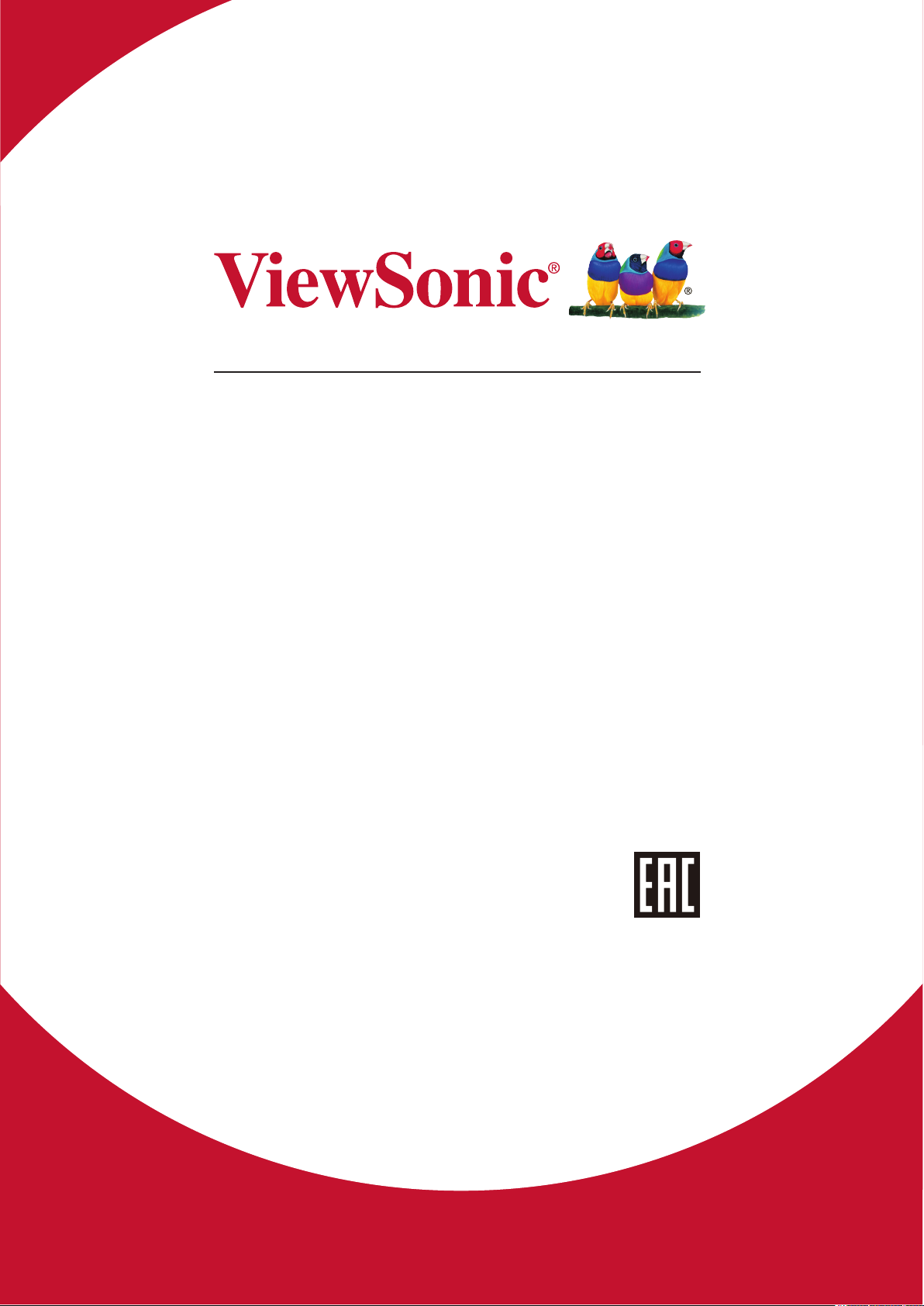
LS810/LS820/LS830
DLP Projector
Pyководство пользователя
Модель № VS16500/VS16501/VS16460
Page 2
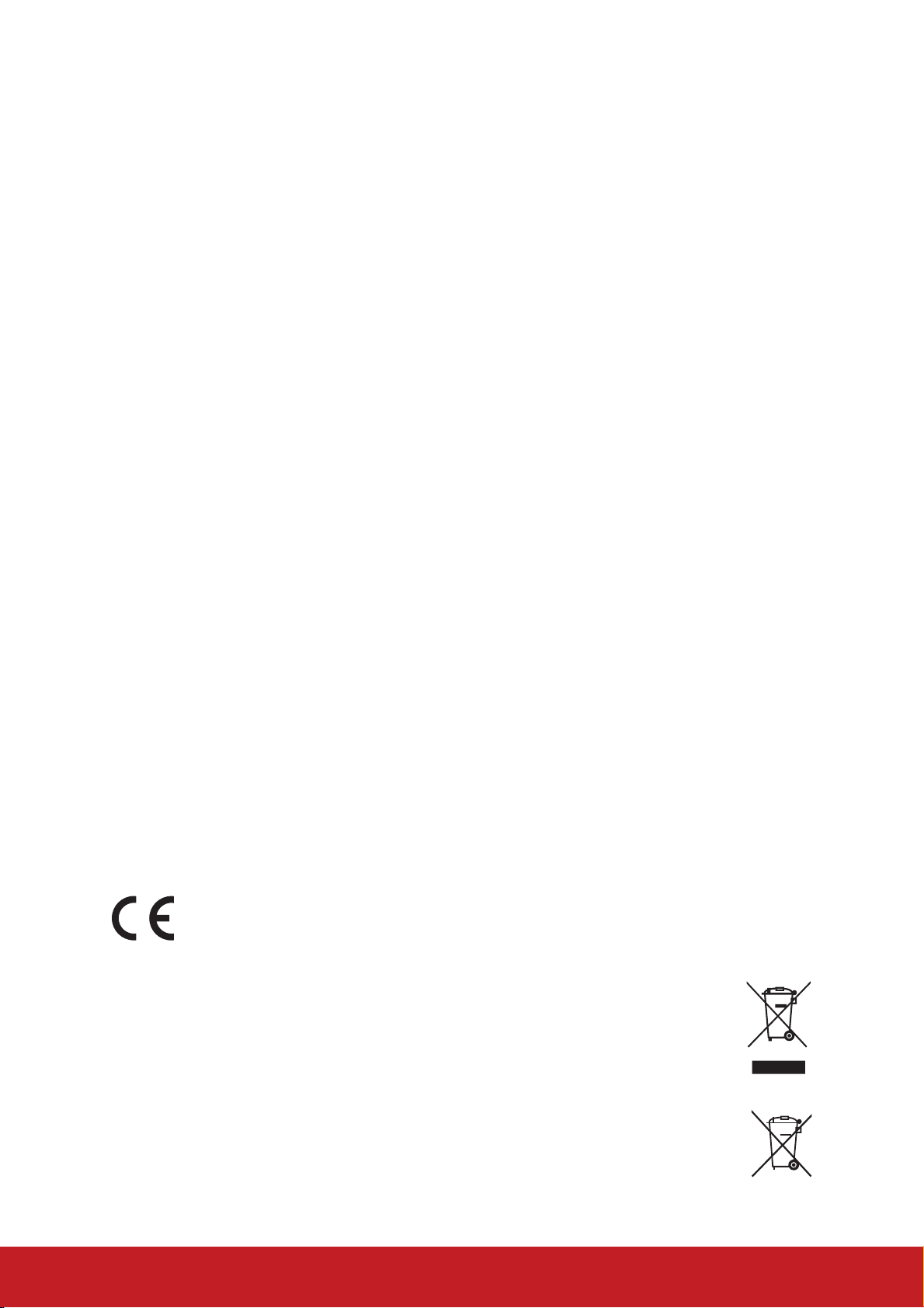
Соответствие требованиям
Соответствие требованиям FCC
Настоящее устройство соответствует требованиям части 15 Правил CFR
47 Комиссии FCC. Эксплуатация возможна при соблюдении следующих
двух условий: (1) это устройство не должно создавать помех, отрицательно
влияющих на другие устройства, (2) это устройство должно иметь защиту от
помех, способных вызвать сбои в его работе.
Данное оборудование испытано и признано соответствующим требованиям
к цифровым устройствам класса В согласно части 15 Правил CFR 47 FCC.
Эти требования должны обеспечить разумную защиту от вредных помех при
эксплуатации оборудования в жилых помещениях. Данное оборудование
создает, использует и может излучать радиоволны, и если оно установлено
или эксплуатируется с нарушением инструкций производителя, оно может
создавать помехи для средств радиосвязи. Тем не менее, гарантировать
отсутствие помех в каждом конкретном случае невозможно. Если оборудование
вызывает помехи, мешающие приему радио- и телесигналов, что можно
определить посредством выключения и включения оборудования, попытайтесь
для устранения помех предпринять следующие действия:
y Перенаправьте или переместите принимающую антенну.
y Увеличьте расстояние между оборудованием и принимающей антенной.
y Подключите оборудование к другой розетке так, чтобы оно и приемное
устройство питались от разных цепей.
y Обратитесь за помощью к торговому агенту или к специалисту по теле/
радиооборудованию.
ПРЕДУПРЕЖДЕНИЕ: Вы предупреждены, что любые изменения и
модификации, не одобренные официально стороной, ответственной за
соблюдение требований, могут лишить вас права эксплуатировать это
оборудование.
Для Канады
y Данное цифровое оборудование класса B соответствует требованиям
канадского промышленного стандарта ICES-003.
y Cet appareil numérique de la classe B est conforme à la norme NMB-003 du
Canada.
Соответствие требованиям ЕС
Данное устройство соответствует требованиям директивы 2014/30/
EU по электромагнитной совместимости и директивы 2014/35/EU по
безопасности низковольтных устройств.
Информация только для стран ЕС:
Данный знак соответствует требованиям директивы 2012/19/EU (WEEE)
по утилизации электрического и электронного оборудования.
Этот знак означает, что утилизация данного оборудования с
израсходованными или негодными батареями или аккумуляторами
совместно с неотсортированными городскими бытовыми отходами
СТРОГО ЗАПРЕЩЕНА. Утилизация должна осуществляться через
существующие системы раздельного сбора и утилизации оборудования.
Если на батареях, аккумуляторах или кнопочных батарейных элементах,
включенных в состав этого оборудования, показаны символы
химических элементов: Hg, Cd или Pb, это означает, что содержание
в батарее тяжелых металлов превышает, соответственно: 0,0005% для ртути
(Hg), или 0,002% для кадмия (Cd) или 0, 004% для свинца (Pb).
i
Page 3
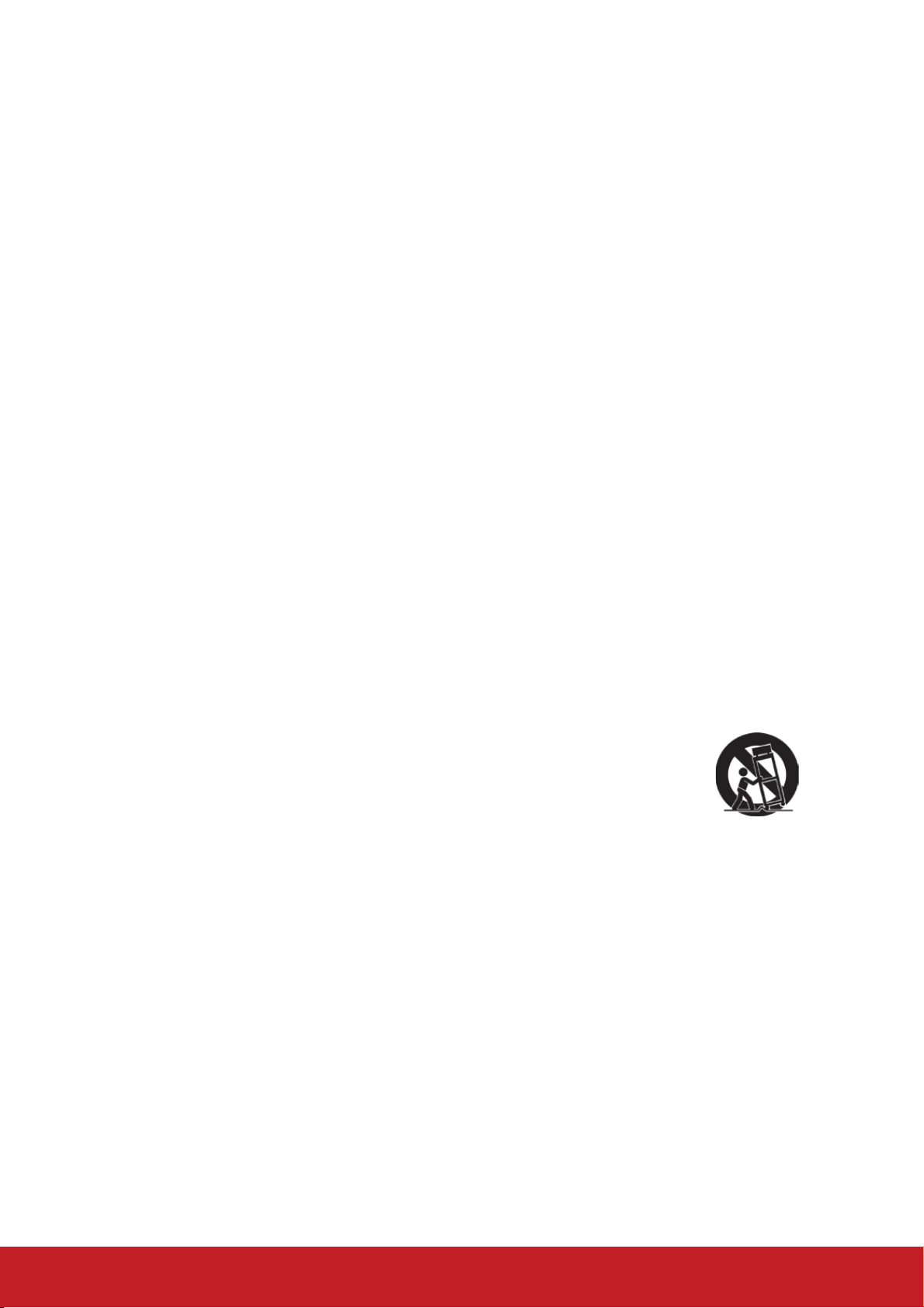
Инструкции по безопасной эксплауатации
1. Внимательно прочтите эту инструкцию.
2. Сохраните эту инструкцию для будущего использования.
3. Соблюдайте все предупреждения.
4. Соблюдайте все указания.
5. Не используйте устройство вблизи воды.
6. Для чистки устройства протрите его мягкой сухой тканью.
7. Не перекрывайте вентиляционные отверстия. Устанавливайте в
соответствии с инструкциями производителя.
8. Не устанавливайте вблизи источников тепла, например радиаторов,
обогревателей, печей и других генерирующих тепло устройств (включая
электрические усилители).
9. В целях безопасности пользуйтесь полярной или заземляющей вилкой
питания. Полярная вилка имеет два плоских контакта разной ширины.
Заземляющая вилка имеет два контакта питания и заземляющий
вывод. Широкий контакт и третий вывод обеспечивают дополнительную
безопасность. Если вилка устройства не подходит к вашей розетке,
обратитесь к специалисту-электрику для замены устаревшей розетки.
10. Не допускайте, чтобы шнур питания попадал под ноги проходящим людям.
Обеспечьте удобный доступ к входным разъемам и точкам выхода кабелей
из устройства. Убедитесь, что сетевая розетка легко доступна и находится
рядом с устройством.
11. Используйте лишь те приспособления/принадлежности, которые
рекомендованы производителем.
12. Используйте только с тележкой, стендом, штативом, столиком
или кронштейном, рекомендуемыми производителем или
поставляемыми с устройством. При использовании с тележкой,
во избежание травм не допускайте опрокидывания устройства и
тележки.
13. Отключайте от сетевой розетки, если устройство не будет использоваться в
течение долгого времени.
14. Обслуживание изделия должно проводиться только квалифицированными
специалистами. Техническое обслуживание требуется при повреждении
частей устройства, например вилки или шнура питания, при попадании
жидкости или посторонних предметов внутрь устройства, при попадании
устройства под дождь, в случае падения устройства или при нарушении
нормального функционирования устройства.
15. Срок службы устройства – 3 года.
ii
Page 4
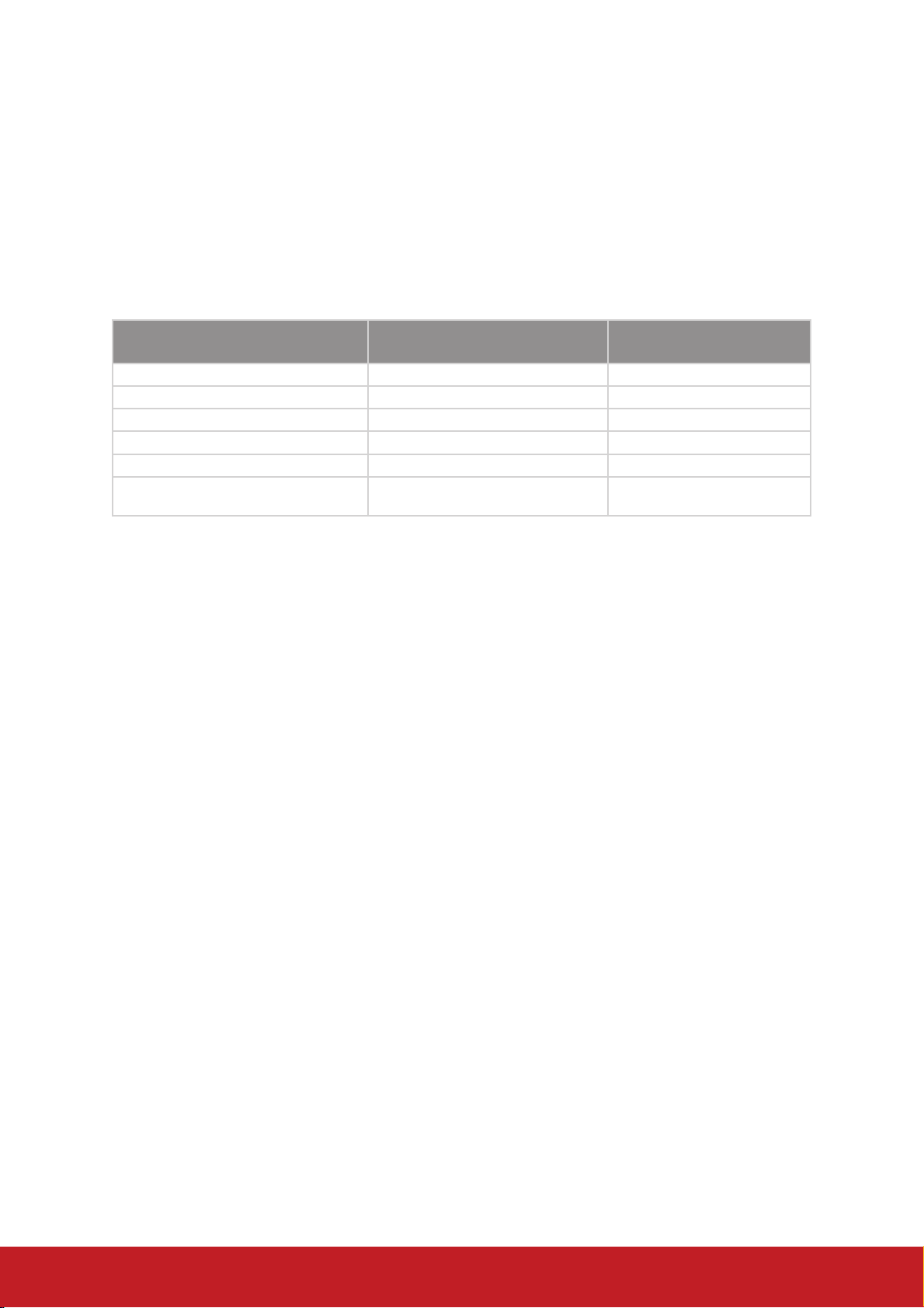
Декларация о соответствии требованиям RoHS2
Данный продукт был разработан и произведен в соответствии с Директивой
2011/65/EU Европейского парламента и Совета Европы про ограничение
использования некоторых вредных веществ в электрическом и электронном
оборудовании (Директива RoHS2), он также соответствует максимальным
значениям концентрации, предложенным Техническим Комитетом Адаптации
Европейской Комиссии (TAC):
Вещество
Свинец (Pb) 0,1% < 0,1%
Ртуть (Hg) 0,1% < 0,1%
Кадмий (Cd) 0,01% < 0,01%
Шестивалентный хром (Cr6+) 0,1% < 0,1%
Полибромдифенил (ПБД) 0,1% < 0,1%
Полибромдифениловые эфиры
(ПБДЭ)
Рекомендуемая максимальная
концентрация
0,1% < 0,1%
Фактическая концентрация
Некоторые компоненты изделий, как указано выше, были освобождены от
действия Директивы в соответствии с Приложением III к Директивам RoHS2,
как указано ниже:
Примеры освобожденных компонентов:
1. Ртуть во флуоресцентных лампах с холодным катодом и флуоресцентных
лампах со внешними электродами для специальных задач, в количестве не
превышающем:
(1) Короткие лампы (≦500 мм): 3,5 мг на лампу.
(2) Средние лампы (>500 мм и ≦1500 мм): 5 мг на лампу.
(3) Длинные лампы (>1500 мм): 13 мг на лампу.
2. Свинец в стекле электронно-лучевых трубок.
3. Свинец в стекле флуоресцентных трубок, не более 0,2 % по весу.
4. Свинец как легирующая присадка к алюминию, не более 0,4 % по весу.
5. Сплав меди, содержащий до 4 % свинца по весу.
6. Свинец в припоях с высокой температурой плавления (т.е. сплавы на
основе свинца, содержащие по весу 85 % или более свинца).
7. Детали электрических и электронных устройств, содержащие свинец в
стекле или керамике, помимо изоляционной керамики в конденсаторах,
напр. пьезоэлектрические приборы, или в стеклянную или керамическую
соединения матрицы.
iii
Page 5
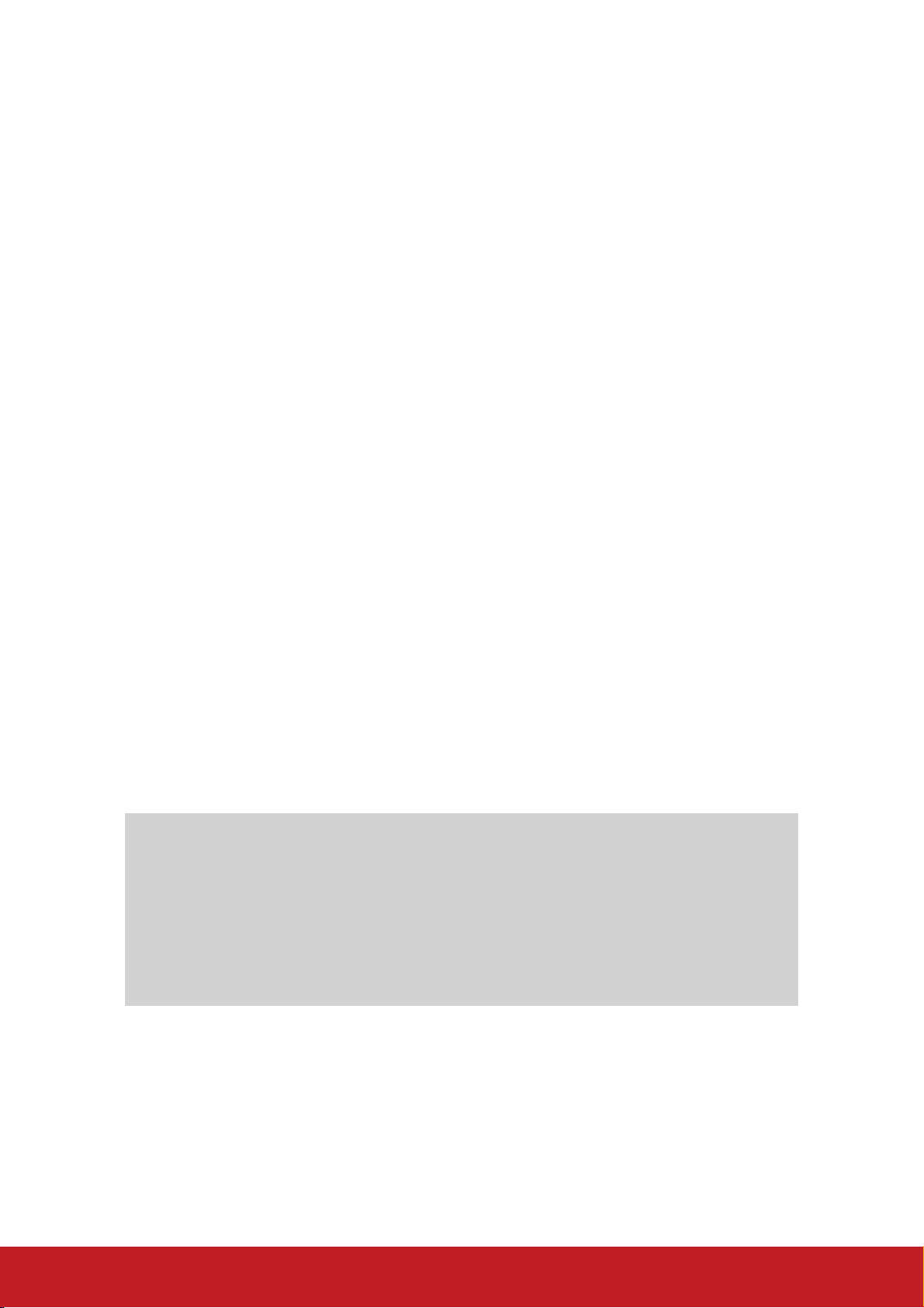
Авторские права
Авторское право © Корпорация ViewSonic®, 2018. Все права защищены.
Торговые наименования Macintosh и Power Macintosh являются зарегистрированными
товарными знаками компании Apple, Inc.
Наименования Microsoft, Windows, Windows NT и логотип Windows являются
товарными знаками корпорации Microsoft, зарегистрированными в США и других
странах.
Торговые наименования ViewSonic, OnView, ViewMatch, ViewMeter и логотип компании
с изображением трех птиц являются зарегистрированными товарными знаками
компании ViewSonic.
Наименование VESA является зарегистрированным товарным знаком Ассоциации по
стандартам видеоэлектроники. DPMS и DDC - товарные знаки ассоциации VESA.
PS/2, VGA и XGA являются зарегистрированными товарными знаками корпорации
International Business Machines.
Отказ от ответственности: Компания ViewSonic не несет ответственности за
технические и редакторские ошибки в этом документе и любые намеренные,
случайные или косвенные убытки, возникающие в связи с содержащимся в нем
материалом, а также с характеристиками или использованием этого продукта.
В интересах непрерывного совершенствования изделий компания ViewSonic сохраняет
за собой право изменять конструкцию, комплект поставки и параметры изделия без
предварительного уведомления. Информация в этом документе может быть изменена
без предварительного уведомления.
Никакая часть этого документа не может быть скопирована, воспроизведена или
передана какими-либо средствами, для каких-либо целей и в какой бы то ни было
форме без получения предварительного письменного разрешения от компании ViewSonic.
Регистрация изделия
Чтобы в упростить обслуживание изделия и получить дополнительную информацию о
нем по мерее ее публикации, посетите раздел веб-сайта ViewSonic для своего региона
и зарегистрируйте приобретенное изделие.
С компакт-диска ViewSonic также можно распечатать бланк регистрации
изделия. Отправьте заполненный бланк почтой или факсом в соответствующее
представительство компании ViewSonic. Бланк регистрации находится в папке «:\CD\
Registration».
Регистрация изделия упростит дальнейшее обслуживание. Распечатайте настоящее
руководство и заполните информацию в разделе «Паспортные сведения об изделии».
Дополнительную информацию см. в разделе «Поддержка пользователей» настоящего
руководства.
Официальная информация о продукте
Название изделия:
Номер модели:
Номер документа:
Серийный номер: ___________________________________________
Дата покупки: ___________________________________________
Утилизация продукта по истечении срока эксплуатации
В лампе содержится ртуть, представляющая опасность для здоровья и окружающей
среды. Утилизация продукта должна осуществляться в соответствии с местным
законодательством, законодательством штата или федеральным законодательством.
Компания ViewSonic заботится о состоянии окружающей среды и обязуется направить
все свои усилия на создание экологически чистых условий работы и жизни. Компания
признательна за ваш вклад в более «умные» и экологически чистые информационные
технологии. Для получения дополнительной информации посетите веб-сайт компании
ViewSonic.
США и Канада: http://www.viewsonic.com/company/green/recycle-program/
Европа: http://www.viewsoniceurope.com/eu/support/call-desk/
Тайвань: http://recycle.epa.gov.tw/recycle/index2.aspx
LS810/LS820/LS830
ViewSonic DLP Projector
VS16500/VS16501/VS16460
LS810/LS820/LS830_UG_ENG Rev. 1B 06-06-18
iv
Page 6
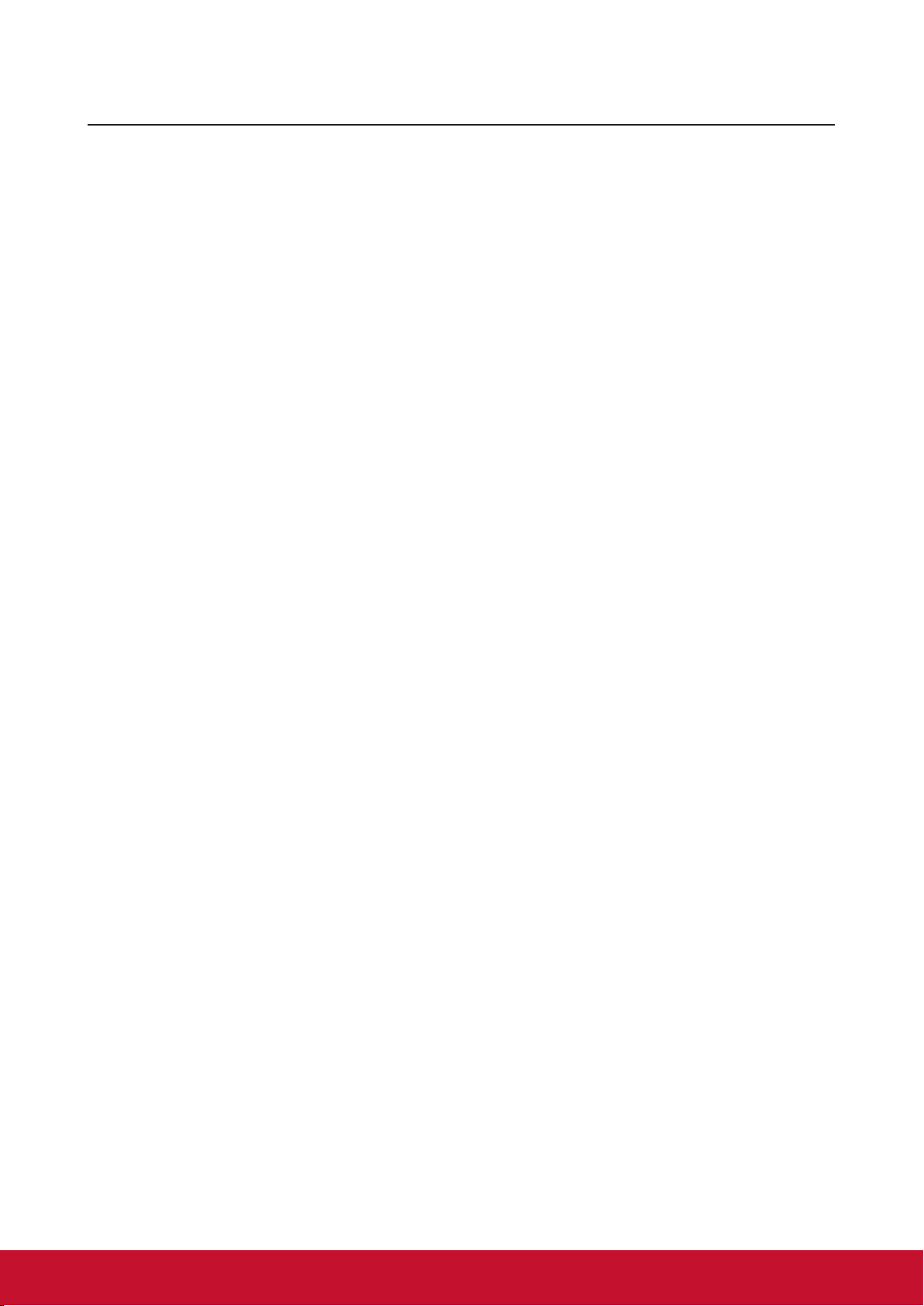
Содержание
Правила техники
безопасности ................... 1
Введение ..........................3
Функциональные возможности
проектора ................................................. 3
Комплектация ........................................... 4
Внешний вид проектора .......................... 5
Управление устройством и функции ..... 6
Расположение
проектора ....................... 12
Выбор места расположения ................. 12
Размеры проецирования ....................... 13
Начало процедуры восстановления
пароля ..................................................... 22
Сменить пароль ..................................... 22
Отключение функции защиты
паролем .................................................. 22
Выбор входного сигнала ....................... 23
Изменение параметров входа HDMI .... 24
Настройка проецируемого
изображения .......................................... 25
Коррекция трапецеидального
искажения ............................................... 26
Увеличение для подробного
просмотра ............................................... 28
Выбор формата изображения .............. 28
Формат изображения ............................. 29
Оптимизация качества изображения ... 30
Подключение ................. 14
Подключение к компьютеру или
монитору ................................................. 15
Подключение к источникам
видеосигнала ......................................... 16
Подключение к устройствам HDMI ....... 17
Подключение проектора к источнику
компонентного видеосигнала: .............. 17
Подключение проектора к источнику
видеосигнала S-Video: ........................... 17
Подключение к источникам
композитного видеосигнала .................. 18
Воспроизведение звука проектором .... 18
Порядок работы ............ 19
Активация проектора ............................. 19
Порядок работы с меню ........................ 19
Отключение функции защиты
паролем .................................................. 21
Использование цвета экрана ................ 30
Точная настройка качества
изображения в пользовательских
режимах .................................................. 31
Настройка таймера презентации .......... 34
Скрытие изображения ........................... 35
Блокировка кнопок управления ............ 35
Создание собственного начального
экрана ..................................................... 36
Эксплуатация в условиях большой
высоты .................................................... 36
Использование функции CEC ............... 37
Функции 3D ............................................. 37
Эксплуатация проектора в режиме
ожидания ................................................ 37
Регулировка звука .................................. 38
Выключение проектора ......................... 38
Работа с меню ........................................ 39
Описание каждого меню ....................... 42
Установка пароля ................................... 21
Если вы забыли пароль ........................ 21
Обслуживание ............... 47
Page 7
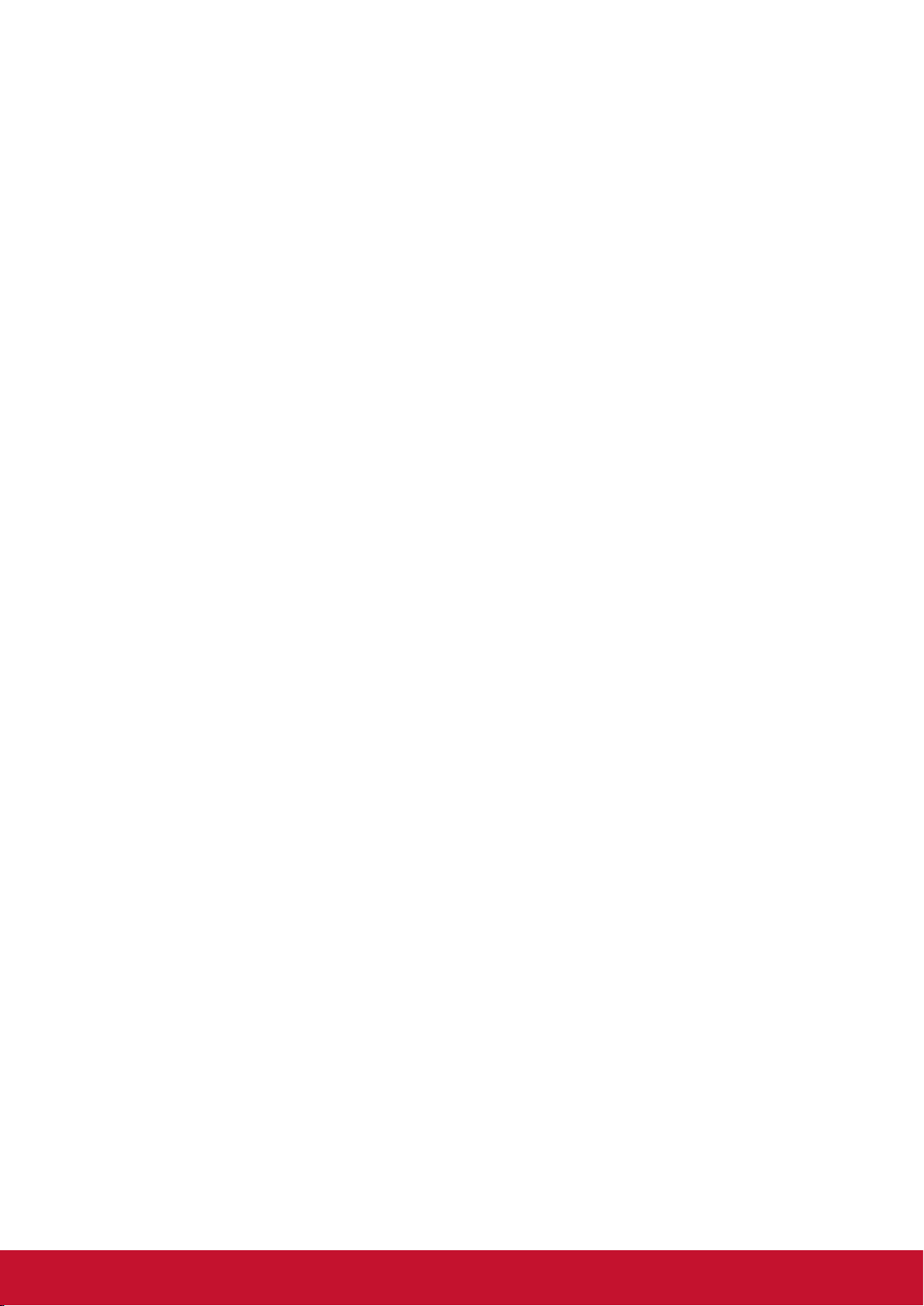
Уход за проектором ............................... 47
Работа с фильтром ................................ 48
Светодиодный индикатор ...................... 49
Поиск и устранение
неисправностей ............50
Технические
характеристики ............. 51
Характеристики проектора .................... 51
Габаритные размеры ............................. 52
Установка на потолке ............................ 52
Таблица синхронизации ........................ 53
Сведения об авторских
правах ............................. 57
Авторские права .................................... 57
Ограничение ответственности .............. 57
Приложение ................... 58
Таблица ИК-сигналов пульта ДУ ........... 58
Address Code .......................................... 59
RS232 command table ............................ 59
Page 8
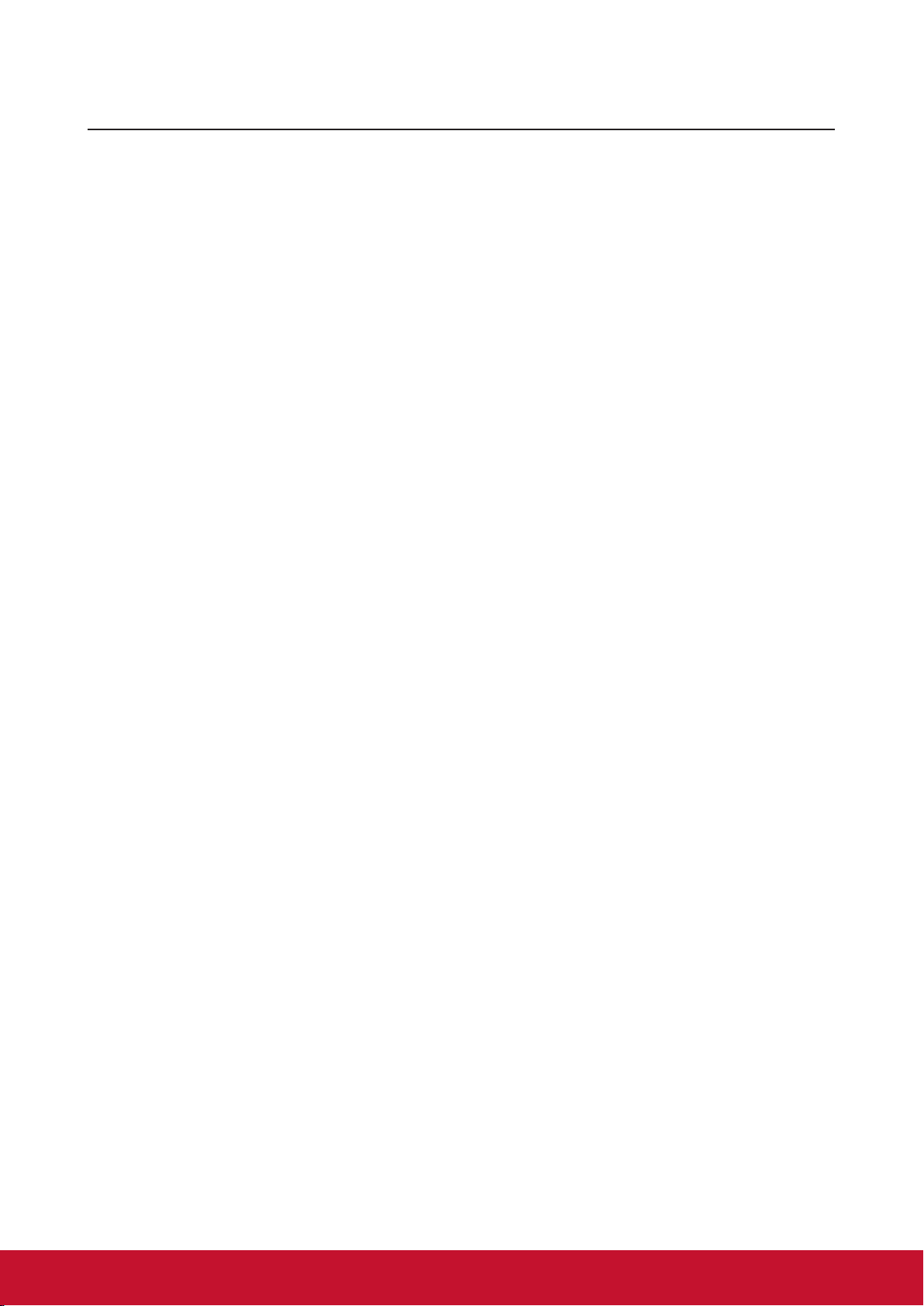
Правила техники безопасности
Проектирование и испытания проектора проводились в соответствии с
последними стандартами безопасности оборудования для информационных
технологий (ИТ). Однако для обеспечения безопасности пользователя очень
важно следовать инструкциям, представленным в этом руководстве и на этикетках
устройства, в процессе его эксплуатации.
Правила техники безопасности
• Перед началом работы с проектором прочтите данное руководство.
Сохраните его для использования в будущем.
• Запрещается смотреть в объектив во время работы проектора.
Интенсивный луч света опасен для зрения.
• Для выполнения технического обслуживания необходимо обращаться
только к квалифицированным специалистам.
• При включении источника света проектора обязательно открывайте затвор
или снимайте крышку объектива.
• В некоторых странах напряжение в сети НЕСТАБИЛЬНО. Проектор рассчитан
на безотказную эксплуатацию при напряжении сети питания переменного тока
от 100 до 240 В, однако сбои питания и скачки напряжения свыше ±10 В могут
привести к выходу проектора из строя. Поэтому при опасности сбоев питания
или скачков напряжения рекомендуется подключать проектор через
стабилизатор напряжения, фильтр для защиты от перенапряжения или
источник бесперебойного питания (UPS).
• Не закрывайте объектив работающего проектора какими-либо предметами, так
как это приведет к нагреванию или деформации этих предметов, а также может
вызвать возгорание. Для временного выключения источника света нажмите
кнопку [BLANK] на проекторе или пульте ДУ.
• Не устанавливайте проектор на неустойчивую тележку, стойку или стол. Падение
проектора может причинить серьезный ущерб.
• Не пытайтесь самостоятельно разбирать проектор. Внутри проектора находятся
детали под напряжением, контакт с которыми может вызвать смертельное
поражение электрическим током. Ни при каких обстоятельствах не следует
отвинчивать или снимать любые другие крышки. Для выполнения технического
обслуживания необходимо обращаться только к квалифицированным
специалистам.
• Не устанавливайте проектор в следующих местах:
- В местах с плохой вентиляцией или в ограниченном пространстве. Расстояние
до стен должно составлять не менее 50 см, а вокруг проектора должна
обеспечиваться свободная циркуляция воздуха.
- В местах с очень высокой температурой, например, в автомобиле с
закрытыми окнами.
- В местах с повышенной влажностью, запыленностью или задымленностью,
где возможно загрязнение компонентов оптики, которое приведет к
сокращению срока службы проектора и затемнению изображения.
11
Page 9
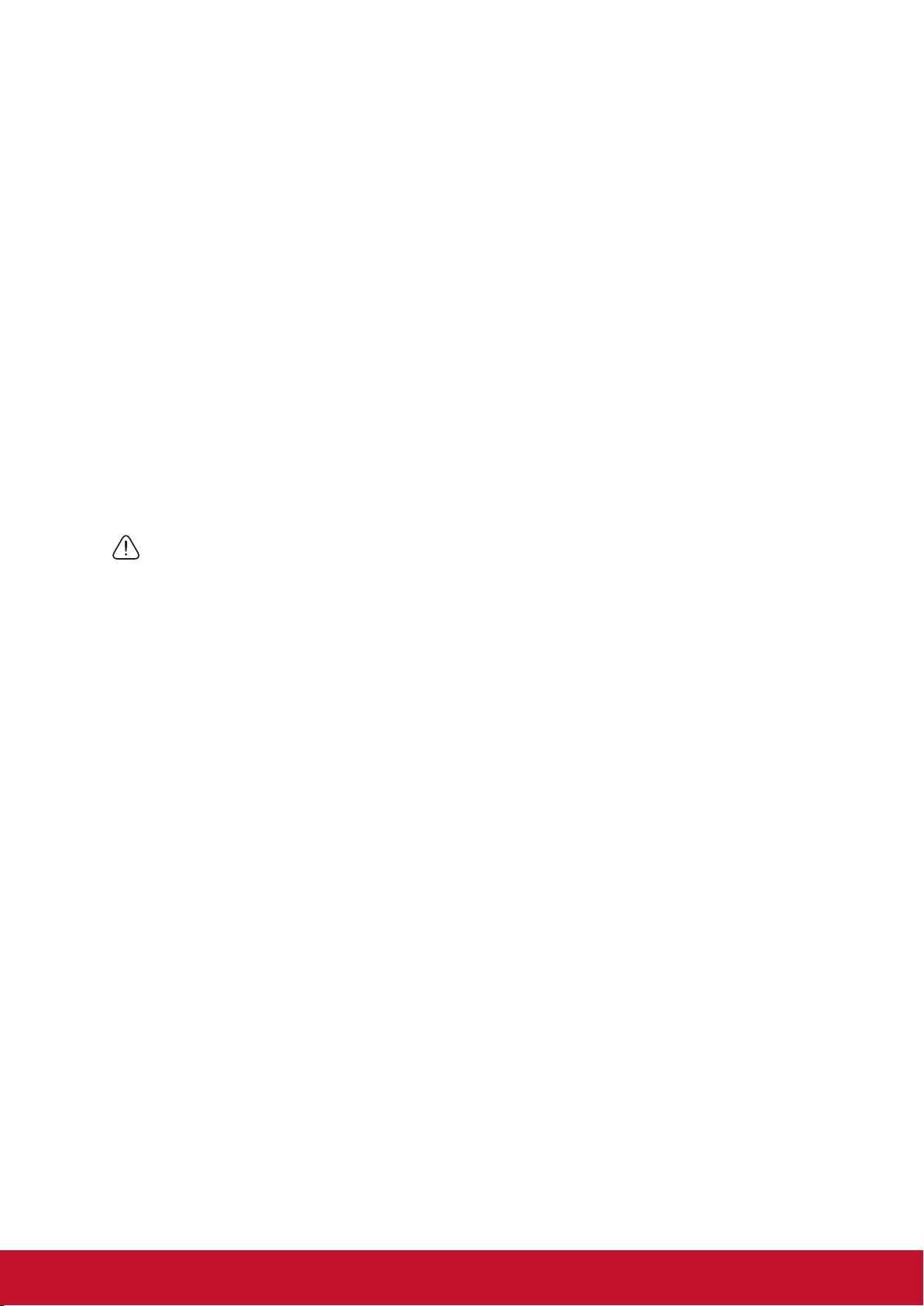
- Рядом с пожарной сигнализацией.
- В местах, где температура превышает 35°C/104°F.
- В местах, расположенных на высоте более 3000 м.
• Не закрывайте вентиляционные отверстия. Затруднение вентиляции проектора
через отверстия может привести к его перегреву и возгоранию.
- Не устанавливайте проектор на одеяло, постель и другую мягкую поверхность.
- Не накрывайте проектор тканью и т.д.
- Не размещайте рядом с проектором легко воспламеняющиеся предметы.
• Не вставайте на проектор и не ставьте на него никакие предметы. Несоблюдение
этих требований может привести к выходу проектора из строя, а также стать
причиной несчастных случаев и травм пользователей.
• Не ставьте емкости с жидкостью на проектор или рядом с ним. Попадание
жидкости внутрь корпуса может привести к выходу проектора из строя. В случае
попадания жидкости на проектор отсоедините кабель питания от розетки и
обратитесь в местную ремонтную мастерскую.
• Для обратного проецирования проектор монтируется с помощью потолочной
подвески.
Используйте только те потолочные подвески, которые соответствуют установленным
требованиям, и обязательно проверяйте безопасность и надежность установки.
• Во время работы проектора вы можете почувствовать поток теплого воздуха со
специфическим запахом из вентиляционной решетки проектора. Это обычное
явление и не является неисправностью устройства.
• Не используйте рычаг безопасности в процессе транспортировки или установки.
Рычаг безопасности предназначен для использования только с доступными в
продаже противокражными кабелями.
Правила техники безопасности при потолочном монтаже
проектора
Мы желаем вам приятной работы с проектором. Поэтому вашему вниманию
предлагаются правила техники безопасности для предупреждения возможных травм
пользователя и поломок проектора.
При необходимости монтажа проектора под потолком настоятельно рекомендуется
пользоваться правильно подобранным комплектом для потолочного монтажа, а
также проверять безопасность и надежность установки.
При использовании неутвержденного комплекта для потолочного монтажа
пользователь подвергается опасности. Использование несоответствующих
требованиям крепежных элементов или винтов неподходящего диаметра или длины
может привести к падению проектора с потолка.
Комплект для потолочного монтажа проектора можно приобрести у поставщика
проекторов. Вместе с комплектом для потолочного монтажа рекомендуется
приобретать страховочные ремни. Ремни должны быть надежно прикреплены к
отверстию для противокражного замка проектора, а также к основанию монтажной
опоры на потолке. Они обеспечивают дополнительную защиту в случае ослабления
крепежных элементов опоры.
2
Page 10
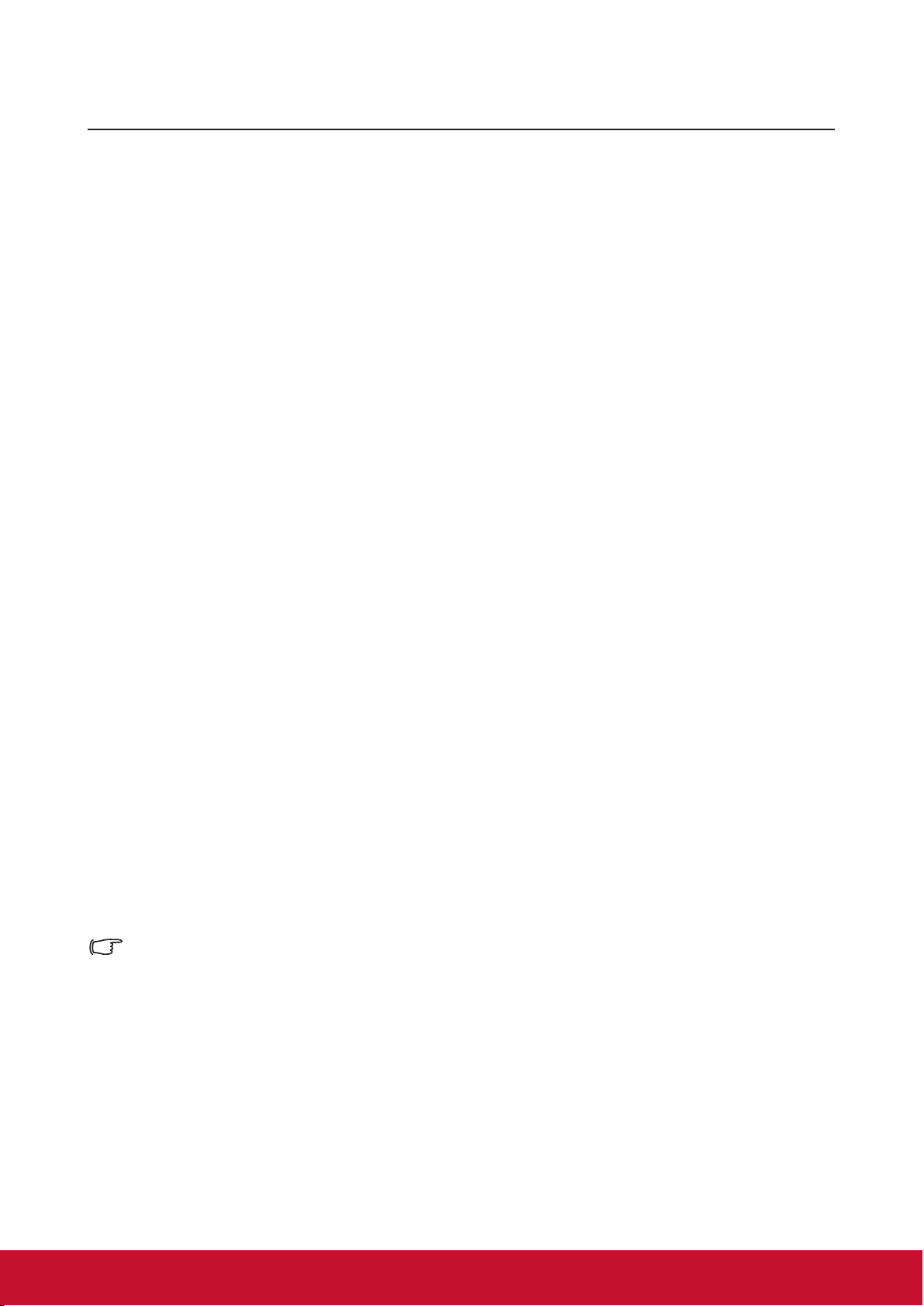
Введение
Функциональные возможности проектора
Мощная оптическая система проектора и удобная конструкция обеспечивают
высокий уровень надежности и простоту в работе.
Проектор имеет следующие характеристики.
• Таймер презентации обеспечивает оптимальное распределение времени при
проведении презентаций
• Поддержка 3D отображения
• Управление цветом позволяет настраивать цвета в соответствии с вашими
предпочтениями
• Коррекция цвета экрана позволяет проецировать изображения на поверхности в
различных предустановленных цветах
• Быстрый автоматический поиск ускоряет процесс обнаружения входного сигнала
• Цветовой режим включает несколько параметров, предназначенных для
различных условий работы с проектором
• Выбор быстрого завершения работы
• Цифровая коррекция трапецеидальности и регулировка 4 углов (имеется не во
всех моделях) помогают устранить искажения изображений.
• Коррекция значений управления цветом для воспроизведения цифрового/ видео
содержимого
• Возможность отображения 1,07 млрд. цветов
• Экранные меню на нескольких языках
• Возможность переключения в экономичный режим для снижения
энергопотребления
• Совместимость с компонентным HDTV (YPbPr)
• HDMI Consumer Electronics Control (CEC) позволяет синхронизировать операции
по включению и выключению питания, если проектор подключен к DVD-плееру
или устройству, совместимому с CEC, через входной разъем HDMI.
Видимая яркость проецируемого изображения зависит от условий освещения и
параметров контрастности/яркости выбранного входного сигнала. Также яркость обратно
пропорциональна расстоянию от проектора до экрана.
3
Page 11
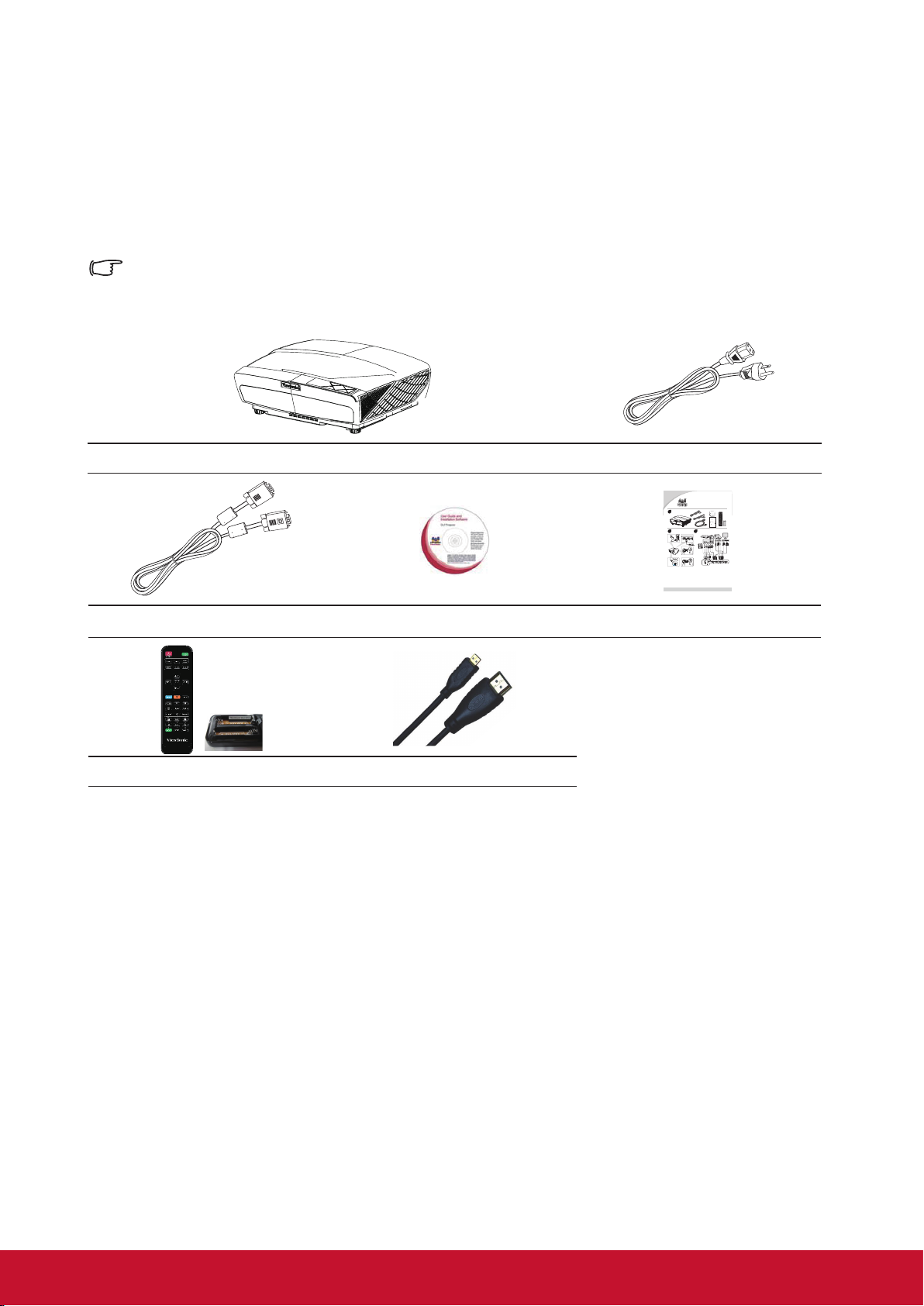
Комплектация
1
LS810/LS820/LS830
DLP Projector
Quick Start Guide
2 3
COMP1COMP2HDMI
Source
Enter
Menu3DExit
PgUp
MousePatternBlank
PgDn
Eco
Mode
Color
Mode
Auto
Sync
3
COMP1COMP2 HDMI
5
COMP1COMP2HDMI
Source
Enter
Menu3DExit
PgUp
MousePatternBlank
PgDn
Eco
Mode
Color
Mode
Auto
Sync
Source
4
1
2
ViewSonic
Аккуратно распакуйте комплект и убедитесь в наличии всех перечисленных ниже
деталей. При отсутствии какой-либо детали обратитесь к поставщику, у которого
был приобретен проектор.
Стандартные принадлежности
Состав комплекта принадлежностей соответствует вашему региону, поэтому некоторые
принадлежности могут отличаться от приведенных на иллюстрациях.
Проектор Кабель питания
Кабель VGA
Пульт дистанционного управления с
батарейками
Компакт-диск с руководством
пользователя на нескольких языках
Кабель HDMI
Краткое руководство
4
Page 12
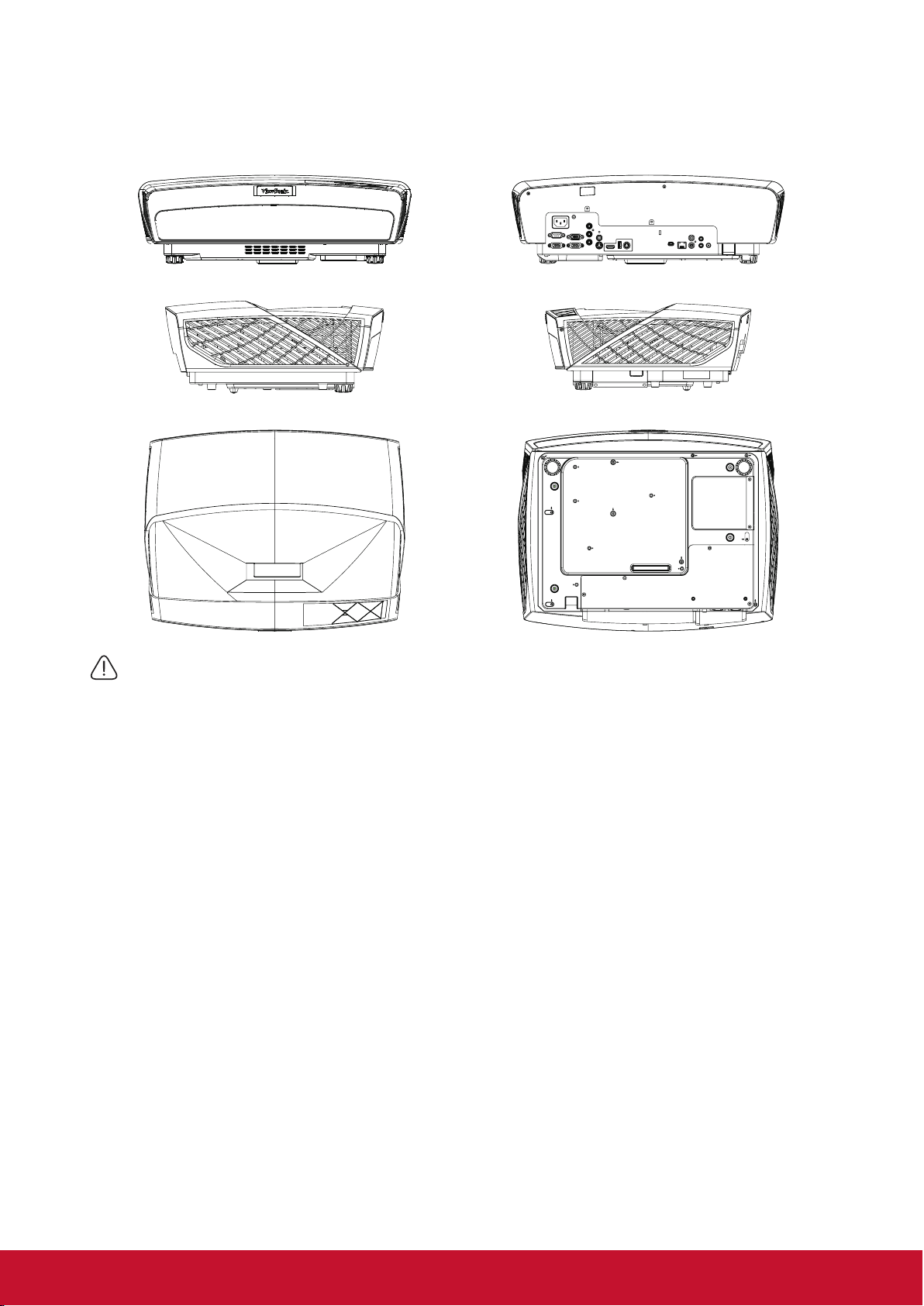
Внешний вид проектора
Спереди/сзади
Сбоку
Сверху/снизу
Внимание!
• Для данного устройства требуется заземление.
• Можно использовать устройства прерывания питания, подключенные к стационарной
электропроводке, или включить кабель питания в ближайшую розетку для удобства отключения. В
случае сбоев или ошибок в работе оборудования отключите питание устройством прерывания или
отключите кабель питания от электрической розетки.
5
Page 13
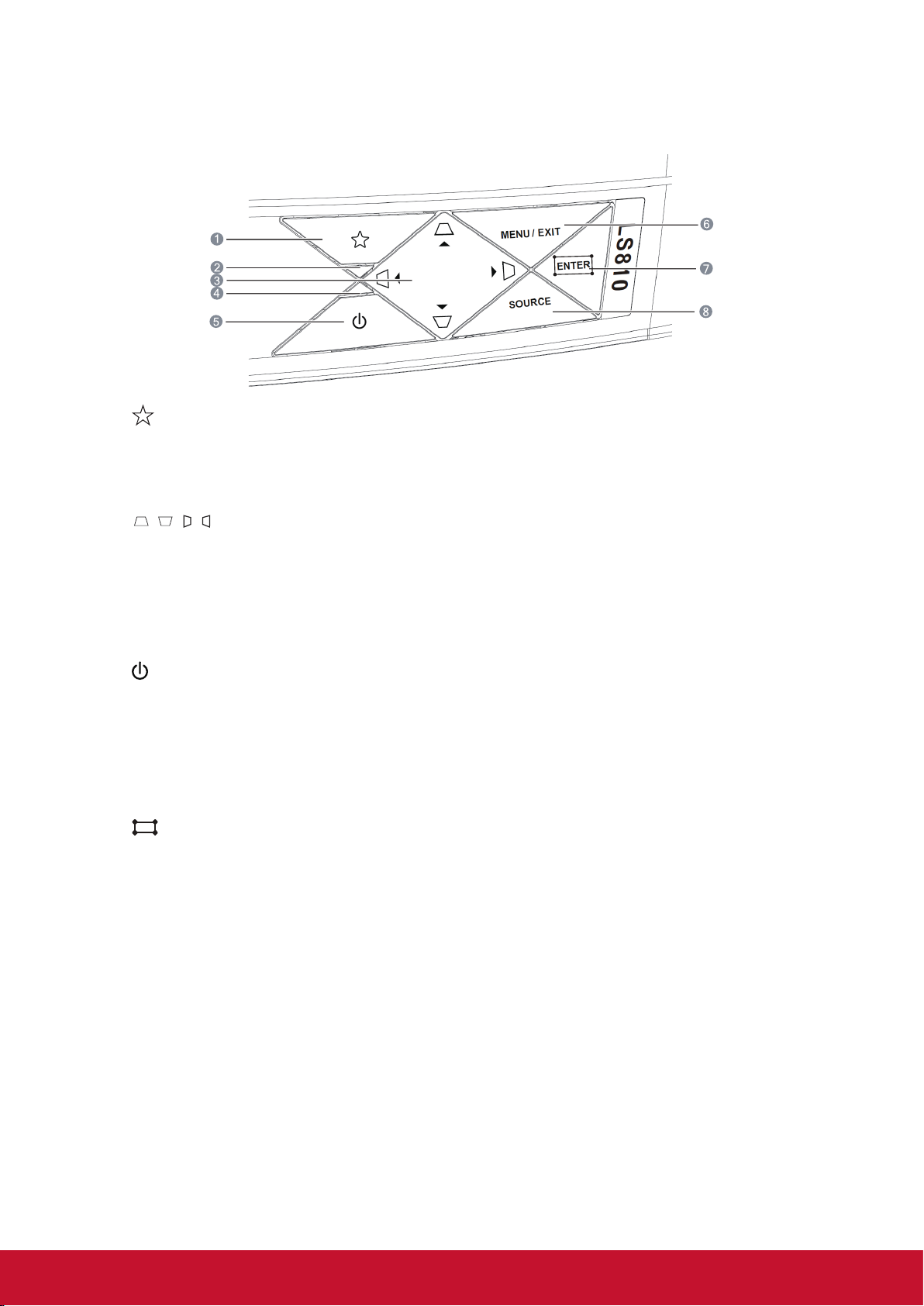
Управление устройством и функции
проектор
1. (МОЯ КНОПКА)
Определение кнопок или клавиш быстрого вызова пользователем. Эти функции
можно настроить с помощью экранного меню.
2. СИД СОСТОЯНИЯ
3.
4. СИД ПИТАНИЯ
5.
6. MENU/EXIT
7. ENTER
8. SOURCE
/ / / (Кнопки коррекции трапецеидальности)
Ручная коррекция искажений изображения, возникших в результате проекции
под углом.
Влево/Вправо/Вверх/Вниз
Выбор нужных элементов меню для выполнения регулировки.
(ПИТАНИЕ)
Переключение режимов ожидания и включения проектора.
Вызов экранного меню.
Активация выбранного пункта экранного меню.
Отображение страницы регулировки углов.
Отображение панели выбора источника сигнала.
6
Page 14
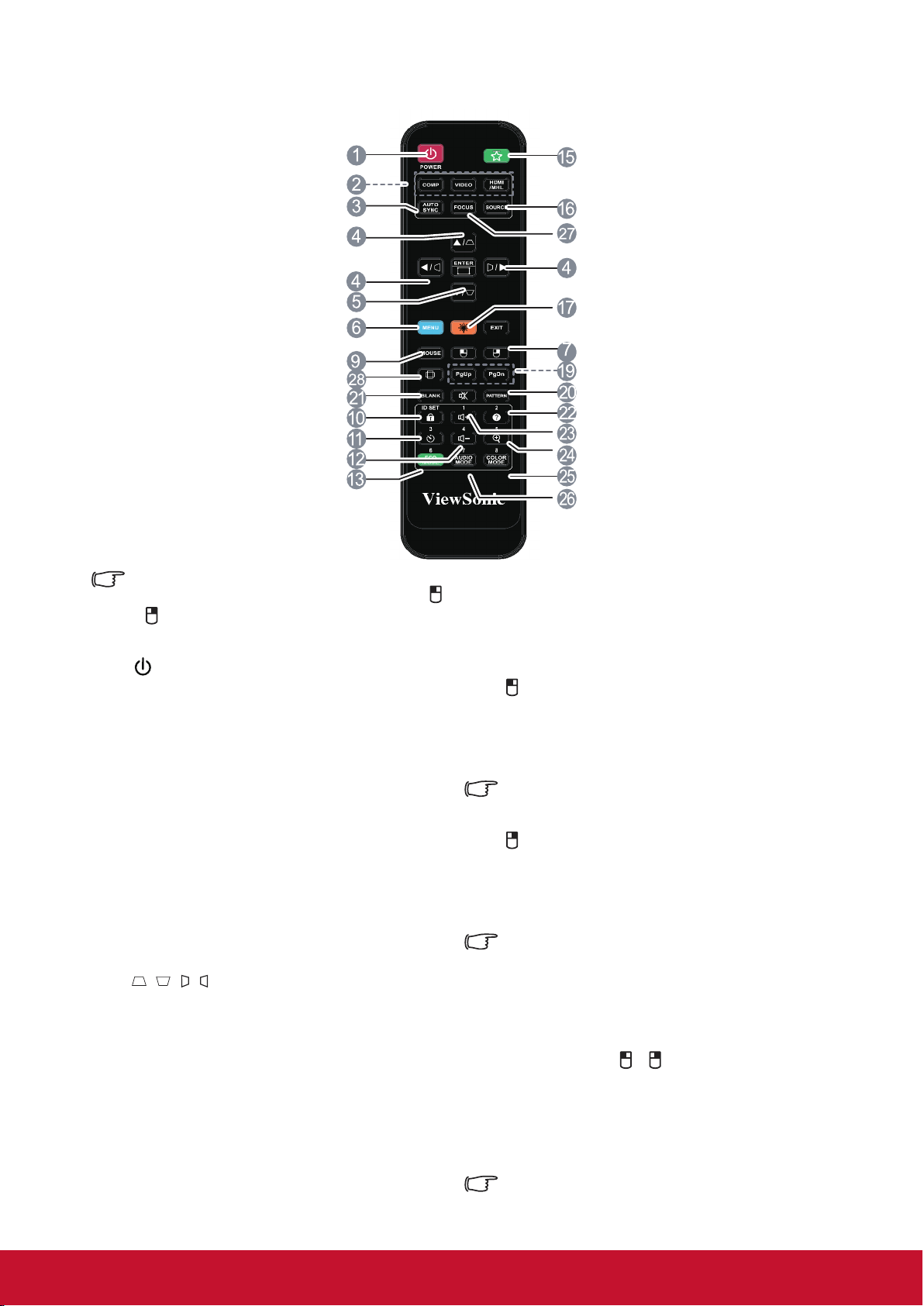
Пульт ДУ
Для использования кнопок управления
курсором мыши (Page Up, Page Down,
) см. подробные сведения в разделе
и
“Функции курсора пульта ДУ”.
1. Питание
Переключение режимов ожидания и
включения проектора.
2. Кнопка выбора сигнала.
• Компьютер
Выбор источника сигнала для
отображения D-Sub/Comp.
• ВИДЕО
Выбор источника видеосигнала.
• HDMI/MHL
Выбор источника HDMI/MHL сигнала.
3. Автоматическая синхронизация
Автоматический выбор оптимальных
параметров изображения.
4. / / / (Кнопки коррекции
трапецеидальности)
Ручная коррекция искажений
изображения, возникших в
результате проекции под углом.
Влево/Вправо/Вверх/Вниз
Выбор нужных элементов меню для
выполнения регулировки.
5. Enter
Активация выбранного пункта
экранного меню.
6. Меню
Вызов экранного меню.
7.
(Левая кнопка мыши)
После активации режима курсора эта
клавиша имеет ту же функцию, что и
левая кнопка мыши.
Функция доступна только при выборе
входного сигнала с ПК.
8. (Правая кнопка мыши)
После активации режима курсора эта
клавиша имеет ту же функцию, что и
правая кнопка мыши.
Функция доступна только при выборе
входного сигнала с ПК.
9. Мышь
Переключение режимов "Обычный" и
"Курсор".
PgUp, PgDn,
, : Активация
кнопкой [Мышь]. На экране
отображается значок,
подтверждающий активацию режима
курсора.
Функция доступна только при выборе
входного сигнала с ПК.
7
Page 15
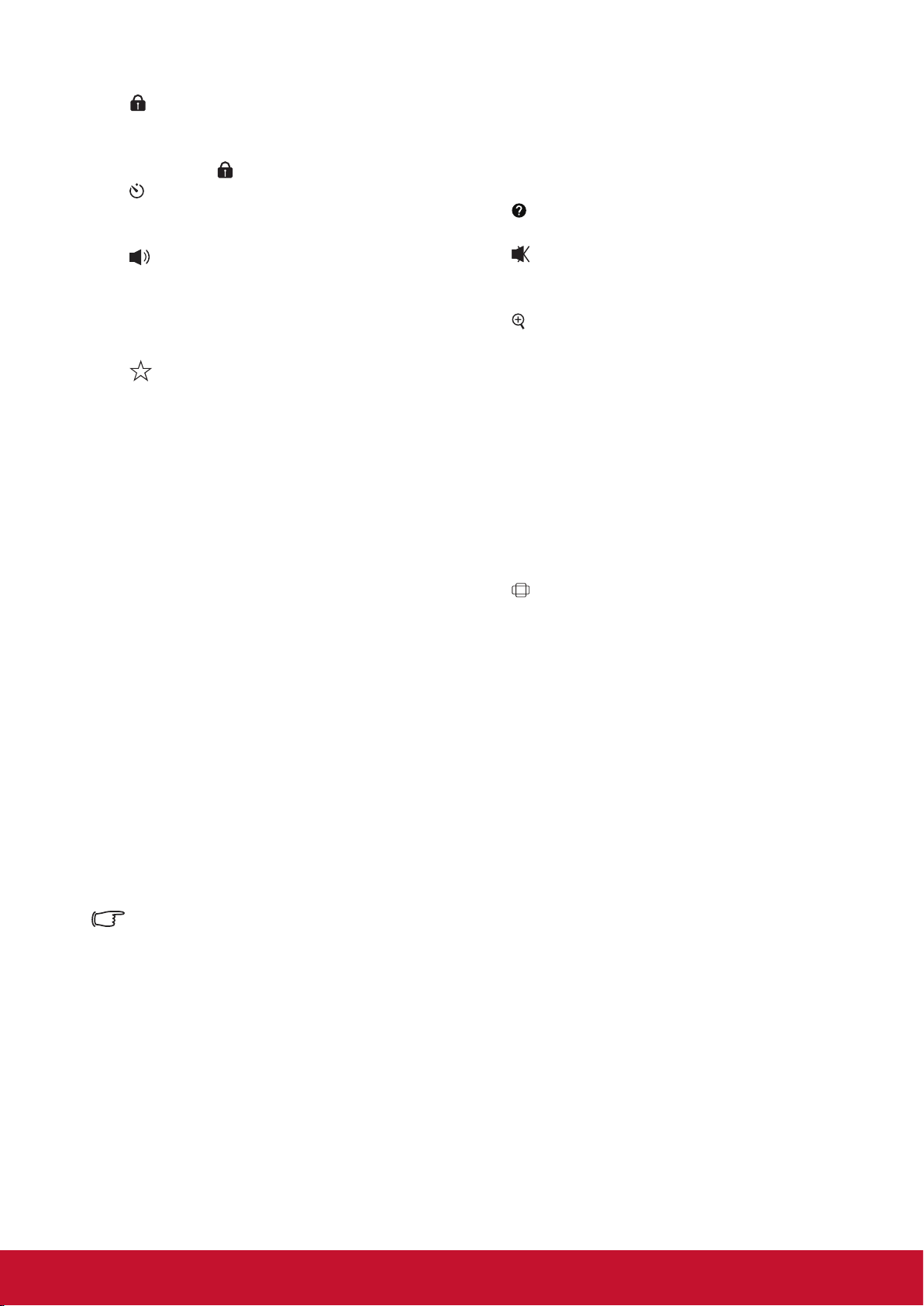
10.
(Блокировка клавиш панели)
Чтобы отключить блокировку клавиш
панели после ее активации, нажмите
на кнопку .
11. (Таймер презентации)
Вызов меню настройки таймера
презентации.
12. (Громкость)
Вызов ползункового регулятора
громкости
13. Режим Эко
Выбор режима источника света.
15.
(Мои кнопки)
Назначение клавиш быстрого вызова
на пульте ДУ. Эти функции можно
настроить с помощью экранного
меню.
16. Источник
Отображение панели выбора
источника сигнала.
17. Лазер
Включение видимой лазерной указки
для использования в процессе
презентации.
18. Выход
Возврат в предыдущее экранное
меню. Выход с сохранением настроек
меню.
19. PgUp (Page Up)/PgDn (Page Down)
Управление отображаемым
ПО (Microsoft PowerPoint) на
подключенном компьютере. При
включении режима курсора эти
кнопки соответствуют функциям
"Предыдущая страница" и
"Следующая страница".
20. Шаблон
Отображение встроенных тестовых
экранов.
21. ПУСТО
Скрытие изображения на экране.
22. (Справка)
Вызов меню "Справка".
23. (Отключение звука)
Включение и выключение звука
проектора.
24. (Увеличение)
Вызов линейки масштаба для
увеличения или уменьшения
проецируемого изображения.
25. Цветовой режим
Выбор доступного режима настройки
изображения.
26. Режим Аудио
Выбор режима Аудио.
27. Регулятор фокуса
Регулировка фокусного расстояния
проецируемого изображения.
28. (Формат)
Отображение панели выбора
формата.
Функция доступна только при выборе
входного сигнала с ПК.
8
Page 16
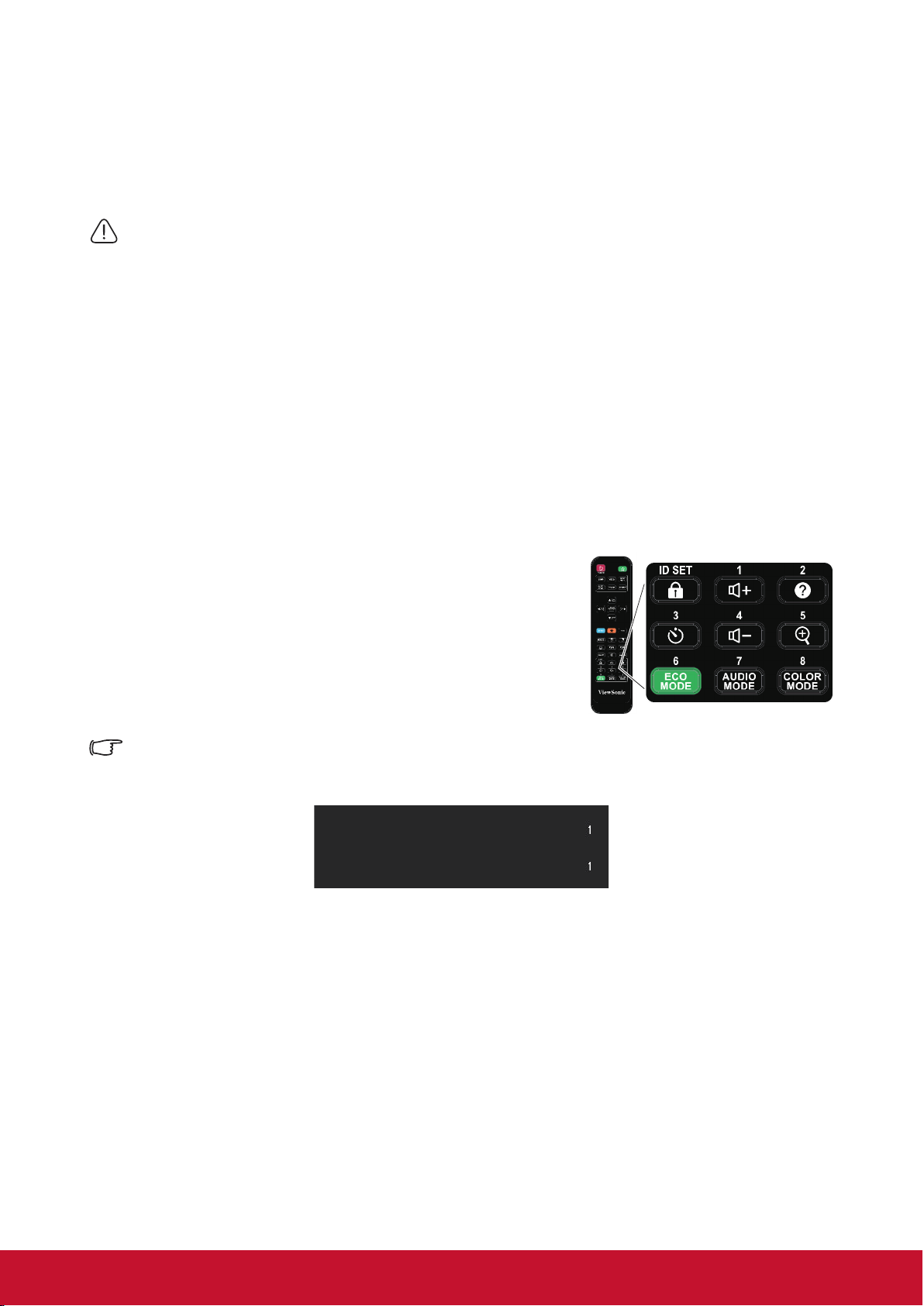
Работа с лазерной указкой.
Лазерная указка - это профессиональный инструмент для проведения презентаций.
Нажмите на кнопку для включения цветной лазерной указки. Лазерная указка
работает в видимом спектре. Для постоянной работы лазерной указки нажмите и
удерживайте кнопку [Лазер].
Не смотрите на лазерный луч и не направляйте лазерную указку на себя и других людей.
Перед началом работы прочтите предупреждения на задней стороне пульта ДУ.
Лазерная указка — не игрушка. Родители должны понимать опасность излучения
лазерной энергии и хранить пульт ДУ в местах, недоступных для детей.
Код пульта ДУ
Проектор допускает ввод 8 различных кодов пульта ДУ (1-8). При одновременном
использовании нескольких проекторов, расположенных в одном месте,
переключение кодов пульта ДУ позволяет не прерывать работу проектора другими
пультами ДУ. Сначала установите код пульта ДУ, а затем переключите код самого
пульта ДУ.
Для переключения кода в проекторе зайдите в меню СИСТЕМА Настройки:
Код пульта ДУ и выберите значение от 1 до 8.
Для переключения кода в пульте ДУ нажмите и
удерживайте кнопку [ID set] и цифровую клавишу,
соответствующую коду пульта ДУ, не менее 5
секунд. 1 - начальный код, установленный по
умолчанию. Выбрав код 8, вы сможете управлять
всеми проекторами с помощью пульта ДУ.
Проектор не реагирует на команды пульта ДУ, если коды проектора и пульта ДУ не
совпадают. В этом случае на экран выводится напоминание о необходимости
переключить код пульта ДУ.
Настройка пульта ДУ
Код пульта ДУ
9
Page 17
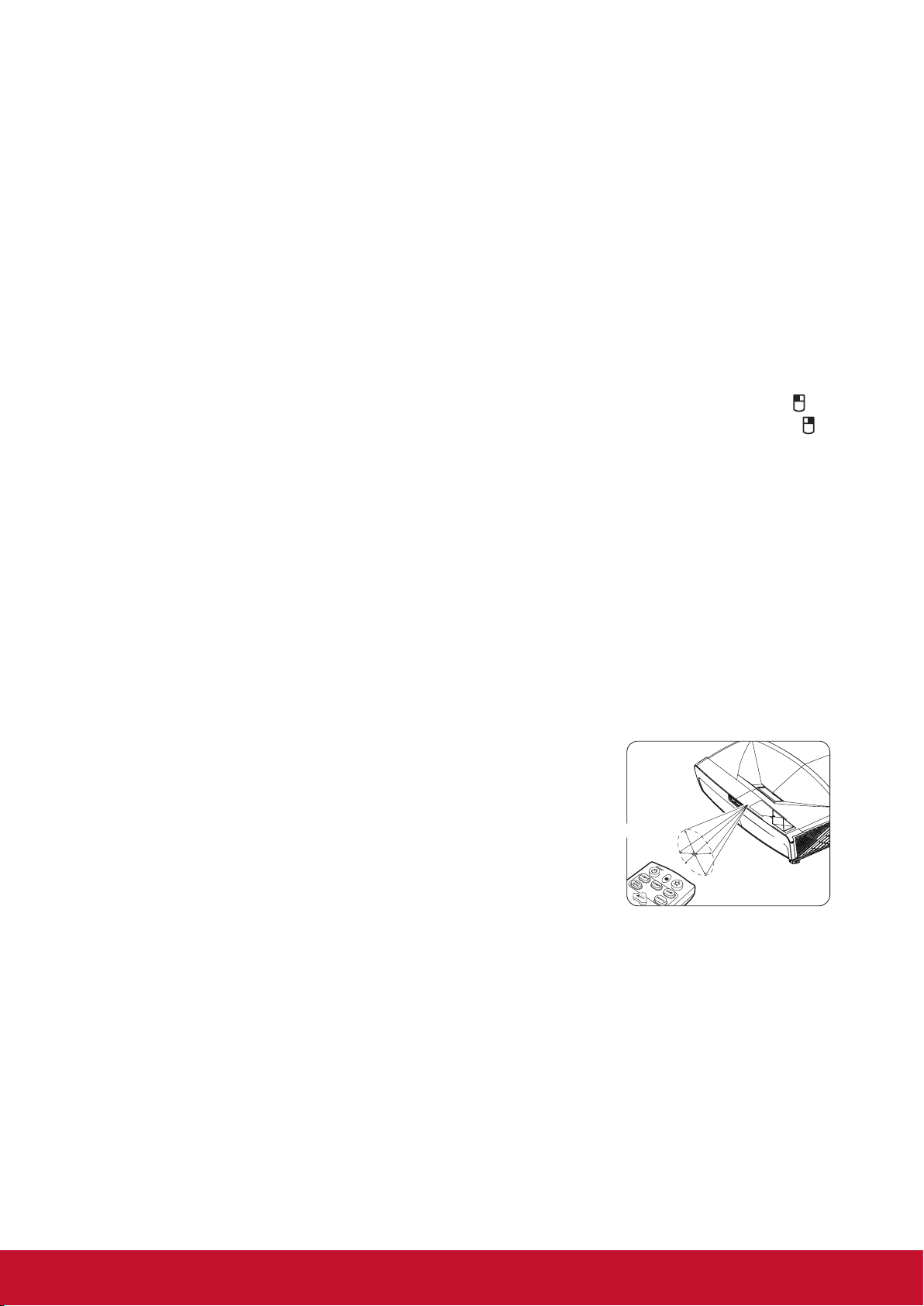
Функции курсора пульта ДУ
Пульт ДУ обеспечивает гибкость и удобство управления компьютером при
проведении презентаций.
1. Перед использованием пульта ДУ вместо курсора подключите один конец
кабеля USB к разъему Mini USB проектора, а другой конец - к ПК или ноутбуку.
Подробнее см. “Подключение к компьютеру”.
2. Через меню ПК выберите источником входного сигнала D-Sub или HDMI.
3. Нажмите кнопку [Мышь] на пульте ДУ для переключения с обычного режима на
режим курсора. На экране отображается значок, подтверждающий активацию
режима курсора.
4. Выполняйте функции курсора мыши с помощью пульта ДУ.
• Для перемещения курсора по экрану используются клавиши ///.
• Для выполнения одного щелчка левой кнопкой мыши нажмите на кнопку
• Для выполнения одного щелчка правой кнопкой мыши нажмите на кнопку .
• Для использования отображаемого ПО (например, Microsoft PowerPoint) на
подключенном компьютере используются кнопки PgUp/PgDn для перехода на
предыдущую или следующую страницу.
• Для возврата в обычный режим еще раз нажмите на кнопку [Мышь] или
другие функциональные клавиши, не связанные с функциями мыши.
.
Рабочий диапазон пульта ДУ
В передней части проектора расположен инфракрасный (ИК) датчик пульта
ДУ. Для исправной работы пульта ДУ держите его в диапазоне 30 градусов от
перпендикуляра к ИК датчику пульта ДУ. Расстояние между пультом ДУ и датчиком
не должно превышать 8 метров.
Не ставьте никаких предметов перед ИК датчиком
проектора, так как они могут мешать прохождению
ИК луча.
Прибл. 30°
10
Page 18
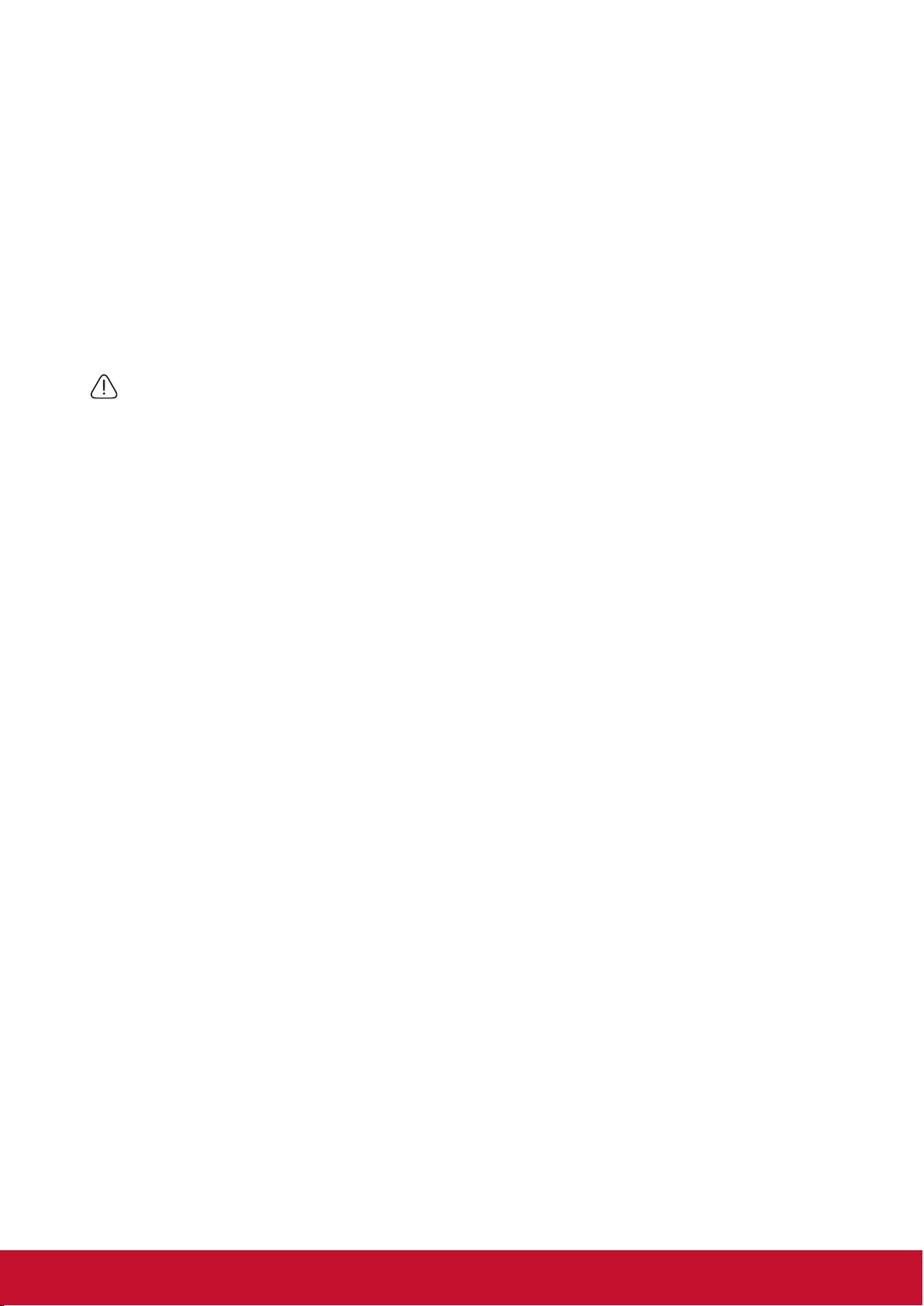
Замена батарейки в пульте ДУ
1. Чтобы открыть крышку батарейного отсека, положите пульт ДУ кнопками вниз.
Нажмите на отмеченную область и поднимите крышку батарейного отсека в
указанном направлении.
2. Извлеките старые батарейки (при необходимости) и установите новые
батарейки 2 ААА, соблюдая полярность. Положительный полюс батарейки
обозначен знаком (+), а отрицательный полюс находится в противоположном
направлении (-).
3. Совместите крышку батарейного отсека с нижним краем пульта ДУ и прижмите
книзу. Для завершения замены верните крышку в исходное положение.
Внимание!
• Не храните пульт ДУ с батарейками в местах с повышенной температурой и влажность, таких как кухни,
ванные комнаты, сауны, солярии и салоны автомобилей.
• Для замены обязательно используйте батарейки рекомендованного изготовителем типа или
аналогичные им.
• Утилизация отработанных батареек должна производится с учетом инструкций производителя и
местных экологических стандартов.
• Не бросайте батарейки в огонь. Это может привести к взрыву.
• Чтобы исключить опасность протечки батарейки и поломки пульта ДУ, извлекайте отработанные
батарейки и не храните неиспользуемый пульт ДУ с батарейками.
11
Page 19
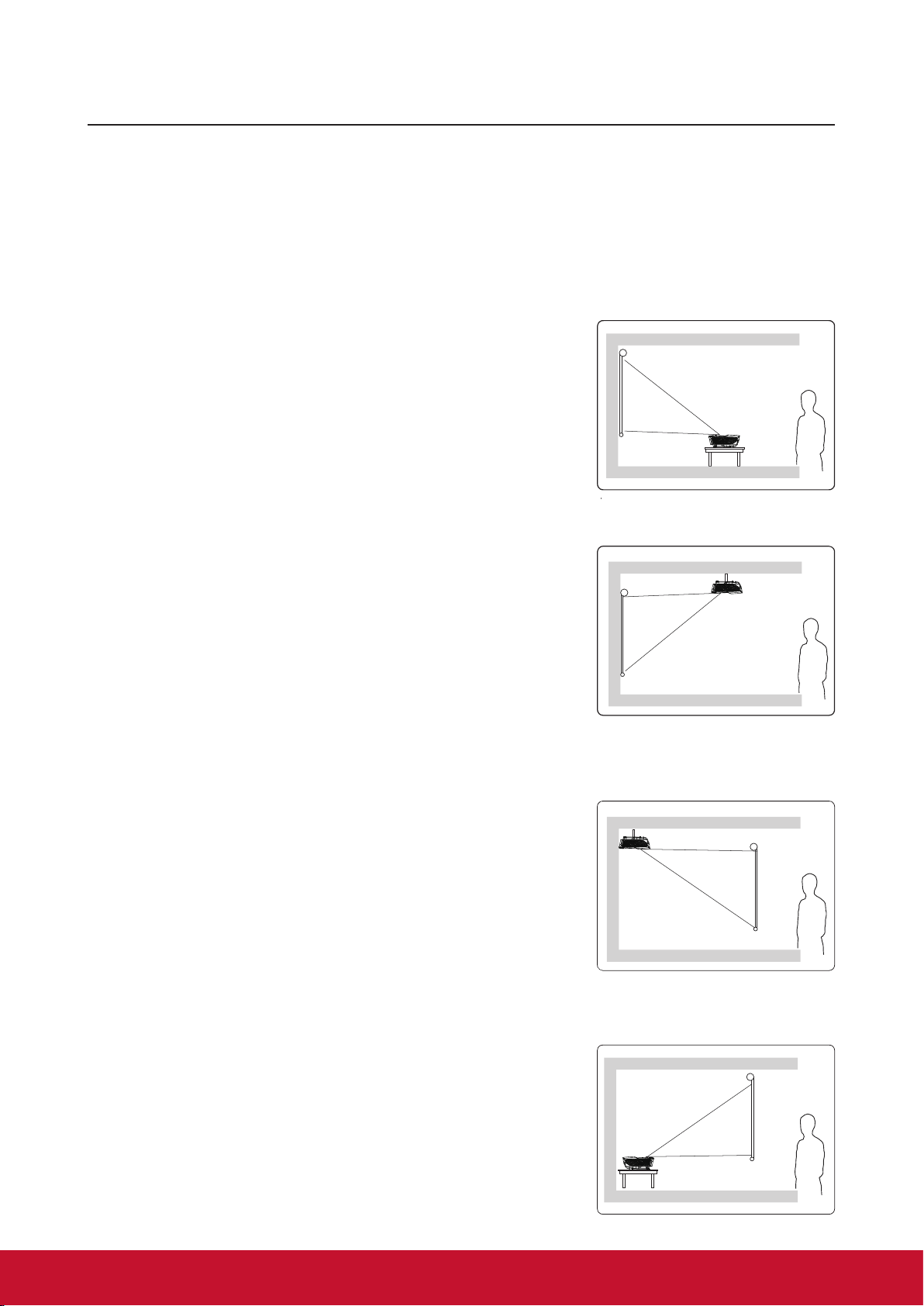
Расположение проектора
Выбор места расположения
Для определения места установки можно руководствоваться планировкой
помещения или личными предпочтениями. Следует учитывать размер и положение
экрана, расположение подходящей электрической розетки, а также расположение и
расстояние от проектора до другого оборудования.
Существует 4 способа установки проектора:
1. Спереди на столе
Проектор располагается прямо перед экраном.
Это наиболее распространенный способ установки
проектора. Он отличается быстротой установки и
высокой мобильностью.
2. Спер. потолок
Проектор подвешивается в перевернутом положении
под потолком перед экраном.
Для монтажа проектора под потолком необходимо
приобрести у поставщика комплект для потолочного
монтажа.
Включите питание проектора и перейдите в меню
СИСТЕМА Настройки: Полож. проектора и выберите
значение Спер. потолок.
3. Сзади потолок
Проектор подвешивается в перевернутом положении
под потолком за экраном.
Обратите внимание, что в этом случае требуется
специальный экран для проецирования сзади и
комплект для потолочного монтажа.
Включите питание проектора и перейдите в меню
СИСТЕМА Настройки: Полож. проектора и выберите Сзади потолок.
4. Сзади на столе
Проектор располагается прямо за экраном.
Для установки в этом положении требуется
специальный экран для проецирования сзади.
Включите питание проектора и перейдите в меню
СИСТЕМА Настройки: Полож. проектора и выберите
Сзади на столе.
12
Page 20
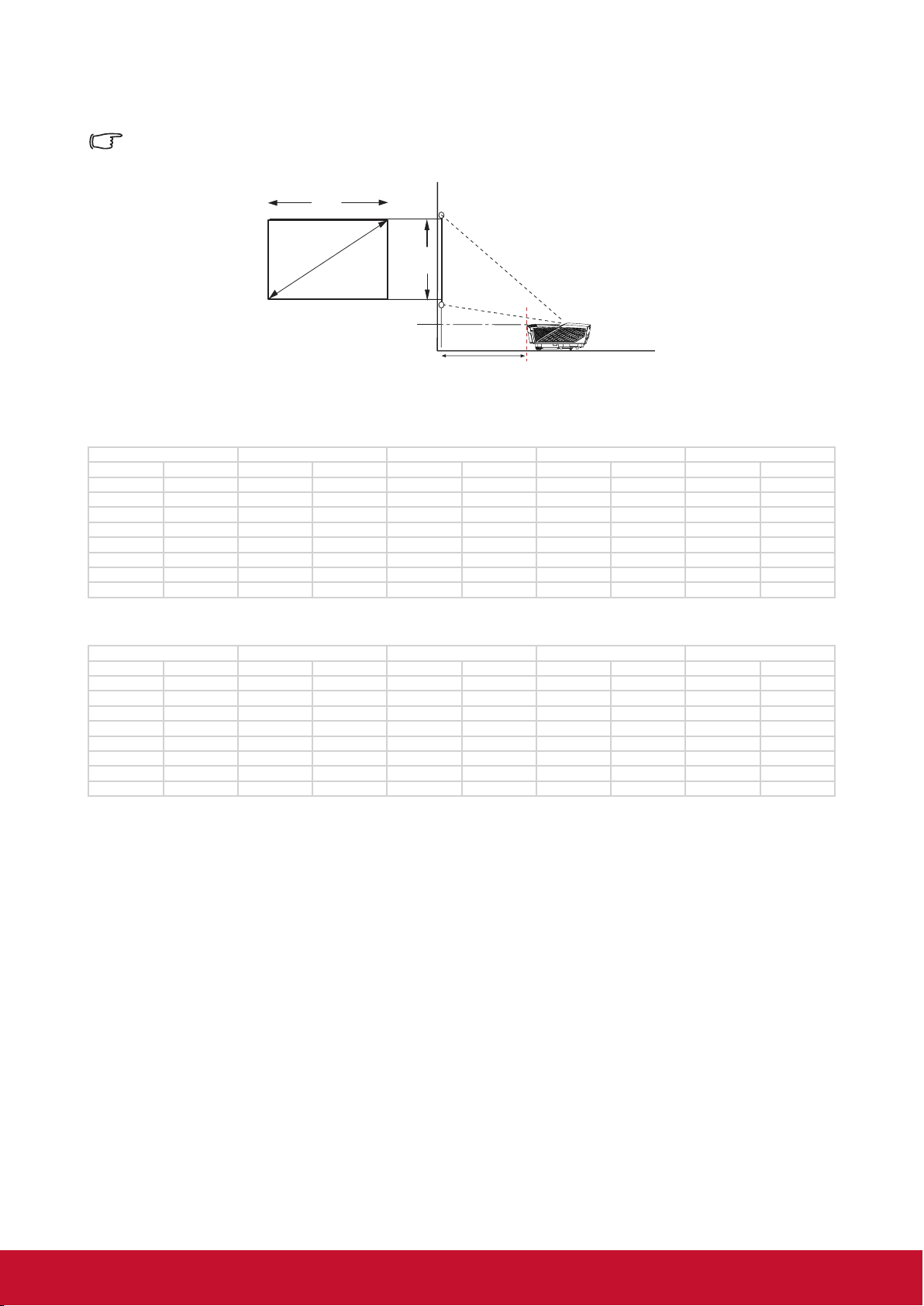
Размеры проецирования
Под понятием "экраны" в следующем разделе подразумеваются проекционные экраны,
состоящие из поверхности экрана и вспомогательных конструкций.
(W)
(H)
(a)
(b)
Расстояние от центра стеклянного объектива до нижней ножки: 115 мм
• LS810
Screen size (D) Image width (W) Image height (H) Vertical oset (a) Projection distance (b)
in mm in mm in mm in mm in mm
80 2032 67.84 1723 42.40 1077 6.84 174 4.81 122
90 2286 76.32 1939 47.70 1212 7.90 201 7.05 179
100 2540 84.80 2154 53.00 1346 8.96 228 9.29 236
110 2794 93.28 2369 58.30 1481 10.02 254 11.53 293
120 3048 101.76 2585 63.60 1615 11.08 281 13.76 350
130 3302 110.24 2800 68.90 1750 12.14 308 16.00 406
140 3556 118.72 3015 74.20 1885 13.20 335 18.24 463
150 3810 127.2 3231 79.50 2019 14.26 362 20.48 520
• LS820/LS830
Screen size (D) Image width (W) Image height (H) Vertical oset (a) Projection distance (b)
in mm in mm in mm in mm in mm
80 2032 69.73 1771 39.22 996 7.00 178 3.71 94
90 2286 78.44 1992 44.12 1121 8.10 206 5.76 146
100 2540 87.16 2214 49.03 1245 9.20 234 7.81 198
110 2794 98.87 2435 53.93 1370 10.30 262 9.86 250
120 3048 104.59 2657 58.83 1494 11.41 290 11.91 302
130 3302 113.30 2878 63.73 1619 12.51 318 13.95 406
140 3556 122.02 3099 68.64 1743 13.61 346 16.00 463
150 3810 130.74 3321 73.54 1868 14.72 374 18.05 458
** Эти значения представлены для справки. Точные размеры указываются в документации к каждой
модели проектора.
13
Page 21
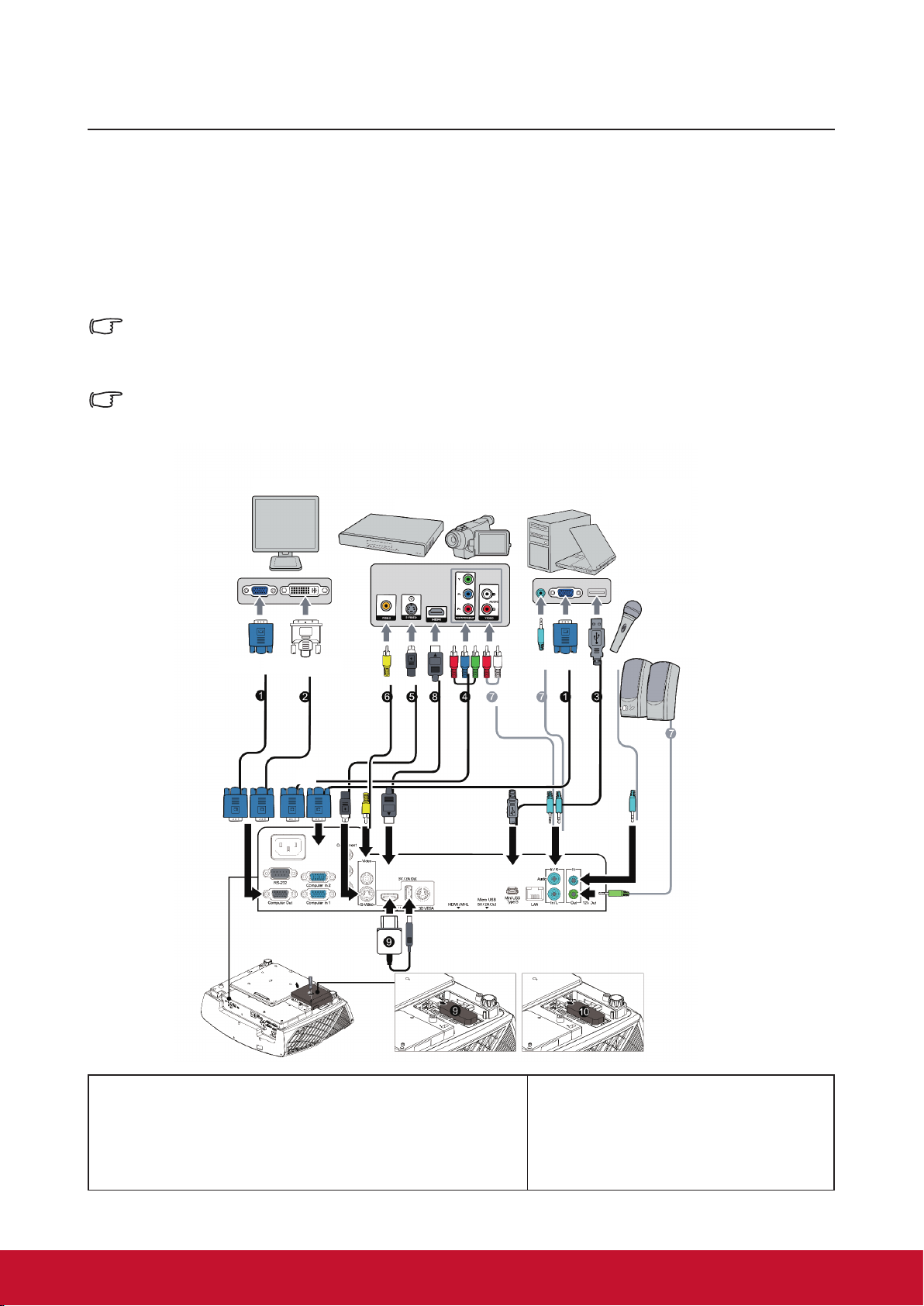
Подключение
При подключении источника сигнала к проектору обеспечьте следующее:
1. Перед выполнением любых подключений обязательно выключайте все
устройства.
2. Для каждого источника сигнала используйте соответствующий кабель.
3. Кабели должны быть плотно вставлены в разъемы.
Некоторые из указанных ниже соединительных кабелей могут не входить в комплект
поставки проектора (см. “Комплектация”).
Необходимые сигнальные кабели можно приобрести в магазине электроники.
Следующие ссылки и значки представлены для справки. Вид соединительных разъемов
на задней панели проектора зависит от конкретной модели.
(VGA)
ДИСПЛЕЙ
или
или
(DVI)
Устройство аудио/видео
Портативный
или настольный
компьютер
Микрофон
Динамики
1. Computer In
2. Computer Out
3. Mini USB
4. Компонентный
5. S-Video
6. Видео
7. Аудио
8. HDMI + Выход USB 5V/2A
9. HDMI + Micro USB
10. MHL
14
Page 22
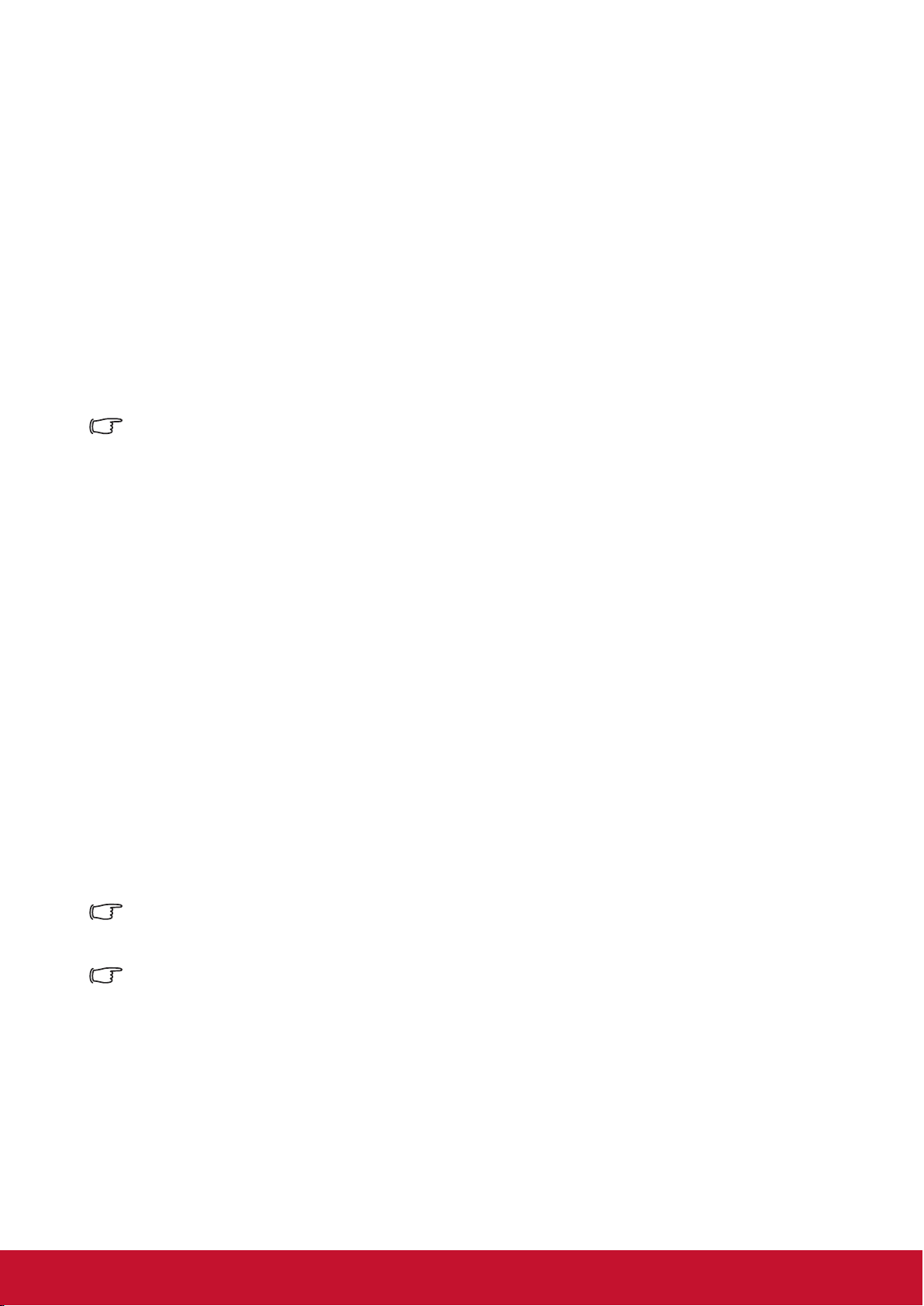
Подключение к компьютеру или монитору
Подключение к компьютеру
1. Возьмите кабель VGA из комплекта проектора. Подключите один конец к
выходному разъему D-Sub компьютера.
2. Подключите другой конец кабеля VGA к разъему входного сигнала
COMPUTER IN1 или IN2 проектора.
3. Для использования пульта ДУ для управления курсором мыши
подключите больший конец кабеля USB к разъему USB компьютера, а
меньший конец - к разъему MINI USB проектора. Подробнее см. “Функции
курсора пульта ДУ”.
Во многих ноутбуках после подключения к монитору разъем монитора остается
неактивным. Для включения или выключения подключенного внешнего монитора
необходимо нажать на кнопку FN + F3 или CRT/LCD. Найдите функциональную клавишу с
отметкой CRT/LCD или значком монитора на ноутбуке. Нажмите на клавишу FN и
снабженную этикеткой функциональную клавишу. Описание комбинаций клавиш и их
функций представлено в руководстве по эксплуатации ноутбука.
Подключение к монитору
Чтобы изображение воспроизводилось на мониторе компьютера и на экране,
следуйте приведенным ниже инструкциям. Подключите кабель VGA к разъему
выходного сигнала MONITOR OUT проектора, а также внешнего монитора.
1. Подключите проектор к компьютеру согласно описанию в разделе
[Подключение к компьютеру].
2. Возьмите подходящий кабель VGA (в комплект поставки входит только
один) и подключите один конец кабеля к входному разъему D-Sub
видеомонитора.
Если монитор оснащен входным разъемом DVI, тогда подключите разъем
DVI кабеля VGA-DVI-A к входному разъему DVI видеомонитора.
3. Другой конец кабеля подключите к разъему COMPUTER OUT проектора.
Выходной сигнал передается через разъем COMPUTER OUT только при подключении
кабеля к входному разъему COMPUTER IN проектора.
Этот режим подключения используется, только если проектор находится в режиме
ожидания. В меню настройки зайдите в Источник сигнала > Режим ожидания и
активируйте функцию VGA Out.
15
Page 23
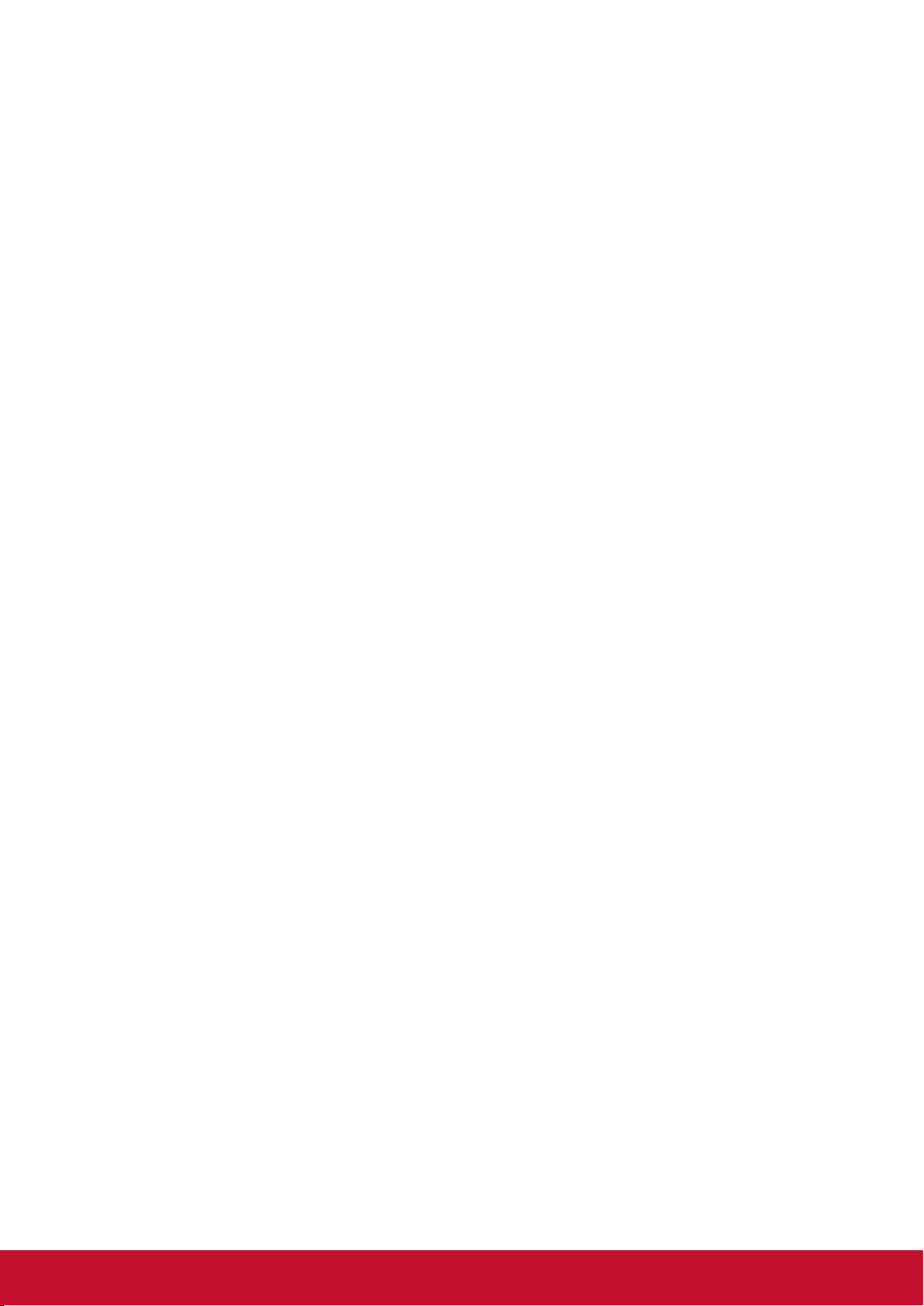
Подключение к источникам видеосигнала
Проектор можно подключить к любому из следующих источников видеосигнала,
оснащенных выходным разъемом:
• HDMI
• Компонентный видеосигнал
• S- video
• Видео (композитное видео)
Для подключения к проектору источников видеосигнала требуется всего один из
указанных выше способов. Однако качество видеосигнала зависит от способа
подключения. Выбор способа подключения определяется наличием соответствующих
разъемов на панели проектора и источника видеосигнала:
Наилучшее качество видеосигнала
HDMI - лучший из имеющихся способов подключения видеосигнала. Если источник
сигнала оснащен разъемами HDMI, вы сможете просматривать несжатое цифровое
видео.
Подробные сведения о подключении к проектору источников сигнала HDMI см. в
“Подключение к устройствам HDMI”.
При отсутствии источника сигнала HDMI следующим по качеству видеосигнала является
Компонентное видео (не следует смешивать с композитным видео). Цифровые ТВтюнеры и DVD-плееры оснащены разъемами компонентного видеосигнала. Если
устройство оснащено компонентным видео разъемом, именно его следует использовать
для подключения к источнику (композитного) видеосигнала.
Подробные сведения о подключении к проектору источников компонентного
видеосигнала см. в “Подключение проектора к источнику компонентного видеосигнала:”.
Хорошее качество видеосигнала
Метод S-video обеспечивает несколько лучшее качество видеоимитации по сравнению
с обычным комбинированным видеоизображением. Если видеоустройство оснащено
выходными разъемами в
S-video.
Подробные сведения о подключении к проектору источников сигнала S-video см. в
“Подключение проектора к источнику видеосигнала S-Video:”.
идео и S-video, в первую очередь следует выбирать разъем
Наихудшее качество видеосигнала
Композитное видео обеспечивает передачу аналогового видеосигнала, в целом,
приемлемого, но не оптимального качества, так как при этом качество изображения,
проецируемого проектором является худшим из всех описанных методов.
Подробные сведения о подключении к проектору источников композитного видеосигнала
см. в “Подключение к источникам композитного видеосигнала”.
Подключение аудиосигнала
Проектор оснащен встроенными двухканальными динамиками, которые предназначены
для воспроизведения звука с нормальным качеством при бизнес-презентациях.
Он не рассчитан и не предназначен для воспроизведения стерео звука, что может
подразумеваться при использовании проектора в системе домашнего кинотеатра.
16
Page 24
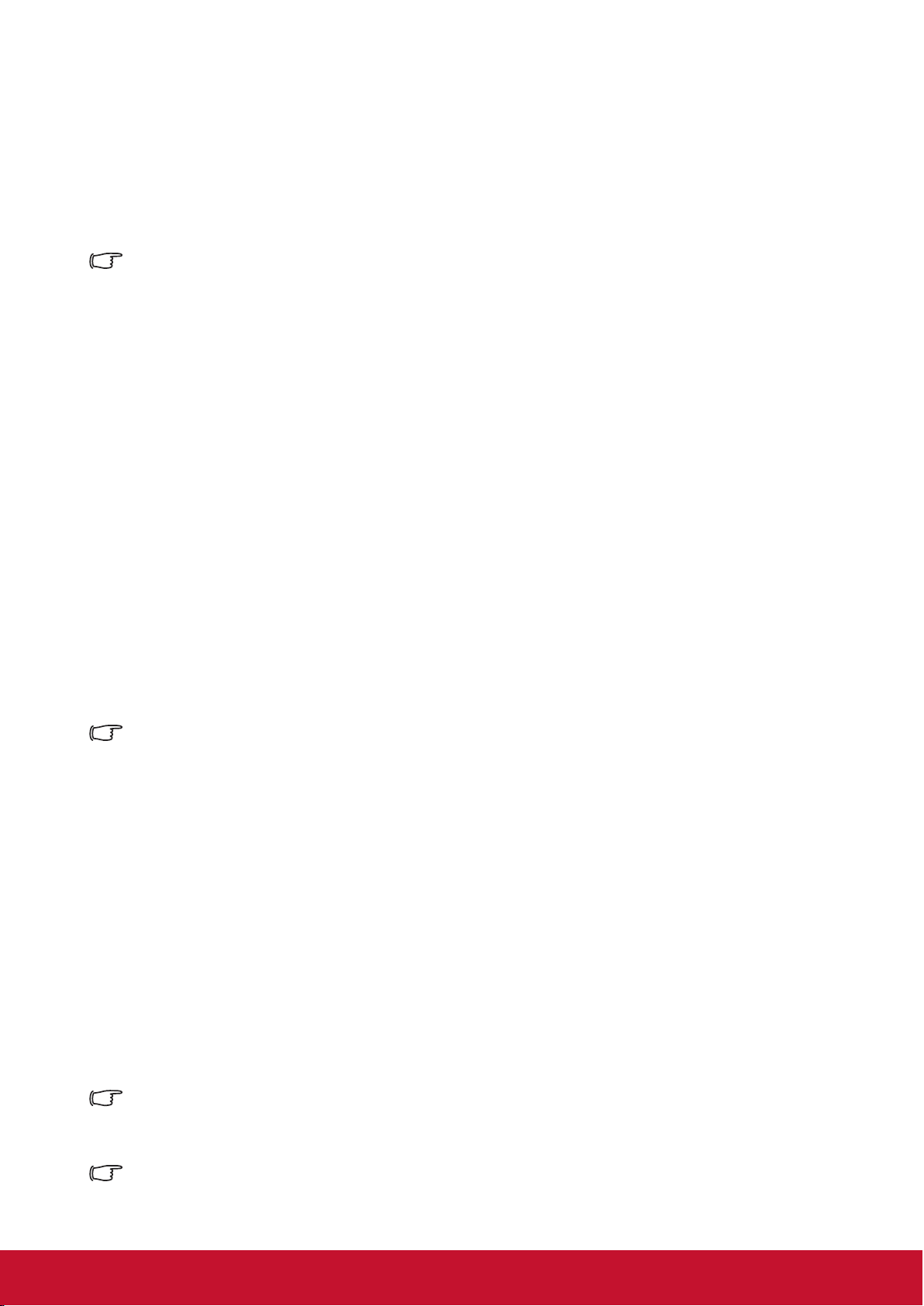
Подключение к устройствам HDMI
Для подключения проектора к устройствам HDMI используется кабель HDMI.
1. Подключите один конец кабеля HDMI к выходному разъему HDMI на
видеоустройстве.
2. Подключите другой конец кабеля к разъему входного сигнала HDMI на проекторе.
В том случае, если после подключения проектора к DVD-плееру через вход HDMI
проектора изображение будет проецироваться с нарушением цветопередачи, измените
цветовое пространство на YUV. Подробнее см. “Изменение параметров входа HDMI”.
Подключение проектора к источнику компонентного
видеосигнала:
Осмотрев источник видеосигнала, определите наличие свободного компонентного
видеовыхода:
• При наличии свободного выхода можно переходить к следующему пункту.
• При отсутствии свободного выхода необходимо выбрать альтернативный способ
подключения к источнику видеосигнала.
1. Подключите конец переходного кабеля "компонентное видео / VGA (D-Sub)" с тремя
разъемами RCA к компонентному видеовыходу источника видеосигнала. Штекеры
подключаются к гнездам в соответствии с цветами: зеленый - к зеленому, синий - к
синему, красный - к красному.
2. Подключите один конец соединительного кабеля для подключения разъема
компонентного видеосигнала к разъему VGA (D-Sub) (с разъемом типа D-Sub) к
разъему COMPUTER IN1/IN2 проектора.
Если после включения проектора и выбора соответствующего источника видеосигнала
воспроизведение видео не происходит, проверьте включение и исправность источника
сигнала. Кроме того, проверьте правильность подключения кабелей видеосигнала.
Подключение проектора к источнику видеосигнала
S-Video:
Осмотрев источник видеосигнала, определите наличие свободного выхода S-Video:
• При наличии свободного выхода можно переходить к следующему пункту.
• При отсутствии свободного выхода необходимо выбрать альтернативный способ
подключения к источнику видеосигнала.
1. Возьмите кабель S-Video и подключите один конец к выходному разъему S-Video на
источнике видеосигнала.
2. Подключите другой конец кабеля S-Video к разъему S-VIDEO на проекторе.
Если после включения проектора и выбора соответствующего источника видеосигнала
воспроизведение видео не происходит, проверьте включение и исправность источника
сигнала. Кроме того, проверьте правильность подключения кабелей видеосигнала.
Если проектор уже подключен к данному источнику видеосигнала с выходом S-Video
через компонентный видеовход, подключать источник видеосигнала через вход S-Video
не требуется, поскольку при этом способе образуется лишнее соединение с более низким
качеством видеосигнала. Подробнее см. “Подключение к источникам видеосигнала”.
17
Page 25

Подключение к источникам композитного
видеосигнала
Проверьте источник видеосигнала на наличие неиспользуемого выходного разъема
композитного видеосигнала:
• При наличии свободного выхода можно переходить к следующему пункту.
• При отсутствии свободного выхода необходимо выбрать альтернативный способ
подключения к источнику видеосигнала.
1. Возьмите видеокабель и подключите один конец к композитному видеовыходу
источника видеосигнала.
2. Подключите другой конец видеокабеля к разъему VIDEO на проекторе.
Если после включения проектора и выбора соответствующего источника видеосигнала
воспроизведение видео не происходит, проверьте включение и исправность источника
сигнала. Кроме того, проверьте правильность подключения кабелей видеосигнала.
Источник видеосигнала следует подключать через композитный видеовход только в том
случае, если он не оснащен компонентным видеовыходом или выходом S-Video.
Подробнее см. “Подключение к источникам видеосигнала”.
Воспроизведение звука проектором
В процессе демонстрации можно использовать (смешанные двухканальные)
динамики проектора или подключить отдельные акустические системы с функциями
усиления звука к разъемам AUDIO OUT на проекторе.
При наличии отдельной акустической системы следует подключить аудиовыход
источника видеосигнала к этой акустической системе вместо монофонического
аудиовхода проектора.
18
Page 26

Порядок работы
Активация проектора
Подсоедините шнур питания к проектору и вставьте вилку в розетку. Включите
переключатель настенной розетки (если имеется).
Нажмите кнопку
Power (питание) для включения проектора.
При первом включении проектора следуйте инструкциям на экране и выберите язык
экранного меню.
Включите все подключенное оборудование.
Проектор начинает поиск источников входного сигнала. В нижнем правом углу экрана
отображается текущий сканируемый источник входного сигнала. Пока проектор не
обнаружит действительный входной сигнал, на экране отображается сообщение
процедуры поиска: «[НЕТ СИГНАЛА]».
Для выбора нужного источника входного сигнала нажмите на кнопку Источник.
Подробнее см. в разделе “Выбор входного сигнала”.
Если частота или разрешение входного сигнала превышает рабочий диапазон проектора,
на пустом экране отображается сообщение [Вне диапазона]. Выберите входной сигнал,
совместимый с разрешением проектора, либо задайте для него более низкое качество
сигнала. Подробнее см. в разделе [Таблица разрешения].
Порядок работы с меню
Проектор оснащен функцией экранных меню для изменения различных
параметров.
Снимок экранного меню представлен для примера. Фактический внешний вид экранного
меню может отличаться от изображения.
Ниже приводится краткий обзор экранного меню.
Значок главного
меню
ИНФОРМАЦИЯ
Выбор
Подменю
Источник
Цветовой режим
Разрешение
Система цвета
IP-адрес
MAC-адрес
Версия встроенного ПО
Нет сигнала
Компонентный
Стандартный
RGB
Exit:
Состояние
Нажмите
НАЗАД для
возврата к
предыдущему
экрану или
выхода.
19
Page 27

1. Нажмите на кнопку и выберите
ДИСПЛЕЙ, а затем нажмите на
кнопку /, чтобы выбрать цвет
экрана.
2. Нажмите на кнопку и выберите
ИЗОБРАЖЕНИЕ, а затем нажмите
на кнопку /, чтобы выбрать
режим основного цвета.
ДИСПЛЕЙ
Цвет экрана
Формат
Трапецеидальность
Регул. углов
Положение
Фаза
Размер по горизонт.
Масштабирование
Нераб. обл.
Нет сигнала
Выкл.
Авто
Выкл.
Меню Меню
Выход:
3. Нажмите на кнопку и выберите
УПРАВЛЕНИЕ ПИТАНИЕМ, а
затем нажмите на кнопку /,
чтобы выбрать автоматическое
включение питания.
УПРАВЛЕНИЕ ПИТАНИЕМ
Автовключение
Режим Smart Energy
Параметры MHL
Настройки реж. ожид.
Быстрое выкл. питания
Выкл.
ИЗОБРАЖЕНИЕ
Цветовой режим
Яркость
Контрастность
Температура цвета
Дополнительно
Сброс параметров цвета
Нет сигнала
Стандартный
Норм.
Выход:
4. Нажмите на кнопку и выберите
ОСНОВНЫЕ, а затем нажмите
на кнопку / для запуска
автоматической настройки аудио
каналов.
ОСНОВНЫЕ
Настройки звука
Таймер презентации
Шаблон
Таймер пустого экрана
Сообщение
Начальный экран
Запись экрана
Моя кнопка
Выкл.
Отключено
Вкл.
Авто
Нет сигнала
Выход:
Меню
5. Нажмите на кнопку и выберите
ДОПОЛНИТЕЛЬНО, а затем
нажмите на кнопку / для
выбора настроек 3D.
ДОПОЛНИТЕЛЬНО
Настройки 3D
Параметры HDMI
Параметры управления ЛВС
Параметры источника света
Параметры фильтра
DCR
Субтитры (СТ)
Сброс параметров
Нет сигнала
Выкл.
Выход:
Меню
Нет сигнала
Выход:
Меню
6. Нажмите на кнопку и выберите
СИСТЕМА, а затем нажмите на
кнопку / для выбора основного
языка.
СИСТЕМА
Язык
Полож. проектора
Настройки меню
Высотный режим
Быстрый автопоиск
Настройки безопасн.
Блокировка клавиш панели
Код пульта ДУ
Фокусное расстояние объектива
Нет сигнала
Русский
Спереди на столе
Выкл.
Вкл.
Выкл.
Выход:
Меню
20
Page 28

Отключение функции защиты паролем
В целях защиты доступа и предотвращения несанкционированного
использования в проекторе предусмотрена функция установки пароля. Пароли
можно устанавливать с помощью экранного меню. Подробные сведения о
работе с экранными меню см. в разделе [Работа с меню].
В случае установки защиты паролем забытый пароль может доставить немало
неприятностей. Рекомендуется записать пароль и хранить его в безопасном месте на тот
случай, если он будет забыт.
Установка пароля
После установки пароля пользователь должен правильно вводить пароль после запуска
проектора. Иначе проектор не будет работать.
1. Откройте экранное меню и войдите в меню
Введите пароль
СИСТЕМА > Настройки безопасн..
2. Нажмите [Enter]. Отображается страница
Настройки безопасн..
3. Выберите Блокировка при включении,
нажмите на кнопку / и выберите Вкл..
4. На картинке справа показаны 4 кнопки со
стрелками (, , , ), каждой из которых
соответствует одна из 4 цифр (1, 2, 3, 4),
соответственно. Воспользуйтесь кнопками со
стрелками для ввода шестизначного пароля.
5. Введите пароль и его подтверждение.
После завершения настроек пароля экранное меню возвращается на страницу
Настройки безопасн..
6. Для выхода из экранного меню нажмите на кнопку [Выход].
Если вы забыли пароль
Выход:
Меню
Если включена функция защиты паролем,
при каждом включении проектора появляется
запрос на ввод шестизначного пароля. Если
введен неверный пароль, на экране в течение
5 секунд отображается сообщение об ошибке
ввода пароля (как показано справа), затем
появится сообщение [Введите пароль]. Можно
ввести другой шестизначный пароль. Если
Пароль получения
Запишите код
получения и обратитесь
в центр поддержки
покупателей ViewSonic
Код получения:
вы забыли пароль и не записали его в этом
руководстве, можно воспользоваться процедурой
Выход:
восстановления пароля. Подробнее см. в разделе
“Начало процедуры восстановления пароля”.
При вводе неверного пароля 5 раз подряд проектор через некоторое время
автоматически выключится.
21
Меню
Page 29

Начало процедуры восстановления пароля
1. Нажмите и удерживайте кнопку [Auto Sync] на пульте ДУ в течение 3 секунд. На
экране проектора появится закодированное число.
2. Запишите это число и выключите проектор.
3. Для раскодирования этого числа обратитесь в ближайший сервисный центр.
Для подтверждения права владения проектором может потребоваться
предоставление документа о его покупке.
Показанный ниже номер [XXX] на снимке экрана определяется номером модели
проектора.
Сменить пароль
1. Откройте экранное меню и войдите в меню СИСТЕМА Настройки >
Настройки безопасн. > Сменить пароль.
2. Нажмите [Enter]. Отображается сообщение [ВВЕДИТЕ ТЕКУЩИЙ ПАРОЛЬ].
3. Введите старый пароль.
• Если пароль введен верно, появится другое сообщение:
[ВВЕДИТЕ НОВЫЙ ПАРОЛЬ].
• Если пароль введен неверно, на экране будет отображаться сообщение
об ошибке пароля в течение 5 секунд, а затем появится запрос
[ВВЕДИТЕ ТЕКУЩИЙ ПАРОЛЬ]. В открывшемся окне введите пароль
заново. Нажмите на кнопку [Выход] для отмены или попробуйте ввести
другие пароли.
4. Введите новый пароль.
5. Введите пароль и его подтверждение.
6. Для проектора был успешно установлен новый пароль. Не забудьте ввести
новый пароль в следующий раз при запуске проектора.
7. Для выхода из экранного меню нажмите на кнопку [Выход].
Любые введенные цифры на экране отображаются звездочками [*]. Рекомендуется
записать пароль и хранить его в безопасном месте на тот случай, если он будет забыт.
Отключение функции защиты паролем
1. Откройте экранное меню и войдите в меню СИСТЕМА Настройки >
Настройки безопасн. > Блокировка при включении.
2. Нажмите / и выберите Выкл..
3. Отображается сообщение [Введите пароль]. Введите текущий пароль.
• Если пароль введен верно, экранное меню возвращается на страницу
Настройки безопасн. и отображает сообщение [Выкл.] в строке
Блокировка при включении. В следующий раз при включении проектора
вам не потребуется вводить пароль.
• Если пароль введен неверно, на экране будет отображаться сообщение
об ошибке пароля в течение 5 секунд, а затем появится запрос
[Введите пароль]. В открывшемся окне введите пароль заново. Нажмите на
кнопку [Выход] для отмены или попробуйте ввести другие пароли.
Несмотря на то, что функция защиты паролем отключена, необходимо сохранить старый
пароль на тот случай, если понадобится снова включить ее, – при этом потребуется
указать старый пароль.
22
Page 30

Выбор входного сигнала
Проектор можно одновременно подключать
к нескольким устройствам. Тем не менее
одновременно возможно воспроизведение
полноэкранного изображения только от одного
источника.
Для выполнения проектором
автоматического поиска различных сигналов,
подтвердите включение (Вкл.) функции
Быстрый автопоиск в меню СИСТЕМА.
Для выбора нужных сигналов вручную
нажмите на кнопку выбора источника на
пульте ДУ или выполните поиск доступных
входных сигналов.
1. Нажмите на кнопку [Source] для отображения
панели выбора источника.
2. Нажимайте на кнопку /, пока не перейдете
на нужный сигнал, а затем нажмите [Enter].
После его обнаружения на экране на
несколько секунд появится информация
о выбранном источнике. Если к проектору
подключено несколько устройств, повторите
шаги 1-2 для поиска другого сигнала.
Для отображения разрешений проектора см. “Характеристики проектора”.
Для получения лучшего качества изображения необходимо выбрать и использовать
входной сигнал, соответствующий данному разрешению. Масштаб для других разрешений
будет изменяться проектором в зависимости от настройки «формата», что может привести
к некоторому искажению или снижению четкости изображения. Подробнее см. “Выбор
формата изображения”.
23
Page 31

Изменение параметров входа HDMI
В редких случаях при подключении проектора к устройству (например, к DVD
или Blu-ray проигрывателю) через входной разъем HDMI цвета изображения
воспроизводятся неправильно. Чтобы устранить эту ошибку, измените
параметры цветового пространства в соответствии с параметрами цветового
пространства устройства вывода.
Порядок изменения параметров:
1. Откройте экранное меню и войдите в меню ДОПОЛНИТЕЛЬНО >
Параметры HDMI.
2. Нажмите [Enter].
3. Выберите Формат HDMI и нажмите на кнопку / для выбора цветового
пространства, соответствующего настройкам устройства вывода.
• RGB: Изменение цветового пространства на RGB.
• YUV: Изменение цветового пространства на YUV.
• Авто: Установка автоматического определения проектором параметров
цветового пространства.
4. Выберите Диапазон HDMI и нажмите на кнопку / для выбора цветового
диапазона, соответствующего настройкам устройства вывода.
• Улучшенный: Изменение цветового диапазона HDMI на 0-255
• Норм.: Изменение цветового диапазона HDMI на 16-235.
• Авто: Установка автоматического определения проектором диапазона HDMI
входного сигнала.
Эта функция доступна только тогда, когда используется входной разъем HDMI.
Для получения подробных сведений о параметрах цветового пространства и диапазона
HDMI см. документацию к оборудованию.
24
Page 32

Настройка проецируемого изображения
Настройка угла проецирования
Проектор оснащен регулируемой опорной
ножкой. С помощью регулируемой опорной
ножки можно регулировать высоту и угол
проецирования по вертикальной оси. Для
точной настройки угла проецирования и
расположения проецируемого изображения
вращайте регулируемую опорную ножку до
получения нужных параметров.
Если проектор установлен на неровной поверхности или экран расположен не
перпендикулярно проектору, могут возникнуть трапецеидальные искажения
проецируемого изображения. Подробные сведения о калибровке проектора см.
в разделе “Коррекция трапецеидального искажения”.
Автоматическая настройка параметров изображения
В некоторых случаях может потребоваться оптимизировать качество
изображения. Для этого нажмите и удерживайте кнопку [Auto Sync] на пульте
ДУ. В течение 5 секунд встроенная функция интеллектуальной автоматической
настройки выполнит перенастройку частоты и фазы синхронизации для
обеспечения наилучшего качества изображения.
В верхней левой части экрана в течение 3 секунд будут отображаться сведения
о текущем источнике сигнала.
При использовании функции автоматической настройки весь экран становится черным.
Эта функция доступна только при выборе входного сигнала D-Sub с ПК (аналогового
RGB).
Автоматическая настройка четкости изображения
Четкость изображения можно настроить с помощью регулятора фокуса.
Фокусное расстояние объектива
Нажмите [Л П] для настройки
25
Page 33

Коррекция трапецеидального искажения
При появлении трапецеидальных искажений изображение приобретает форму
трапеции в результате неправильной настройки угла проецирования.
Для устранения искажений необходимо отрегулировать высоту проектора и
выполнить следующие действия для ручной коррекции.
• С помощью пульта ДУ
1. Нажмите
/ / / для отображения страницы "Коррекция трапецеидальных
искажений".
2. Кнопкой откорректируйте трапецеидальное
искажение в верхней части изображения.
Кнопкой откорректируйте
трапецеидальное искажение в нижней
Нажимаемый
Press Press
элемент
Нажимаемый
элемент
части изображения. Кнопкой
откорректируйте трапецеидальное искажение
в правой части изображения. Кнопкой
откорректируйте трапецеидальное искажение
в левой части изображения.
• С помощью экранного меню
1. Откройте экранное меню и войдите в меню
ДИСПЛЕЙ > Трапецеидальность.
Нажимаемый
Press Press
элемент
Нажимаемый
элемент
2. Нажмите , чтобы устранить трапецеидальное искажение в верхней части
изображения, либо , чтобы устранить трапецеидальное искажение в нижней
части изображения.
3. Откройте экранное меню и войдите в меню ДИСПЛЕЙ > Трапецеидальность.
4. Нажмите [Enter]. Откроется страница Трапецеидальность.
5. Выберите По вертикали и нажмите на кнопку
, чтобы устранить
трапецеидальное искажение в верхней части изображения, либо на кнопку
чтобы устранить трапецеидальное искажение в нижней части изображения.
6. Для устранения трапецеидального искажения в правой части изображения
выберите По горизонтали и нажмите на кнопку
. Кнопкой откорректируйте
трапецеидальное искажение в левой части изображения.
,
26
Page 34

Регулировка 4 углов
Настроить правильную прямоугольную форму и
размер изображений можно вручную.
1. Способы вызова страницы
Регулировка углов:
i. Нажмите [Enter].
ii. Откройте экранное меню, войдите в
меню ДИСПЛЕЙ > Регулировка углов
и нажмите [Enter]. Откроется страница
Регулировка углов.
2. Нажмите на кнопку ///, чтобы выбрать
угол для коррекции, а затем нажмите на
кнопку [Enter].
3. Нажмите на кнопку /, чтобы выбрать
подходящий способ коррекции, а затем
нажмите на кнопку [Enter].
4. Как показано на экране, (/ для
выполнения коррекции на 45 градусов и
/// для выполнения коррекции на 90
градусов). Нажмите на кнопку /// для
коррекции формы и размера. Для возврата к
предыдущему действию нажмите на кнопку
[Menu] или [Exit]. Нажмите и удерживайте
кнопку [Enter] в течение 2 секунд для сброса
параметров выбранного угла.
Регул. углов
Для сохранения или выхода нажмите на кнопку [Menu/Exit]
Для сброса значений удерживайте кнопку [enter] в течение 2 с.
В случае регулировки параметра [трапецеидальность] значения
[Регул. углов] будут сброшены
Для отображения этой
страницы нажмите и
удерживайте кнопку [Enter]
в течение 2 секунд, чтобы
сбросить параметры всех
4 углов.
Отображается
выбранный угол.
Регул. углов
Нажмите [] для настройки.
Для возврата нажмите на кнопку
[Menu/Exit].
Для сброса значений удерживайте
кнопку [Enter] в течение 2 с.
При выполнении коррекции трапецеидальных
искажений значения регулировки углов будут
сброшены.
Завершив настройку параметров регулировки углов, вы не сможете настраивать
некоторые форматы или временные последовательности.
Для выполнения этих изменений потребуется сбросить значения параметров всех 4 углов.
Отображается следующее сообщение:
Уведомление
Сбросить значения?
Отмена
Сброс
27
Page 35

Увеличение для подробного просмотра
Для детального изучения проецируемого изображения может потребоваться его
увеличение. Для перемещения изображений используются кнопки со стрелками.
• С помощью пульта ДУ
1. Нажмите на кнопку
2. Нажмите на кнопку несколько раз, чтобы увеличить изображение до нужного
размера.
3. Для просмотра изображения нажмите на кнопку [Enter] для переключения на
режим смещения и переместите изображение для просмотра кнопками со
стрелками (, , , ).
4. Чтобы уменьшить изображение, снова нажмите на кнопку [Enter] для возврата к
функции Уменьшения/увеличения и нажмите на кнопку несколько раз, чтобы
восстановить исходный размер изображения. Для восстановления исходного
размера изображения можно также воспользоваться кнопкой [Auto Sync] на
пульте ДУ.
• С помощью экранного меню
1. Откройте экранное меню для входа в меню ДИСПЛЕЙ > Масштабирование.
2. Нажмите [Enter]. Отображается ползунок масштаба.
3. Повторите действия 2-4, приведенные в главе "Функции пульта ДУ".
на пульте ДУ для вызова панели масштабирования.
Изучение изображения возможно только после его увеличения. Для более подробного
рассмотрения можно увеличить изображение еще сильнее.
Выбор формата изображения
«Формат» – это соотношение ширины изображения и его высоты. Большинство
аналоговых телевизоров и компьютеров имеют формат 4:3, а цифровые
телевизоры и DVD-плееры - формат 16:9.
Устройства с цифровым дисплеем, к которым относится данный проектор,
благодаря цифровой обработке сигнала, могут динамически растягивать и
масштабировать выходное изображение до формата, отличного от формата
изображения входного сигнала.
Изменение формата проецируемого изображения (независимо от формата
сигнала источника):
1. Откройте экранное меню и войдите в меню ДИСПЛЕЙ > Формат.
2. Кнопками / выберите формат, соответствующий формату входного
видеосигнала и параметрам экрана.
28
Page 36

Формат изображения
На следующем рисунке черные участки обозначают неактивную область, а белые участки
– активную область. Экранные меню могут отображаться на неиспользуемых черных
областях.
1. Авто: Изображение проецируется в исходном
формате и пропорционально изменяется до
совпадения с шириной экрана. Эта функция
позволяет максимально использовать
площадь экрана при проецировании
изображений в форматах, отличных от 4:3 и
16:9, без изменения формата изображения.
2. 4:3: Преобразование изображения с его
отображением в центре экрана в формате
4:3. Этот режим удобен для изображений
с форматом 4:3 (например, мониторы
компьютеров, телевизоры со стандартной
четкостью и DVD-фильмы в формате 4:3),
так как формат изображения при этом не
изменяется.
Image 16:10
Image 16:9
Image 4:3
3. 16:9: Преобразование изображения с его
отображением в центре экрана в формате
16:9. Этот режим удобен для изображений
с исходным форматом кадра 16:9 (как у
телевизоров высокой четкости), так как
формат изображения при этом не изменяется.
4. 2,35:1: Преобразование изображения с его
отображением в центре экрана в формате
2,35:1 без изменений.
Image 16:9
Image 2.35:1
29
Page 37

Оптимизация качества изображения
Выбор режима отображения
В проекторе предустановлено несколько режимов отображения. Выберите
один из режимов, наиболее подходящий для условий проецирования и типа
изображения входного сигнала.
Для выбора подходящего режима проецирования выполните описанные ниже
действия.
• Нажмите на кнопку [Цветовой режим] несколько раз до перехода на нужный
режим.
• В меню ИЗОБРАЖЕНИЕ > Цветовой режим нажмите на кнопку / для выбора
нужного режима.
Режимы отображения для различных типов видеосигналов
В следующем списке представлены режимы отображения для различных типов
видеосигналов.
1. Яркость: Максимальная яркость проецируемого изображения. Этот режим
удобен, если требуется повышенная яркость изображения, например, при
работе с проектором в хорошо освещенном помещении.
2. Динамический режим: Используется при демонстрациях в дневное время
для передачи цветовых оттенков ПК и ноутбука. Проектор также учитывает
параметры проецируемого содержимого и оптимизирует качество изображения
с помощью функций динамического ПК.
3. Стандартный режим: Используется при демонстрациях в дневное время для
передачи цветовых оттенков ПК и ноутбука.
4. ViewMatch Режим sRGB: Переключение высоких уровней яркости и функций
точности цвета.
5. Фильм режим: Применяется для воспроизведения цветных фильмов,
видеоклипов с цифровых камер или цифрового видео с ПК в темном
(затемненном) помещении для оптимального качества просмотра.
Доступность режимов источника света зависит от выбранного цветового режима.
Использование цвета экрана
При проецировании на цветную поверхность (например, окрашенную цветной
краской стену) функция Цвет экрана используется для калибровки цвета
проецируемого изображения и предупреждения смещения цветов источника и
проецируемого изображения.
Чтобы воспользоваться этой функцией, перейдите в меню ДИСПЛЕЙ >
Цвет экрана и кнопками / выберите цвет, наиболее близкий к цвету
поверхности проецирования. Доступны следующие предустановленные
варианты цвета: белая доска, зеленая доска и доска. Функции настройки
зависят от типа модели.
Эта функция доступна только при выборе входного сигнала с ПК или HDMI.
30
Page 38

Точная настройка качества изображения в
пользовательских режимах
При определении проектором различных типов сигналов можно использовать
несколько определенных пользователем функций. Эти функции можно
настраивать в соответствии с вашими потребностями.
Настройка Яркости
В меню ИЗОБРАЖЕНИЕ > Яркость нажмите на
кнопку /.
Чем больше значение, тем больше яркость
изображения. Чем меньше значение, тем темнее
изображение.
При выполнении настройки этого параметра темная область изображения
становится черной, а изображение становится более четким.
Настройка Контрастности
В меню ИЗОБРАЖЕНИЕ > Контрастность
нажмите на кнопку /.
Чем больше значение, тем больше
контрастность. После завершения настройки
Контрастность функцию можно использовать
для установки уровня белого в соответствии с
параметрами входного сигнала и выбранными
условиями освещенности.
Настройка Цвета
В меню ИЗОБРАЖЕНИЕ > Дополнительно > Цвет нажмите на кнопку /.
Меньшие значения соответствуют менее насыщенным цветам. При установке
слишком высокого значения цвета в изображении будут слишком яркими, а
изображение – нереалистичным.
Эта функция доступна только при выборе входных сигналов S-Video, Video, YPbPr
(цифровой) или YCbCr (цифровой).
Настройка Оттенка
В меню ИЗОБРАЖЕНИЕ > Дополнительно > Тон нажмите на кнопку /.
Чем выше значение, тем больше красного цвета в изображении. Чем ниже
значение, тем больше зеленого цвета в изображении.
Эта функция доступна только при выборе входных сигналов S-Video, Video, YPbPr
(цифровой) или YCbCr (цифровой).
Настройка Резкости
В меню ИЗОБРАЖЕНИЕ > Дополнительно > Резкость нажмите на кнопку
/.
Чем больше значения, тем выше уровень резкости изображения. Чем меньше
значение, тем ниже уровень резкости изображения.
Эта функция доступна только при выборе входных сигналов S-Video, Video, YPbPr
(цифровой) или YCbCr (цифровой).
31
Page 39

Настройка Brilliant Color
В меню ИЗОБРАЖЕНИЕ > Дополнительно > Brilliant Color нажмите на кнопку /.
Эта функция использует новый алгоритм обработки цвета и улучшения на уровне
системы для повышения яркости, одновременно обеспечивая получение более ярких
и реалистичных цветов проецируемого изображения. Уровень яркости полутонов,
характерный для видеозаписей и природных пейзажей, увеличивается на 50% и
более, обеспечивая более реалистичное и естественное воспроизведение цвета.
Для обеспечения такого качества изображений выберите нужный уровень. Если
настройка не требуется, выберите для этого параметра значение ВЫКЛ..
Подавление шума изображения
В меню ИЗОБРАЖЕНИЕ > Дополнительно > Подавление шума нажмите на кнопку
/.
Эта функция помогает уменьшить уровень электрических шумов, влияющих на
изображение и вызываемых различными медиаплеерами. Чем выше значения
параметра, тем меньше шум изображения.
Эта функция доступна только при выборе входного сигнала с ПК, Video или S-Video.
Выбор параметра гаммы
В меню ИЗОБРАЖЕНИЕ > Дополнительно > Гамма нажмите на кнопку / для
выбора нужных настроек.
Гамма регулирует зависимости яркости изображения от источника сигнала.
Выбор Цветовой температуры
В меню ИЗОБРАЖЕНИЕ > Цветовая температура нажмите на кнопку /.
Варианты настройки Цветовой температуры зависят от выбранного типа сигнала.
1. Холодный: Самая высокая цветовая температура. Холодные цвета
обеспечивают воспроизведение белых цветов изображения с большим
количеством голубых полутонов по сравнению с другими типами температуры.
2. Нейтральный: Белые цвета изображения передаются с голубым оттенком.
3. Норм.: Обеспечение обычного оттенка белого цвета.
4. Теплый: Белые цвета изображения передаются с розовым оттенком.
Настройка предпочтительной цветовой температуры
1. Войдите в меню Показать > Температура цвета.
2. Кнопкой / выберите Холодный, Нейтральный, Норм. или Теплый, а затем
нажмите на кнопку [Enter].
3. Кнопками / выберите пункт подменю, который необходимо изменить, и
отрегулируйте его значение кнопками /.
• Усил. кр./Усил. зел./Усил. син.: Регулировка контрастности красного,
зеленого и синего цвета.
• Смещ. кр./Смещ. зел./Смещ. син.: Регулировка яркости красного, зеленого и
синего цвета.
32
Page 40

Управление цветом
Функция управления цветом может понадобиться только в случае постоянной
установки с регулируемым уровнем освещения, например, в помещении для
заседаний, в лекционных залах или при использовании домашних кинотеатров.
Функция управления цветом обеспечивает возможность тонкой регулировки для
более точного воспроизведения цвета, если это требуется.
Если вы приобрели проверочный диск с различными шаблонами проверки цвета для
мониторов, телевизоров и проекторов, спроецируйте любое из изображений с диска
на экран и отрегулируйте параметры в меню Управление цветом.
Регулировка параметров:
1. Откройте экранное меню и перейдите
в меню Показать > Дополнительно >
Управление цветом.
2. Нажмите на кнопку [Enter] для вызова страницы
Управление цветом.
3. Выберите Основной цвет, нажмите на кнопку
/ и выберите любой из цветов: красный,
желтый, зеленый, голубой, синий или пурпурный.
КРАСНЫЙ
Пурпурный
Желтый
Зеленый
Бирюзовый
Синий
4. Нажмите на кнопку для выбора Тон, а затем нажмите на кнопку / для
выбора диапазона. При увеличении диапазона в него добавляются цвета,
включающие большую часть двух похожих цветов.
Чтобы получить представление о том, как цвета соотносятся друг с другом, см.
рисунок справа.
Например, при выборе красного цвета и установке его диапазона на 0 на
проецируемом изображении будет выбран только чистый красный цвет. При
увеличении диапазона в него будет включен красный с оттенками желтого и с
пурпурного цвета.
5. Нажмите на кнопку и выберите Насыщенность, а затем кнопками /
отрегулируйте значения в соответствии со своими предпочтениями. При
выполнении настройки изменения сразу же видны на изображении.
Например, при выборе красного цвета и установке его значения на 0 это
изменение затронет только насыщенность чистого красного цвета.
Насыщенность – количество данного цвета в видеоизображении. Меньшие значения
соответствуют менее насыщенным цветам. При выборе значения 0 соответствующий цвет
полностью удаляется из изображения. При очень высоком уровне насыщенности
соответствующий цвет преобладает и выглядит неестественно.
6. Нажмите на кнопку и выберите Усиление, а затем кнопками /
отрегулируйте значения в соответствии со своими предпочтениями. Это
изменение затронет уровень контрастности выбранного основного цвета. При
выполнении настройки изменения сразу же видны на изображении.
7. Повторите шаги 3-6 для регулировки других цветов.
8. Убедитесь в том, что вы внесли все необходимые изменения.
9. Для выхода с сохранением настроек нажмите на кнопку [Exit].
33
Page 41

Настройка таймера презентации
Таймер презентации показывает на экране время, оставшееся до конца презентации,
и помогает следить за временем при проведении презентации. Для использования
этой функции выполните следующие действия:
1. С помощью пульта ДУ
Основные > Таймер презентации.
2. Нажмите на кнопку [Enter] для вызова страницы Таймер презентации.
3. Выберите Интервал таймера и нажмите на кнопку / для подтверждения
установленного времени. Длительность презентации может составлять от 1 до 5
минут с шагом в 1 минуту, либо от 5 до 240 минут с шагом в 5 минут.
После включения таймера сброс временного интервала приведет к его повторному
запуску.
4. Нажмите на кнопку и выберите Дисплей таймера. Нажмите на кнопку /,
чтобы показывать или скрыть таймер.
Выбор Описание
Всегда Отображение таймера на экране на протяжении всего
войдите в меню Таймер презентации или меню
времени презентации.
1 мин/2 мин/3 мин Отображение таймера на экране в последние 1/2/3 минуты.
Никогда Скрытие таймера во время презентации.
5. Нажмите на кнопку и выберите Положение таймера, а затем кнопкой /
установить местоположение таймера.
Вверху слеваСлева внизуВверху справаСправа внизу
6. Кнопкой выберите Способ отсчета таймера и нажмите на кнопку / для
выбора метода таймера.
Выбор Описание
Прямой счет Увеличение от 0 до установленного времени.
Обратный счет Уменьшение от установленного времени до 0.
7. Для включения таймера презентации нажмите , кнопками / выберите
Начало отсчета и нажмите на кнопку [Enter].
8. Рядом появляется подтверждение. Выберите Да и нажмите на кнопку [Enter] для
подтверждения. На экране появляется сообщение [Таймер включен!]. После
активации начинается обратный отсчет таймера.
Для сброса таймера необходимо выполнить следующие действия.
1. Войдите в меню Основные > Таймер презентации.
2. Выберите Выкл.. Нажмите [Enter]. После выполнения этих действий появляется
подтверждение.
3. Выберите Да и нажмите на кнопку [Enter] для подтверждения. На экране
появляется сообщение [Таймер выключен!].
34
Page 42

Скрытие изображения
Чтобы привлечь внимание аудитории во время презентации, можно скрыть
изображение на экране с помощью кнопки Blank. Для восстановления
изображения нажмите любую кнопку на проекторе или пульте ДУ. После
скрытия изображения в нижнем правом углу экрана появляется надпись
[ПУСТО].
Чтобы установить продолжительность показа пустого экрана, перейдите в меню
Основные > Таймер пустого экрана. После истечения времени показа пустого
экрана изображение автоматически появляется на экране.
После нажатия кнопки [Blank] проектор автоматически переходит в режим
энергосбережения.
Осторожно!
Не закрывайте объектив проектора. Повышение температуры закрытого объектива может
стать причиной его деформации или возгорания.
Блокировка кнопок управления
С помощью блокировки кнопок управления на проекторе можно предотвратить
случайное изменение настроек проектора (например, детьми). В случае
активации Блокировка клавиш панели, за исключением кнопки питания ,
все кнопки проектора становятся неактивными.
1. Нажмите на кнопку
Параметры системы > Блокировка клавиш панели.
2. Нажмите / и выберите Вкл..
3. Рядом появляется подтверждение. Выберите Да для подтверждения выбора.
Для отключения функции "Блокировка клавиш панели" нажмите и удерживайте
кнопку
на панели проектора в течение 3 секунд.
Либо войдите в меню Параметры системы > Блокировка клавиш панели с
помощью пульта ДУ, нажмите на кнопку / и выберите Выкл..
(Блокировка клавиш панели) или войдите в меню
Кнопки на пульте ДУ работают даже при включении функции "Блокировка клавиш
панели".
Если нажать на кнопку питания для отключения проектора, не выключив функцию
"Блокировка клавиш панели", то при последующем включении проектора кнопки на
панели работать не будут.
35
Page 43

Создание собственного начального экрана
Помимо экранов Черный, Синий и ViewSonic, можно в качестве
начального экрана выбрать изображение, проецируемое с компьютера или
видеоустройства.
Создание собственного начального экрана:
1. Выберите нужное изображение для начального экрана на компьютере или
источнике видеосигнала.
2. Откройте экранное меню и войдите в меню Основные > Запись экрана.
3. Нажмите [Enter].
4. Рядом появляется подтверждение. Снова нажмите на кнопку [Enter].
5. В процессе обработки изображения проектором на экране отображается
сообщение [Выполняется запись экрана...]. Подождите.
6. После завершения на экране отображается сообщение [Запись экрана
завершена]. Записанное изображение сохраняется как Запись экрана и
устанавливается в качестве текущего начального экрана.
В редких случаях, когда запись изображения завершается неудачно, измените
целевое изображение. Для устранения ошибки установите разрешение
входного сигнала меньше собственного разрешения и повторите попытку.
Эксплуатация в условиях большой высоты
Если проектор используется на высоте от 1500 до 3000 м над уровнем моря и
при температуре от 5 до 25°C, рекомендуется использовать высотный режим
(Высотный режим).
Осторожно!
Не включайте Высотный режим, если высота над уровнем моря не превышает 1500 м, а
температура составляет от 5 до 35°C.
Активация Высотного режима при таких условиях приведет к слишком сильному
охлаждению проектора.
Активация Высотного режима:
1. Откройте экранное меню и войдите в меню
Параметры системы > Высотный режим.
2. Нажмите на кнопку и выберите ВКЛ.. На /
отображается подтверждение.
3. Выберите Да и нажмите на кнопку [Enter].
При использовании проектора в
Высотный режим громкость шума при работе
может усилиться. Причиной тому служит
увеличение скорости вращения вентиляторов,
улучшающее общее охлаждение и рабочие
характеристики системы.
Высотный режим
выкл.
вкл.
Выход
Меню
Эксплуатация проектора в экстремальных условиях, не соответствующих
указанным выше ограничениям, может привести к автоматическому
отключению для защиты проектора от перегрева. В таком случае переключение
на Высотный режим поможет решить проблему. Однако это не означает, что
проектор пригоден для эксплуатации абсолютно в любых сложных и жестких
условиях окружающей среды.
36
Page 44

Использование функции CEC
Проектор поддерживает Consumer Electronics Control (CEC), что позволяет
подключаться к интерфейсу HDMI и синхронизировать операции по включению
и выключению питания. Это означает, что, если устройство, поддерживающее
CEC, подключено к входному разъему HDMI проектора, то при выключении
питания проектора автоматически выключается питание подключенного
устройства. При включении питания подключенного устройства питание
проектора автоматически включается.
Включение функции CEC:
1. Откройте экранное меню и войдите в меню Управление питанием >
Автовключение > CEC.
2. Нажмите / и выберите Включить.
Чтобы обеспечить надлежащую работу функции CEC, проверьте подключение целевого
устройства к входному разъему HMDI кабелем HDMI и включение функции CEC.
Функция CEC не работает при подключении некоторых видов оборудования.
Функции 3D
Проектор оснащен функциями 3D воспроизведения, обеспечивающими
глубокое погружение при просмотре 3D фильмов, видеозаписей, спортивных
соревнований и игр. Для просмотра 3D изображений и видеозаписей
потребуются 3D очки.
Если 3D сигнал поступает от устройства, совместимого со стандартом HDMI
1.4a, проектор выполняет поиск информационного сигнала 3D Sync. Обнаружив
сигнал, проектор автоматически переключается на проецирование в режиме 3D.
В других обстоятельствах для надлежащего проецирования 3D изображений
формат 3D Sync потребуется выбрать вручную.
Выбор форматов 3D Sync:
1. Нажмите на кнопку 3D на пульте ДУ для входа в меню Настройки 3D или
Дополнительно > Настройки 3D.
2. Нажмите на кнопку [Enter] для вызова страницы Настройки 3D.
3. Выделите 3D-очки и кнопками / выберите DLP или 3D VESA.
В случае активации функции 3D Sync:
• Уменьшается яркость проецируемого изображения.
• Невозможно выполнить настройку цветовых режимов.
• Работа функции масштабирования для увеличения изображения ограничена.
Если 3D изображения сильно перевернуты, решить проблему поможет установка для
функции 3D Sync Invert значения [Инвертировать].
Эксплуатация проектора в режиме ожидания
Некоторые функции проектора можно использовать в режиме ожидания
(проектор включен в розетку, но питание выключено). Для использования этих
функций проверьте включение Управление питанием > Настройки реж. ожид.
и элементов подменю, а также правильность подключения кабелей. Подробные
сведения о подключении кабелей см. в главе о подключении кабелей.
37
Page 45

Активный выход VGA
После надлежащего подключения устройств к разъемам COMPUTER IN и
COMPUTER OUT выберите Вкл. для передачи сигнала VGA. Проектор будет
получать выходные сигналы только через вход Computer In 1.
Активный аудиовыход
После надлежащего подключения устройства к разъему AUDIO IN выберите
Вкл. для вывода аудиосигналов.
Регулировка звука
Регулировка звука, выполненная указанным ниже способом, влияет на динамик
(динамики) проектора. Убедитесь, что подключения к аудиовходу и аудиовыходу
проектора выполнены правильно. Подробнее см. в разделе “Подключение”.
Настройка параметров в режиме Аудио
1. Откройте экранное меню и войдите в меню Основные > Настройки звука >
Режим Аудио.
2. Нажмите / для выбора основного режима Аудио.
Если на пульте ДУ имеется кнопка [Audio Mode], нажмите на нее для выбора основного
режима Аудио.
Отключение звука
1. Откройте экранное меню и войдите в меню Основные > Настройки звука >
Отключение звука.
2. Нажмите / и выберите Вкл..
Если на пульте ДУ имеется кнопка , нажмите на нее для включения или выключения
звука проектора.
Регулировка уровня громкости
1. Откройте экранное меню и войдите в меню Основные > Настройки звука >
Громкость.
2. Кнопками / выберите нужное значение громкости.
Если на пульте ДУ имеется кнопка , нажмите на нее для регулировки уровня
громкости динамиков проектора.
Выключение проектора
1. Нажмите на кнопку Питание. На экране появляется подтверждение. При
отсутствии ответа сообщение исчезнет через несколько секунд.
2. Нажмите на кнопку
3. Выньте вилку шнура питания из розетки, если не собираетесь пользоваться
проектором в течение длительного времени.
Питание еще раз.
38
Page 46

Работа с меню
Система меню
Обратите внимание на то, что функции экранных меню зависят от типа выбранного
входного сигнала.
Для использования элементов меню проектор должен обнаружить не менее одного
действительного сигнала. Если проектор не обнаруживает подключенных устройств
или сигнала, доступны не все элементы меню.
Главное меню Подменю Параметры
Выкл./доска/зеленая доска/
белая доска
Выкл./Вкл.
Усил. кр./Усил. зел./Усил. син./
Смещ. кр./Смещ. зел./Смещ.
син.
Основной цвет
Тон
Насыщенность
Усиление
Восстановить/Отмена
1.
Показать
2.
Изображение
Цвет экрана
Формат Авто/4:3/16:9/16:10/2,35:1
Автоматическая
коррекция верт.
Трапецеидальность
Регул. углов
Положение
Фаза
Размер по горизонт.
Масштабирование
Нераб. обл. Выкл./1/2/3/4/5
Цветовой режим
Яркость
Контрастность
Температура цвета
Дополнительно
Сброс параметров
цвета
трапецеидальных
искажений
Ручной По вертикали/По горизонтали
Самый яркий/Динамический/Стандартный/
ViewMatch sRGB/Фильм
Теплый
Норм.
Нейтральный
Холодный
Цвет
Тон
Резкость
Гамма 1/2/3/4/5/6/7/8
Brilliant Color Выкл./1/2/3/4/5/6/7/8/9/10/13
Подавление шума
Управление цветом
39
Page 47

Главное меню Подменю Параметры
Компьютер Отключено/Включить
CEC Отключено/Включить
Непосредственное
включение питания
Автоотключение
Таймер сна
Энергосбережение Отключено/Включить
Выход питания MHL/USB-ТИП A
Сброс MHL Сброс/Отмена
Активный выход
VGA
Активный
аудиовыход
Режим Аудио
Отключение звука Вкл./Выкл.
Громкость
Интервал таймера 1~240 м
Дисплей таймера Всегда/1 Мин/2 Мин/3 Мин
Положение таймера
Способ отсчета
таймера
Начало отсчета/
Выкл.
Авто/Проецирование (Положение проектора)/
Положение меню/Темп. цвета/Яркость/
Контрастность/Настройки 3D/Цвет экрана/
Начальный экран/Сообщение/Быстрый автопоиск/
CEC/DCR/Субтитры (СТ)/Энергосбережение/Freeze/
ИНФОРМАЦИЯ/Формат/Выход питания
Выкл./Вкл.
Отключено/10 мин/20 мин/
30 мин
Отключено/30 мин/1 ч/2 ч/3 ч/
4 ч/8 ч/12 ч
Выкл./Вкл.
Выкл./Вкл.
Стандартный/Речь/
Развлечение
Слева вверху/Слева внизу/
Справа вверху/Справа внизу
Обратный счет/ Прямой счет
Выключить/5 мин/10 мин/
15 мин/20 мин/25 мин/30 мин
Черный/Синий/ViewSonic/
Запись экрана/Выкл.
3.
Управление
питанием
4.
Основные
Автовключение
Режим Smart Energy
Параметры MHL
Настройки реж. ожид.
Настройки звука
Таймер презентации
Шаблон Выкл./1/2/3
Таймер пустого
экрана
Сообщение Вкл./Выкл.
Начальный экран
Запись экрана
Моя кнопка
40
Page 48

Главное меню Подменю Параметры
3D-очки DLP/3D VESA
Авто/Выкл./Черед. Кадров/
Настройки 3D
Параметры HDMI
Синхр. 3D
Синхр. 3D - Инверт.
Формат HDMI Авто/RGB/YUV
Диапазон HDMI Авто/Улучшенный/Обычный
Параметры
управления ЛВС
IP-адрес проектора
Упаковка кадров/Верхнеенижнее/Совмещ. по гор.
Отключение/
Инвертирование
DHCP ВКЛ./Статический IPадрес
5.
Дополнительно
5.
Система
6.
Информация
Параметры
управления ЛВС
Параметры источника
света
DCR Вкл./Выкл.
Субтитры (СТ) Версия СТ Выкл./ CC1/ CC2/ CC3/ CC4
Сброс параметров Сброс/Отмена
Язык
Полож. проектора
Настройки меню
Высотный режим Вкл./Выкл.
Быстрый автопоиск Вкл./Выкл.
Настройки безопасн.
Блокировка клавиш
панели
Код пульта ДУ 1/2/3/4/5/6/7/8
• Источник
• Цветовой режим
• Разрешение
• Система цвета
• IP-адрес
• MAC-адрес
• Версия встроенного ПО
Маска подсети
Шлюз по
умолчанию
Сервер DNS
Управление ЛВС в
режиме ожидания
Применить
Режим источника
света
Время работы
источника света
Время вывода
меню
Положение меню
Сменить пароль
Блокировка при
включении
Выкл./Вкл.
Норм./Эко
Выбор Экранное меню на
нескольких языках
Спереди на столе/Сзади на
столе/Сзади потолок/Спер.
потолок
5 с/10 с/15 с/20 с/25 с/30 с
В центре/Вверху слева/Вверху
справа/Слева внизу/Справа
внизу
Вкл./Выкл.
Вкл./Выкл.
41
Page 49

Описание каждого меню
ФУНКЦИЯ Описание
Цвет экрана
Формат
Трапецеидальность
Регул. углов Подробнее см. в разделе “Регулировка 4 углов”.
Положение
1. Меню Показать
Подробнее см. в разделе “Использование цвета
экрана”.
Подробнее см. в разделе “Выбор формата
изображения”.
Подробнее см. в разделе “Коррекция
трапецеидального искажения”.
Отображение страницы настройки положения.
Для перемещения проецируемого изображения
воспользуйтесь кнопками со стрелками. Значения,
отображаемые в нижней части страницы,
изменяются при каждом нажатии кнопки до
достижения соответствующего максимального или
минимального значения.
Эта функция доступна только при выборе входного
сигнала с ПК.
Изображение
2. Меню
Диапазон настройки значений зависит от режима
синхронизации.
Регулировка фазы синхронизации для уменьшения
искажения изображения.
Фаза
Эта функция доступна только при выборе входного
сигнала с ПК.
Настройка ширины изображения по горизонтали.
Размер по горизонт.
Масштабирование
Эта функция доступна только при выборе входного
сигнала с ПК.
Подробные сведения см. в разделе "Увеличение и
поиск деталей".
Регулировка значения развертки с 0 до 5%.
Нераб. обл.
Цветовой режим
Эта функция доступна только при выборе входного
сигнала Композитное видео, S-Video или HDMI.
Подробнее см. в разделе “Выбор режима
отображения”.
Яркость Подробнее см. в разделе “Настройка Контрастности”.
Контрастность Подробнее см. в разделе “Adjusting Contrast”.
Подробнее см. в разделах “Выбор Цветовой
Температура цвета
температуры” и “Настройка предпочтительной
цветовой температуры”.
42
Page 50

ФУНКЦИЯ Описание
Цвет
Подробнее см. в разделе “Настройка Цвета”.
Тон
2. Меню Изображение
Подробнее см. в разделе “Настройка Оттенка”.
Резкость
Подробнее см. в разделе “Настройка Резкости”.
Гамма
Дополнительно
Сброс параметров цвета Возврат к исходным заводским настройкам цвета.
Подробнее см. в разделе “Выбор параметра гаммы”.
Brilliant Color
Подробнее см. в разделе “Настройка Brilliant Color”.
Подавление шума
Подробнее см. в разделе “Подавление шума
изображения”.
Управление цветом
Подробнее см. в разделе “Управление цветом”.
Компьютер
При выборе Включить проектор включается
автоматически в случае передачи сигнала VGA по
кабелю VGA.
Автовключение
3. Меню Управление питанием
Режим Smart Energy
Параметры MHL
CEC
Подробнее см. в разделе “Использование функции
CEC”.
Непосредственное включение питания
При выборе Вкл. проектор включается автоматически в
случае поступления питания по кабелю питания.
Автоотключение
Подробнее см. в разделе "Настройка автоотключения".
Таймер сна
Подробнее см. в разделе "Настройка таймера сна".
Энергосбережение
Подробнее см. в разделе "Настройка
энергосбережения".
Перед началом работы проверьте экранные настройки
аппаратного ключа MHL и выходного питания.
Для выполнения зарядки устройств через
дополнительный разъем USB-тип A переключите вывод
питания с MHL на USB-тип A.
Сброс MHL
Выберите Сброс для возобновления питания после
аварийного отключения.
43
Page 51

ФУНКЦИЯ Описание
Настройки звука
Таймер презентации
4. Меню Основные
Подробнее см. в разделе " Регулировка уровня
громкости".
Подробнее см. в разделе "Настройка таймера
презентации".
Проектор отображает несколько тестовых шаблонов.
Шаблон
С помощью тестового шаблона можно проверить
и отрегулировать размер и фокус изображения и
устранить искажения.
Таймер пустого экрана Подробнее см. в разделе “Скрытие изображения”.
Сообщение
Начальный экран
Запись экрана
При выборе Вкл. на экране отображаются сведения о
поиске или обнаружении сигнала проектором.
Позволяет выбрать заставку, которая появляется при
включении проектора.
Подробнее см. в разделе “Создание собственного
начального экрана”.
Моя кнопка Установка клавиши быстрого вызова на пульте ДУ.
Настройки 3D Подробнее см. в разделе "Использования функций 3D".
Параметры HDMI
Подробнее см. в разделе "Изменение параметров
входа HDMI".
Настройки звука Подробнее см. в разделе “Регулировка звука”.
Параметры управления
ЛВС
Подробнее см. в разделе "Управление проектором в
локальной сети".
Режим источника света
5. Меню Дополнительно
Режим источника света
DCR
Подробнее см. в разделе "Настройка режима источника
света".
Время работы источника света
Подробные сведения об исчислении общего времени
работы источника света см. в разделе "Знакомство со
счетчиком работы источника света".
Включение и отключение функции DCR
(Динамическая контрастность). Функция включается
при выборе значения Вкл., а проектор автоматически
выполняет переключение обычного и экономичного
режима источника света в зависимости от
обнаруженного входного изображения.
Эта функция доступна только при выборе входного
сигнала с ПК.
После включения функции DCR частое переключение
режимов источника света может сократить срок
службы лампы, а уровень шума изменяется в
процессе работы.
44
Page 52

ФУНКЦИЯ Описание
5. Меню Дополнительно
Субтитры (СТ)
Позволяет выбрать версию субтитров, если они
имеются в выбранном входном сигнале.
• Субтитры (СТ): Представление на экране
диалогов, дикторского текста и звуковых
эффектов в видеофильмах и телепередачах в
виде наложенного текста (наличие субтитров в
программах ТВ обычно помечается, как «СC»).
Эта функция доступна только в том случае, если
выбран входной видеосигнал Композитное видео или
S-Video, а формат системы – NTSC.
Версия СТ
Для просмотра субтитров СC1, СC2, СC3 или СC4
(СC1 – субтитры на основном языке вашей страны).
Возврат к исходным заводским настройкам.
Сброс параметров
Язык
Полож. проектора
Следующие настройки не сбрасываются:
Трапецеидальность / Регул. углов / Язык/
Полож. проектора/ Высотный/ Настройки безопасн./
Код пульта ДУ
Выбор языка экранных меню. Подробнее см. в
разделе "Порядок работы с меню".
Подробнее см. в разделе "Выбор места
расположения".
Время вывода меню
6. Меню СИСТЕМА
Выбор времени отображения экранного меню после
последнего нажатия кнопки. Продолжительность
Настройки меню
этого промежутка времени может составлять от 5 до
30 секунд с шагом в 5 секунд.
Положение меню
Определяет положение экранного меню.
Высотный режим
Режим для работы на большой высоте. Подробнее
см. в разделе "Эксплуатация на большой высоте".
Быстрый автопоиск Подробнее см. в разделе "Выбор входного сигнала".
Настройки безопасн.
Блокировка клавиш
панели
Подробнее см. в разделе "Применение функции
защиты паролем".
Подробнее см. в разделе "Блокировка кнопок
управления".
Код пульта ДУ Подробнее см. в разделе "Код пульта ДУ".
45
Page 53

ФУНКЦИЯ Описание
Источник
Показывает текущий источник сигналов.
Цветовой режим
Показывает режим, выбранный в меню
Изображение.
6. Меню Информация
Текущее состояние
системы
Разрешение
Показывает исходное разрешение входного сигнала.
Система цвета
Показывает формат системы входного сигнала.
IP-адрес
Показывает IP-адрес проектора.
MAC-адрес
Показывает MAC-адрес проектора.
MAC-адрес - это адрес управления доступом к
данным, а именно адрес физического уровня,
используемый в качестве уникального
идентификатора сетевого узла.
Версия встроенного ПО
Показывает текущую версию встроенного ПО.
46
Page 54

Обслуживание
Уход за проектором
Регулярно выполняйте очистку объектива и (или) фильтра.
Не пытайтесь самостоятельно разбирать проектор. Для замены деталей
обратитесь к поставщику проектора.
Чистка объектива
Очистка стеклянного объектива проектора выполняется при наличии загрязнений
или пыли на его поверхности.
• Для очистки от пыли используйте сжатый воздух.
• Для очистки стекла объектива от грязи и пыли используйте чистящие салфетки
или ткань, смоченную в моющем средстве.
Примечание
Запрещается протирать защищенное от пыли стекло волокнистым или зернистым
материалом.
Чистка корпуса проектора
Перед очисткой корпуса выполните отключение проектора согласно инструкциям
в разделе “Выключение проектора” и отключите кабель питания от розетки.
• Для удаления грязи или пыли протрите корпус мягкой тканью без ворсы.
• Для очистки от присохшей грязи или пятен смочите салфетку водой или
нейтральным (pH) моющим средством. Затем протрите корпус.
Примечание
Запрещается использовать воск, спирт, бензин, растворитель и другие химические
моющие средства. Это может привести к повреждению корпуса.
Хранение проектора
Инструкции по длительному хранению проектора:
• Убедитесь, что температура и влажность в месте хранения соответствуют
рекомендациям для данного проектора. Рекомендованный температурный
диапазон можно узнать в разделе “Технические характеристики” или у
поставщика проектора.
• Уберите опорные ножки проектора.
• Извлеките элементы питания из пульта ДУ.
• Упакуйте проектор в оригинальную или аналогичную ей упаковку.
Транспортировка проектора
Рекомендуется осуществлять транспортировку проектора в оригинальной
заводской или аналогичной ей упаковке.
47
Page 55

Работа с фильтром
Примечание
• При постоянном использовании проектора рекомендуется очищать фильтры.
• Если проектор подвешен под потолком или в другом труднодоступном месте, примите меры
личной безопасности перед выполнением замены фильтра.
Очистка фильтров
1. Отключите питание проектора и отсоедините подключенные к нему источники
питания.
2. Нажмите на защелку фильтра и извлеките фильтр из проектора.
3. Очистите фильтр от пыли небольшим пылесосом или мягкой кисточкой.
4. Установите фильтр на место.
48
Page 56

Светодиодный индикатор
Состояние
проектора
Режим ожидания Красный Выкл.
Включение питания
Обычная работа Синий Выкл.
Обычное
завершение работы
Ошибка
вентилятора
Температура Выкл. Красный
Индикатор
питания
Мигает красным
2 секунды, мигает
фиолетовым 3
секунды, а затем
мигает синим 4
секунды
Мигает синим Выкл.
Выкл. Мигает красным
Индикатор
состояния*
Выкл.
DMD
Состояние
проектора: Ошибка
цветового круга
Ошибка запуска
лазерного диода
Отключение
лазерного диода
Режим ожидания
(включение
настройки режима
ожидания в
экранном меню)
Мигает синим два
раза в секунду
Индикатор питания:
Мигает синим один
раз в секунду/
Мигает синим Мигает красным
Синий Мигает красным
мигает синим
в течение пяти
секунд
Мигает красным
два раза в секунду
Мигает красным
два раза в секунду
Выкл.
49
Page 57

Поиск и устранение неисправностей
Проектор не выключается
Причина Способ устранения
Подключите один конец кабеля питания
к входному разъему переменного
Питание не поступает по сетевому
кабелю.
Попытка повторного включения
проектора во время охлаждения.
Нет изображения
Причина Способ устранения
Источник видеосигнала не включен или
подключен неверно.
Неправильное подключение проектора к
источнику входного сигнала.
Неверно выбран входной сигнал.
тока на проекторе, а второй конец - к
электрической розетке. Если розетка
оснащена выключателем, убедитесь в
том, что он включен.
Дождитесь окончания процесса
охлаждения.
Включите источник видеосигнала и
проверьте подключение сигнального
кабеля.
Проверьте подключение.
Выберите входной сигнал с помощью
кнопки [Source] на панели управления
проектора или пульте ДУ.
Размытое изображение
Причина Способ устранения
Неправильно сфокусирован объектив
проектора.
Неправильное взаимное расположение
проектора и экрана.
Настройте фокус объектива с помощью
функции фокусировки.
Отрегулируйте угол, направление
проецирования и высоту проектора,
если это необходимо.
Не работает пульт ДУ
Причина Способ устранения
Батарея разряжена. Замените батарейки.
Между пультом ДУ и проектором
имеется препятствие.
Вы находитесь далеко от проектора.
Пульт ДУ не соответствует коду пульта
ДУ проектора.
Уберите препятствие.
Встаньте на расстоянии не более 8
метров от проектора.
Настройте код пульта ДУ.
50
Page 58

Технические характеристики
Характеристики проектора
• Все характеристики могут изменяться без предварительного уведомления.
• Модельный ряд проекторов зависит от конкретной страны или региона.
L810 L820 L830
Входные разъемы
1 Вход VGA (15-контактный DB) x2 x2 x2
2
3 Аудио Л/П (RCA x 2 композитных) x1 x1 x1
4 HDMI (v1.4 с аудио) x1 x1 x1
5 HDMI 1.4/MHL 2.0 x1 x1 x1
6 Video (RCA) x1 x1 x1
7 S-video (4-контактный Mini DIN) x1 x1 x1
8 Компонентный (RCAx3) x1 x1 x1
9 Синхр. 3D (IR3D) x1 x1 x1
Выходные разъемы
1 Выход VGA (15-контактный DB) x1 x1 x1
2
3 Разъем 12 В x1 x1 x1
4
Аудиовход (миниатюрный
разъем)
Аудиовыход (миниатюрный
разъем)
USB 5V2A (кабель micro USB с
аппаратным ключом)
x1 x1 x1
x1 x1 x1
x1 x1 x1
5 USB A 5V2A x1 x1 x1
6 Динамик 10 Вт х1 10 Вт х1 10 Вт х1
Разъемы управления
1 RS232 (9-контактный тип1) x1 x1 x1
2 USB (тип mini B) 5V2A x1 x1 x1
3 Управление ЛВС (RJ45) x1 x1 x1
51
Page 59

Габаритные размеры
508,3mm
165,2mm
392,7mm
Установка на потолке
Направление проецирования
10,1
137
110,1
200
155 188
Примечание. Для подвесного монтажа проектора с помощью винтовых отверстий М6
рекомендуется использовать винты M6L12. (M6 / L12 x 4)
52
Page 60

Таблица синхронизации
Аналоговый RGB
Сигнал
VGA 640x480 4:3 60/72/75/85
SVGA 800x600 4:3 60/72/75/85
XGA 1024x768 4:3 60/70/75/85
WXGA 1280x768 15:9 60
Quad-VGA 1280x960 4:3 60/85
SXGA 1280x1024 5:4 60
SXGA+ 1400x1050 4:3 60
Разрешение
(в пикселях)
1152x864 4:3 75
1280x800 16:10 60/75/85
1360x768 16:9 60
Формат
Частота обновления
(Гц)
WXGA+ 1440x900 16:10 60
UXGA 1600x1200 4:3 60
WSXGA+ 1680x1050 16:10 60
HD 1280x720 16:9 60
MAC 13 дюйм 640x480 4:3 67
MAC 16 дюйм 832x624 4:3 75
MAC 19 дюйм 1024x768 4:3 75
MAC 21 дюйм 1152x870 4:3 75
HDTV (1080p) 1920x1080 16:9 60
53
Page 61

HDMI
Сигнал
VGA 640x480 4:3 60
SVGA 800x600 4:3 60
XGA 1024x768 4:3 60
WXGA
Quad-VGA 1280x960 4:3 60
SXGA 1280x1024 5:4 60
SXGA+ 1400x1050 4:3 60
WXGA+ 1440x900 16:10 60
Разрешение
(в пикселях)
1280x768 15:9 60
1280x800 16:10 60
1360x768 16:9 60
Формат
Частота обновления
(Гц)
WSXGA+ 1680x1050 16:10 60
HDTV (1080p) 1920x1080 16:9 50/60
HDTV (1080i) 1920x1080 16:9 50/60
HDTV (720p) 1280x720 16:9 50/60
SDTV(480p) 720x480 4:3/16:9 60
SDTV(576p) 720x576 4:3/16:9 50
SDTV (480i) 720x480 4:3/16:9 60
SDTV (576i) 720x576 4:3/16:9 50
54
Page 62

3D (включая сигнал HDMI)
Сигнал
Разрешение
(в пикселях)
Формат
Частота обновления
(Гц)
SVGA 800x600 4:3 60*/120**
XGA 1024x768 4:3 60*/120**
HD 1280x720 16:9 60*/120**
WXGA 1280x800 16:9 60*/120**
Для видеосигнала
Сигнал
Разрешение
(в пикселях)
Формат
Частота обновления
(Гц)
SDTV (480i)*** 720x480 4:3/16:9 60
* Сигналы 60 Гц поддерживаются в форматах "параллельный", "верх-низ" и
"чередование кадров".
** Сигналы 120 Гц поддерживаются только в форматах чередования кадров.
*** Видеосигнал (SDTV 480i) поддерживается только в форматах чередования кадров.
В форматах упаковки кадров
Сигнал
Разрешение
(в пикселях)
1080p 1920x1080 16:9 23,98/24
720p 1280x720 16:9 50/59,94/60
В параллельных форматах
Сигнал
Разрешение
(в пикселях)
1080i 1920x1080 16:9 50/59,94/60
В форматах "верх-низ"
Сигнал
Разрешение
(в пикселях)
HDMI 3D
Формат
Формат
Формат
Частота обновления
(Гц)
Частота обновления
(Гц)
Частота обновления
(Гц)
1080p 1920x1080 16:9 23,98/24
720p 1280x720 16:9 50/59,94/60
55
Page 63

Компонентный видеосигнал
Сигнал
HDTV (1080p) 1920x1080 16:9 50/60
HDTV (1080i) 1920x1080 16:9 50/60
HDTV (720p) 1280x720 16:9 50/60
SDTV(480p) 720x480 4:3/16:9 60
SDTV(576p) 720x576 4:3/16:9 50
SDTV (480i) 720x480 4:3/16:9 60
SDTV (576i) 720x576 4:3/16:9 50
Сигнал Формат Частота обновления (Гц)
Разрешение (в
пикселях)
Композитный видеосигнал
Формат
Частота обновления
(Гц)
NTSC 4:3 60
PAL 4:3 50
PAL60 4:3 60
SECAM 4:3 50
56
Page 64

Сведения об авторских правах
Авторские права
Авторское право 2015 Все права защищены. Воспроизведение, передача, перезапись, хранение в
информационно-поисковых системах, а также перевод на любой язык (в том числе компьютерный) в
любой форме и любым способом (электронным, механическим, магнитным, оптическим, химическим,
ручным и пр.) любой части данного документа без предварительного письменного разрешения
ViewSonic запрещены.
Ограничение ответственности
ViewSonic не предоставляет явных или подразумеваемых заявлений или гарантий коммерческого
качества и пригодности для определенной цели любого из положений данного руководства. Кроме
того, ViewSonic оставляет за собой право изменять и обновлять содержание руководства без
предварительного уведомления.
*DLP и Digital Micromirror Device (DMD) являются товарными знаками Texas Instruments. Прочие
наименования защищены авторским правом соответствующих компаний или организаций.
57
Page 65

Приложение
Таблица ИК-сигналов пульта ДУ
Кнопка Формат Байт1 Байт2 Байт3 Байт4
PgDn NEC X3 F4 05 FA
PgUp NEC X3 F4 06 F9
ПУСТО NEC X3 F4 07 F8
Автоматическая
синхронизация
Вверх NEC X3 F4 0B F4
Вниз NEC X3 F4 0C F3
Влево NEC X3 F4 0E F1
Вправо NEC X3 F4 0F F0
Цветовой режим NEC X3 F4 10 EF
Отключение звука NEC X3 F4 14 EB
Enter NEC X3 F4 15 EA
Питание ВКЛ. NEC X3 F4 17 E8
Таймер презентации NEC X3 F4 27 D8
Выход NEC X3 F4 28 D7
Режим Эко NEC X3 F4 2B D4
Меню NEC X3 F4 30 CF
Мышь NEC X3 F4 31 CE
Левая кнопка мыши NEC X3 F4 36 C9
Правая кнопка мыши NEC X3 F4 37 C8
Источник NEC X3 F4 40 BF
Шаблон NEC X3 F4 55 AA
Моя кнопка NEC X3 F4 56 A9
HDMI NEC X3 F4 58 A7
Громкость+ NEC X3 F4 82 7D
Громкость- NEC X3 F4 83 7C
Увеличение NEC X3 F4 18 e7
Формат NEC 83 F4 13 EC
Видео NEC 83 F4 9F 60
Режим Аудио NEC X3 F4 9E 61
Компьютер NEC X3 F4 41 be
Блокировка клавиш панели NEC X3 F4 8E 71
Справка NEC X3 F4 21 DE
NEC X3 F4 08 F7
58
Page 66

Address Code
Code 1 83F4
Code 2 93F4
Code 3 A3F4
Code 4 B3F4
Code 5 C3F4
Code 6 D3F4
Code 7 E3F4
Code 8 F3F4
RS232 command table
<Pin assignment for this two end>
Pin Description Pin Description
1 NC 2 RX
3 TX 4 NC
5 GND 6 NC
7 RTSZ 8 CTSZ
9 NC
<Interface>
RS-232 protocol
Baud Rate 19200bps (default)
Data Length 8 bit
Parity check None
Stop bit 1 bit
ow control None
5959
Page 67

<RS232 Command List>
FUNCTION Status Operation cmd
Activate 0x06 0x14 0x00 0x04 0x00 0x34 0x11 0x00 0x00 0x5D
Write
Power supply
Off 0x06 0x14 0x00 0x04 0x00 0x34 0x11 0x01 0x00 0x5E
Read
Reset All Settings Execute 0x06 0x14 0x00 0x04 0x00 0x34 0x11 0x02 0x00 0x5F
Reset color
settings
Write
Splash Screen
Read Splash Screen status 0x07 0x14 0x00 0x05 0x00 0x34 0x00 0x00 0x11 0x0A 0x68
Write
Quick Power Off
Power status
(ON/OFF)
Execute 0x06 0x14 0x00 0x04 0x00 0x34 0x11 0x2A 0x00 0x87
Splash Screen - Black 0x06 0x14 0x00 0x04 0x00 0x34 0x11 0x0A 0x00 0x67
Splash Screen - Blue 0x06 0x14 0x00 0x04 0x00 0x34 0x11 0x0A 0x01 0x68
Splash Screen -
ViewSonic
Splash Screen - Screen
Capture
Splash Screen - OFF 0x06 0x14 0x00 0x04 0x00 0x34 0x11 0x0A 0x04 0x6B
Quick Power Off OFF 0x06 0x14 0x00 0x04 0x00 0x34 0x11 0x0B 0x00 0x68
Quick Power Off ON 0x06 0x14 0x00 0x04 0x00 0x34 0x11 0x0B 0x01 0x69
0x07 0x14 0x00 0x05 0x00 0x34 0x00 0x00 0x11 0x00 0x5E
0x06 0x14 0x00 0x04 0x00 0x34 0x11 0x0A 0x02 0x69
0x06 0x14 0x00 0x04 0x00 0x34 0x11 0x0A 0x03 0x6A
High Altitude
Mode
light source Mode
Message
Read Quick Power Off status 0x07 0x14 0x00 0x05 0x00 0x34 0x00 0x00 0x11 0x0B 0x69
High Altitude Mode
Write
High Altitude Mode ON 0x06 0x14 0x00 0x04 0x00 0x34 0x11 0x0C 0x01 0x6A
Read
Write
Read
Write
Read Message status 0x07 0x14 0x00 0x05 0x00 0x34 0x00 0x00 0x11 0x27 0x85
OFF
High Altitude Mode
status
Normal 0x06 0x14 0x00 0x04 0x00 0x34 0x11 0x10 0x00 0x6D
Eco 0x06 0x14 0x00 0x04 0x00 0x34 0x11 0x10 0x01 0x6E
light source Mode
status
Message OFF 0x06 0x14 0x00 0x04 0x00 0x34 0x11 0x27 0x00 0x84
Message ON 0x06 0x14 0x00 0x04 0x00 0x34 0x11 0x27 0x01 0x85
0x06 0x14 0x00 0x04 0x00 0x34 0x11 0x0C 0x00 0x69
0x07 0x14 0x00 0x05 0x00 0x34 0x00 0x00 0x11 0x0C 0x6A
0x07 0x14 0x00 0x05 0x00 0x34 0x00 0x00 0x11 0x10 0x6E
60
Page 68

Projector Position
Front Table 0x06 0x14 0x00 0x04 0x00 0x34 0x12 0x00 0x00 0x5E
Rear Table 0x06 0x14 0x00 0x04 0x00 0x34 0x12 0x00 0x01 0x5F
Write
Real ceiling 0x06 0x14 0x00 0x04 0x00 0x34 0x12 0x00 0x02 0x60
Front ceiling 0x06 0x14 0x00 0x04 0x00 0x34 0x12 0x00 0x03 0x61
3D Sync
3D Sync Invert
Contrast
Read
Write
Read 3D Sync Status 0x07 0x14 0x00 0x05 0x00 0x34 0x00 0x00 0x12 0x20 0x7F
Write
Read 3D Sync Invert Status 0x07 0x14 0x00 0x05 0x00 0x34 0x00 0x00 0x12 0x21 0x80
Write
Projector Position
status
Off 0x06 0x14 0x00 0x04 0x00 0x34 0x12 0x20 0x00 0x7E
Auto 0x06 0x14 0x00 0x04 0x00 0x34 0x12 0x20 0x01 0x7F
Frame Sequential 0x06 0x14 0x00 0x04 0x00 0x34 0x12 0x20 0x02 0x80
Frame Packing 0x06 0x14 0x00 0x04 0x00 0x34 0x12 0x20 0x03 0x81
Top-Bottom 0x06 0x14 0x00 0x04 0x00 0x34 0x12 0x20 0x04 0x82
Side-by-Side 0x06 0x14 0x00 0x04 0x00 0x34 0x12 0x20 0x05 0x83
Off 0x06 0x14 0x00 0x04 0x00 0x34 0x12 0x21 0x00 0x7F
On 0x06 0x14 0x00 0x04 0x00 0x34 0x12 0x21 0x01 0x80
Contrast decrease 0x06 0x14 0x00 0x04 0x00 0x34 0x12 0x02 0x00 0x60
Contrast increase 0x06 0x14 0x00 0x04 0x00 0x34 0x12 0x02 0x01 0x61
0x07 0x14 0x00 0x05 0x00 0x34 0x00 0x00 0x12 0x00 0x5F
Brightness
Read Contrast 0x07 0x14 0x00 0x05 0x00 0x34 0x00 0x00 0x12 0x02 0x61
Brightness decrease 0x06 0x14 0x00 0x04 0x00 0x34 0x12 0x03 0x00 0x61
Write
Brightness increase 0x06 0x14 0x00 0x04 0x00 0x34 0x12 0x03 0x01 0x62
Read Brightness 0x07 0x14 0x00 0x05 0x00 0x34 0x00 0x00 0x12 0x03 0x62
6161
Page 69

Aspect ratio Auto 0x06 0x14 0x00 0x04 0x00 0x34 0x12 0x04 0x00 0x62
Aspect ratio 4:3 0x06 0x14 0x00 0x04 0x00 0x34 0x12 0x04 0x02 0x64
Aspect ratio 16:9 0x06 0x14 0x00 0x04 0x00 0x34 0x12 0x04 0x03 0x65
Aspect ratio 16:10 0x06 0x14 0x00 0x04 0x00 0x34 0x12 0x04 0x04 0x66
Write
Aspect ratio
Read Aspect Ratio 0x07 0x14 0x00 0x05 0x00 0x34 0x00 0x00 0x12 0x04 0x63
Auto Adjust Execute 0x06 0x14 0x00 0x04 0x00 0x34 0x12 0x05 0x00 0x63
Aspect ratio Anamorphic 0x06 0x14 0x00 0x04 0x00 0x34 0x12 0x04 0x05 0x67
Aspect ratio Wide 0x06 0x14 0x00 0x04 0x00 0x34 0x12 0x04 0x06 0x68
Aspect ratio 2.35:1 0x06 0x14 0x00 0x04 0x00 0x34 0x12 0x04 0x07 0x69
Aspect ratio Panorama 0x06 0x14 0x00 0x04 0x00 0x34 0x12 0x04 0x08 0x6A
Horizontal
position
Vertical
position
Color
Temperature
Horizontal position shift right
/ Horizontal position shift left
Write
Horizontal position shift right
/ Horizontal position shift left
Read Horizontal position 0x07 0x14 0x00 0x05 0x00 0x34 0x00 0x00 0x12 0x06 0x65
Vertical Position shift up /
Vertical Position shift down
Write
Vertical Position shift up /
Vertical Position shift down
Read Read vertical position 0x07 0x14 0x00 0x05 0x00 0x34 0x00 0x00 0x12 0x07 0x66
Color Temperature Warm 0x06 0x14 0x00 0x04 0x00 0x34 0x12 0x08 0x00 0x66
Color Temperature Normal 0x06 0x14 0x00 0x04 0x00 0x34 0x12 0x08 0x01 0x67
Write
Color Temperature Neutral 0x06 0x14 0x00 0x04 0x00 0x34 0x12 0x08 0x02 0x68
Color Temperature Cool 0x06 0x14 0x00 0x04 0x00 0x34 0x12 0x08 0x03 0x69
Read Color Temperature status 0x07 0x14 0x00 0x05 0x00 0x34 0x00 0x00 0x12 0x08 0x67
0x06 0x14 0x00 0x04 0x00 0x34 0x12 0x06 0x01 0x65
0x06 0x14 0x00 0x04 0x00 0x34 0x12 0x06 0x00 0x64
0x06 0x14 0x00 0x04 0x00 0x34 0x12 0x07 0x00 0x65
0x06 0x14 0x00 0x04 0x00 0x34 0x12 0x07 0x01 0x66
Keystone
Correction -
Blank
Vertical
Blank ON 0x06 0x14 0x00 0x04 0x00 0x34 0x12 0x09 0x01 0x68
Write
Blank OFF 0x06 0x14 0x00 0x04 0x00 0x34 0x12 0x09 0x00 0x67
Read Blank status 0x07 0x14 0x00 0x05 0x00 0x34 0x00 0x00 0x12 0x09 0x68
Decrease 0x06 0x14 0x00 0x04 0x00 0x34 0x12 0x0A 0x00 0x68
Write
Increase 0x06 0x14 0x00 0x04 0x00 0x34 0x12 0x0A 0x01 0x69
Read Keystone Correction status 0x07 0x14 0x00 0x05 0x00 0x34 0x00 0x00 0x12 0x0A 0x69
62
Page 70

Keystone
Correction -
Horizontal
Write
Read
Decrease 0x06 0x14 0x00 0x04 0x00 0x34 0x11 0x31 0x00 0x8E
Increase 0x06 0x14 0x00 0x04 0x00 0x34 0x11 0x31 0x01 0x8F
Keystone Correction
status
Brightest 0x06 0x14 0x00 0x04 0x00 0x34 0x12 0x0B 0x00 0x69
Movie 0x06 0x14 0x00 0x04 0x00 0x34 0x12 0x0B 0x01 0x6A
0x07 0x14 0x00 0x05 0x00 0x34 0x00 0x00 0x11 0x31 0x8F
Color mode
Primary color
Tint
Write
Read Preset Mode status 0x07 0x14 0x00 0x05 0x00 0x34 0x00 0x00 0x12 0x0B 0x6A
Write
Read Original Color status 0x07 0x14 0x00 0x05 0x00 0x34 0x00 0x00 0x12 0x10 0x6F
Write
Standard 0x06 0x14 0x00 0x04 0x00 0x34 0x12 0x0B 0x04 0x6D
ViewMatch 0x06 0x14 0x00 0x04 0x00 0x34 0x12 0x0B 0x05 0x6E
Dynamic 0x06 0x14 0x00 0x04 0x00 0x34 0x12 0x0B 0x08 0x71
Original Color R 0x06 0x14 0x00 0x04 0x00 0x34 0x12 0x10 0x00 0x6E
Original Color G 0x06 0x14 0x00 0x04 0x00 0x34 0x12 0x10 0x01 0x6F
Original Color B 0x06 0x14 0x00 0x04 0x00 0x34 0x12 0x10 0x02 0x70
Original Color C 0x06 0x14 0x00 0x04 0x00 0x34 0x12 0x10 0x03 0x71
Original Color M 0x06 0x14 0x00 0x04 0x00 0x34 0x12 0x10 0x04 0x72
Original Color Y 0x06 0x14 0x00 0x04 0x00 0x34 0x12 0x10 0x05 0x73
Color Adjustment
decrease
Color Adjustment
increase
0x06 0x14 0x00 0x04 0x00 0x34 0x12 0x11 0x00 0x6F
0x06 0x14 0x00 0x04 0x00 0x34 0x12 0x11 0x01 0x70
Saturation
Gain
Freeze
Read Tint 0x07 0x14 0x00 0x05 0x00 0x34 0x00 0x00 0x12 0x11 0x70
Saturation decrease 0x06 0x14 0x00 0x04 0x00 0x34 0x12 0x12 0x00 0x70
Write
Saturation increase 0x06 0x14 0x00 0x04 0x00 0x34 0x12 0x12 0x01 0x71
Read Saturation 0x07 0x14 0x00 0x05 0x00 0x34 0x00 0x00 0x12 0x12 0x71
Gain decrease 0x06 0x14 0x00 0x04 0x00 0x34 0x12 0x13 0x00 0x71
Write
Gain increase 0x06 0x14 0x00 0x04 0x00 0x34 0x12 0x13 0x01 0x72
Read Gain 0x07 0x14 0x00 0x05 0x00 0x34 0x00 0x00 0x12 0x13 0x72
Freeze ON 0x06 0x14 0x00 0x04 0x00 0x34 0x13 0x00 0x01 0x60
Write
Freeze OFF 0x06 0x14 0x00 0x04 0x00 0x34 0x13 0x00 0x00 0x5F
Read Freeze status 0x07 0x14 0x00 0x05 0x00 0x34 0x00 0x00 0x13 0x00 0x60
6363
Page 71

Input source VGA 0x06 0x14 0x00 0x04 0x00 0x34 0x13 0x01 0x00 0x60
Input source VGA2 0x06 0x14 0x00 0x04 0x00 0x34 0x13 0x01 0x08 0x68
Input source HDMI 0x06 0x14 0x00 0x04 0x00 0x34 0x13 0x01 0x03 0x63
Source input
Quick Auto
Search
Mute
Volume
Write
Read Source 0x07 0x14 0x00 0x05 0x00 0x34 0x00 0x00 0x13 0x01 0x61
Write
Read Quick Search status 0x07 0x14 0x00 0x05 0x00 0x34 0x00 0x00 0x13 0x02 0x62
Write
Read Mute status 0x07 0x14 0x00 0x05 0x00 0x34 0x00 0x00 0x14 0x00 0x61
Write
Input source HDMI/
MHL
Input source
Composite video
Input source
SVIDEO
Quick Search ON 0x06 0x14 0x00 0x04 0x00 0x34 0x13 0x02 0x01 0x62
Quick Search OFF 0x06 0x14 0x00 0x04 0x00 0x34 0x13 0x02 0x00 0x61
Mute ON 0x06 0x14 0x00 0x04 0x00 0x34 0x14 0x00 0x01 0x61
Mute OFF 0x06 0x14 0x00 0x04 0x00 0x34 0x14 0x00 0x00 0x60
Volume increase 0x06 0x14 0x00 0x04 0x00 0x34 0x14 0x01 0x00 0x61
Volume decrease 0x06 0x14 0x00 0x04 0x00 0x34 0x14 0x02 0x00 0x62
0x06 0x14 0x00 0x04 0x00 0x34 0x13 0x01 0x07 0x67
0x06 0x14 0x00 0x04 0x00 0x34 0x13 0x01 0x05 0x65
0x06 0x14 0x00 0x04 0x00 0x34 0x13 0x01 0x06 0x66
Read Volume 0x07 0x14 0x00 0x05 0x00 0x34 0x00 0x00 0x14 0x03 0x64
64
Page 72

ENGLISH 0x06 0x14 0x00 0x04 0x00 0x34 0x15 0x00 0x00 0x61
FRANÇAIS 0x06 0x14 0x00 0x04 0x00 0x34 0x15 0x00 0x01 0x62
DEUTSCH 0x06 0x14 0x00 0x04 0x00 0x34 0x15 0x00 0x02 0x63
ITALIANO 0x06 0x14 0x00 0x04 0x00 0x34 0x15 0x00 0x03 0x64
ESPAÑOL 0x06 0x14 0x00 0x04 0x00 0x34 0x15 0x00 0x04 0x65
РУССКИЙ 0x06 0x14 0x00 0x04 0x00 0x34 0x15 0x00 0x05 0x66
Language
Write
繁體中文
English 0x06 0x14 0x00 0x04 0x00 0x34 0x15 0x00 0x07 0x68
日本語
한국어 0x06 0x14 0x00 0x04 0x00 0x34 0x15 0x00 0x09 0x6A
Svenska 0x06 0x14 0x00 0x04 0x00 0x34 0x15 0x00 0x0a 0x6B
Nederlands 0x06 0x14 0x00 0x04 0x00 0x34 0x15 0x00 0x0b 0x6C
Türkçe 0x06 0x14 0x00 0x04 0x00 0x34 0x15 0x00 0x0c 0x6D
Čeština 0x06 0x14 0x00 0x04 0x00 0x34 0x15 0x00 0x0d 0x6E
Português 0x06 0x14 0x00 0x04 0x00 0x34 0x15 0x00 0x0e 0x6F
ไทย
Polski 0x06 0x14 0x00 0x04 0x00 0x34 0x15 0x00 0x10 0x71
Suomi 0x06 0x14 0x00 0x04 0x00 0x34 0x15 0x00 0x11 0x72
0x06 0x14 0x00 0x04 0x00 0x34 0x15 0x00 0x06 0x67
0x06 0x14 0x00 0x04 0x00 0x34 0x15 0x00 0x08 0x69
0x06 0x14 0x00 0x04 0x00 0x34 0x15 0x00 0x0f 0x70
0x06 0x14 0x00 0x04 0x00 0x34 0x15 0x00 0x12 0x73
light source
Usage Time
Indonesian 0x06 0x14 0x00 0x04 0x00 0x34 0x15 0x00 0x13 0x74
0x06 0x14 0x00 0x04 0x00 0x34 0x15 0x00 0x14 0x75
Read Language 0x07 0x14 0x00 0x05 0x00 0x34 0x00 0x00 0x15 0x00 0x62
Write
Read
Reset light source
Usage Time to zero
light source Usage
Time
0x06 0x14 0x00 0x04 0x00 0x34 0x15 0x01 0x00 0x62
0x07 0x14 0x00 0x05 0x00 0x34 0x00 0x00 0x15 0x01 0x63
6565
Page 73

RGB 0x06 0x14 0x00 0x04 0x00 0x34 0x11 0x28 0x00 0x85
Write
HDMI Format
Read HDMI Format status 0x07 0x14 0x00 0x05 0x00 0x34 0x00 0x00 0x11 0x28 0x86
Write
HDMI range
Read HDMI Range status 0x07 0x14 0x00 0x05 0x00 0x34 0x00 0x00 0x11 0x29 0x87
Write
CEC
Read CEC status 0x07 0x14 0x00 0x05 0x00 0x34 0x00 0x00 0x11 0x2B 0x89
Error status Read Read Error status 0x07 0x14 0x00 0x05 0x00 0x34 0x00 0x00 0x0C 0x0D 0x66
YUV 0x06 0x14 0x00 0x04 0x00 0x34 0x11 0x28 0x01 0x86
Auto 0x06 0x14 0x00 0x04 0x00 0x34 0x11 0x28 0x02 0x87
Enhanced 0x06 0x14 0x00 0x04 0x00 0x34 0x11 0x29 0x00 0x86
Normal 0x06 0x14 0x00 0x04 0x00 0x34 0x11 0x29 0x01 0x87
Auto 0x06 0x14 0x00 0x04 0x00 0x34 0x11 0x29 0x02 0x88
Off 0x06 0x14 0x00 0x04 0x00 0x34 0x11 0x2B 0x00 0x88
On 0x06 0x14 0x00 0x04 0x00 0x34 0x11 0x2B 0x01 0x89
Brilliant Color 0 0x06 0x14 0x00 0x04 0x00 0x34 0x12 0x0F 0x00 0x6D
Brilliant Color 1 0x06 0x14 0x00 0x04 0x00 0x34 0x12 0x0F 0x01 0x6E
Brilliant Color
Brilliant Color 2 0x06 0x14 0x00 0x04 0x00 0x34 0x12 0x0F 0x02 0x6F
Brilliant Color 3 0x06 0x14 0x00 0x04 0x00 0x34 0x12 0x0F 0x03 0x70
Brilliant Color 4 0x06 0x14 0x00 0x04 0x00 0x34 0x12 0x0F 0x04 0x71
Write
Read Brilliant Color status 0x07 0x14 0x00 0x05 0x00 0x34 0x00 0x00 0x12 0x0F 0x6E
Brilliant Color 5 0x06 0x14 0x00 0x04 0x00 0x34 0x12 0x0F 0x05 0x72
Brilliant Color 6 0x06 0x14 0x00 0x04 0x00 0x34 0x12 0x0F 0x06 0x73
Brilliant Color 7 0x06 0x14 0x00 0x04 0x00 0x34 0x12 0x0F 0x07 0x74
Brilliant Color 8 0x06 0x14 0x00 0x04 0x00 0x34 0x12 0x0F 0x08 0x75
Brilliant Color 9 0x06 0x14 0x00 0x04 0x00 0x34 0x12 0x0F 0x09 0x76
Brilliant Color 10 0x06 0x14 0x00 0x04 0x00 0x34 0x12 0x0F 0x0A 0x77
66
Page 74

Remote control
code
Code 1 0x06 0x14 0x00 0x04 0x00 0x34 0x0C 0x48 0x00 0xA0
Code 2 0x06 0x14 0x00 0x04 0x00 0x34 0x0C 0x48 0x01 0xA1
Code 3 0x06 0x14 0x00 0x04 0x00 0x34 0x0C 0x48 0x02 0xA2
Code 4 0x06 0x14 0x00 0x04 0x00 0x34 0x0C 0x48 0x03 0xA3
Write
Code 5 0x06 0x14 0x00 0x04 0x00 0x34 0x0C 0x48 0x04 0xA4
Code 6 0x06 0x14 0x00 0x04 0x00 0x34 0x0C 0x48 0x05 0xA5
Code 7 0x06 0x14 0x00 0x04 0x00 0x34 0x0C 0x48 0x06 0xA6
Code 8 0x06 0x14 0x00 0x04 0x00 0x34 0x0C 0x48 0x07 0xA7
Screen Color
Overscan
Read
Write
Read Screen Color status 0x07 0x14 0x00 0x05 0x00 0x34 0x00 0x00 0x11 0x32 0x90
Write
Remote Control
Code status
Screen Color OFF 0x06 0x14 0x00 0x04 0x00 0x34 0x11 0x32 0x00 0x8F
Backboard 0x06 0x14 0x00 0x04 0x00 0x34 0x11 0x32 0x01 0x90
Green board 0x06 0x14 0x00 0x04 0x00 0x34 0x11 0x32 0x02 0x91
Whiteboard 0x06 0x14 0x00 0x04 0x00 0x34 0x11 0x32 0x03 0x92
Overscan OFF 0x06 0x14 0x00 0x04 0x00 0x34 0x11 0x33 0x00 0x90
Overscan 1 0x06 0x14 0x00 0x04 0x00 0x34 0x11 0x33 0x01 0x91
Overscan 2 0x06 0x14 0x00 0x04 0x00 0x34 0x11 0x33 0x02 0x92
Overscan 3 0x06 0x14 0x00 0x04 0x00 0x34 0x11 0x33 0x03 0x93
Overscan 4 0x06 0x14 0x00 0x04 0x00 0x34 0x11 0x33 0x04 0x94
Overscan 5 0x06 0x14 0x00 0x04 0x00 0x34 0x11 0x33 0x05 0x95
0x07 0x14 0x00 0x05 0x00 0x34 0x00 0x00 0x0C 0x048 0xAl
Read Overscan status 0x07 0x14 0x00 0x05 0x00 0x34 0x00 0x00 0x11 0x33 0x91
6767
Page 75

Remote Key Write
Menu 0x02 0x14 0x00 0x04 0x00 0x34 0x02 0x04 0x0F 0x61
Exit 0x02 0x14 0x00 0x04 0x00 0x34 0x02 0x04 0x13 0x65
Up 0x02 0x14 0x00 0x04 0x00 0x34 0x02 0x04 0x0B 0x5D
Down 0x02 0x14 0x00 0x04 0x00 0x34 0x02 0x04 0x0C 0x5E
Left 0x02 0x14 0x00 0x04 0x00 0x34 0x02 0x04 0x0D 0x5F
Right 0x02 0x14 0x00 0x04 0x00 0x34 0x02 0x04 0x0E 0x60
Source 0x02 0x14 0x00 0x04 0x00 0x34 0x02 0x04 0x04 0x56
Input 0x02 0x14 0x00 0x04 0x00 0x34 0x02 0x04 0x15 0x67
Auto 0x02 0x14 0x00 0x04 0x00 0x34 0x02 0x04 0x08 0x5A
My buttons 0x02 0x14 0x00 0x04 0x00 0x34 0x02 0x04 0x11 0x63
68
Page 76

Служба поддержки
По вопросам технической поддержки или гарантийного обслуживания
обращайтесь к вашему региональному торговому представителю (см. таблицу).
ВНИМАНИЕ: Вы должны указать серийный номер вашего изделия.
Страна или регион Веб-сайт Список телефонов
Poccия
Беларусь (Русский)
Латвия (Русский)
www.viewsoniceurope.com/
ru/
www.viewsoniceurope.com/
ru/
www.viewsoniceurope.com/
ru/
www.viewsoniceurope.com/
ru/support/call-desk/
www.viewsoniceurope.com/
ru/support/call-desk/
www.viewsoniceurope.com/
ru/support/call-desk/
Адрес электронной
почты
service_ru@
viewsoniceurope.com
service_br@
viewsoniceurope.com
service_lv@
viewsoniceurope.com
69
Page 77

Ограниченная гарантия
ViewSonic® Projector
Применение гарантии:
Компания ViewSonic гарантирует отсутствие дефектов в материалах и исполнении данного изделия на протяжении гарантийного срока при нормальном
использовании изделия. В случае обнаружения дефекта в материалах или исполнении данного изделия в течение гарантийного срока, компания ViewSonic
по своему выбору отремонтирует или заменит данное изделие на аналогичное.
При замене изделия или его частей может потребоваться повторное производство или переделка его частей или компонентов.
Ограниченная общая гарантия на три (3) года
С ограничением в один (1) год для Северной и Южной Америки: Три (3) года
гарантии на все детали, за исключением лампы, три (3) года на работу и один
(1) год на оригинальную лампу с даты первоначальной покупки.
Другие страны и регионы: свяжитесь с местным дилером или местным офисом
ViewSonic на счет информации о гарантии.
Ограниченная гарантия на один (1) год при интенсивной эксплуатации:
При интенсивной эксплуатации, когда проектор используется ежедневно в среднем свыше четырнадцати (14) часов, Северная и Южная Америка: Один (1) год гарантии на все детали, за исключением лампы, один (1) год на работу и девяносто
(90) дней на оригинальную лампу с даты первоначальной покупки; Европа: Один
(1) год гарантии на все детали, за исключением лампы, один (1) год на работу и
девяносто (90) дней на оригинальную лампу с даты первоначальной покупки.
Другие страны и регионы: свяжитесь с местным дилером или местным офисом
ViewSonic на счет информации о гарантии.
Гарантия на лампу зависит от условий, проверки и утверджения. Применяется
только для установленных ламп производителя. Все спомагательные лампы,
купленные отдельно, имеют гарантию 90 дней.
Кто защищен гарантией:
Эта гарантия действительная только для первого покупателя изделия.
Гарантия не применяется:
1. К изделиям с подделанным, измененным или удаленным серийным номером.
2. К изделиям поврежденным, изношенным или не функционирующим в результате:
a. Аварии, неправильного, небрежного, злоумышленного или злонамеренно-
го использования; пожара, наводнения, удара молнии и других стихийных
бедствий, неразрешенной модификации изделия или несоблюдения ин-
струкций производителя.
b. Эксплуатация устройства с несоблюдением указанных технических параметров.
c. Эксплуатация устройства не по назначению или в ненадлежащих рабочих
условиях.
d. Ремонта или попытки ремонта лицами, не имеющими разрешения от ком-
пании ViewSonic.
e. Порчи изделия при транспортировке.
f. Установки, монтажа или демонтажа изделия.
g. Внешних причин, например колебаний напряжения или отключения напря-
жения в электросети.
h. Использования устройств или комплектующих, с характеристиками не
отвечающими спецификациям ViewSonic.
i. Естественного износа или старения.
j. Других причин, не являющихся дефектом изделия.
3. К расходам на установку, настройку, монтаж и демонтаж.
70
Page 78

Как получить техническое обслуживание:
1. Для получения сведений о гарантийном обслуживании обращайтесь в Службу технической поддержки ViewSonic (см. раздел “Customer Support”). От вас
потребуется предоставить серийный номер изделия.
2. Для получения гарантийного обслуживания вы должны предоставить: (a) квитанцию о первичной покупке изделия с датой продажи, (b) ваше имя и фамилию, (c) ваш адрес, (d) описание проблемы, (e) серийный номер изделия.
3. Принесите или отправьте изделия (с предварительно оплаченной доставкой) в авторизованный сервисный центр компании ViewSonic или в компанию
ViewSonic.
4. Для получения дополнительных сведений о ближайшем сервисном центре
компании ViewSonic обращайтесь в компанию ViewSonic.
Отказ от подразумеваемых гарантий:
Производитель не дает никаких гарантий и отказывается от любых явно выраженных или подразумеваемых гарантий, не упомянутых в этом гарантийном
документе, включая какие-либо гарантии относительно его коммерческой ценности или пригодности для каких-либо конкретных целей.
Осутствие ответственности за ущерб:
Ответственность компании ViewSonic не может превышать стоимости ремонта
или замены изделия. Компания ViewSonic не несет ответственности за:
1. любой ущерб собственности, вызванный какими-либо дефектами изделия,
неудобство, потерю нематериальных активов, потерю времени, потерю доходов или прибыли, ущерб деловой репутации, потерю отношений с деловыми
партнерами, и другие коммерческие убытки, даже в случае предварительного
уведомления о возможности таких убытков или ущерба.
2. Любые другие убытки, включая намеренные, случайные, косвенные и иные
убытки.
3. Убытки, связанные с иском или претензиями к покупателю от любых третьих
сторон.
Действие местного законодательства:
Данная гарантия дает вам конкретные юридические права и вас могут быть
другие права, определяемые местным законодательством. В некоторых юрисдикциях не допускаются ограничения на подразумеваемые гарантийные обязательства и/или не допускается исключение случайного или косвенного ущерба,
поэтому приведенные выше ограничения и исключения могут к вам не относиться.
Продажи за пределами С.Ш.А. и Канады:
За информацией по условиям гарантии и обслуживания изделий ViewSonic за
пределами США и Канады обращайтесь в корпорацию ViewSonic или к местному дилеру корпорации ViewSonic.
Срок гарантии на данное изделие в Китае (за исключением Гонг Конг, Макао и
Тайвань) зависит от условий, указанных в гарантии технического обслуживания.
Подробная информация о гарантии для пользователей из Европы и России находится на веб-сайте www.viewsoniceurope.com в разделе Поддержка/Гарантия.
Projector Warranty Term Template In UG
VSC_TEMP_2005
71
Page 79

